Page 1
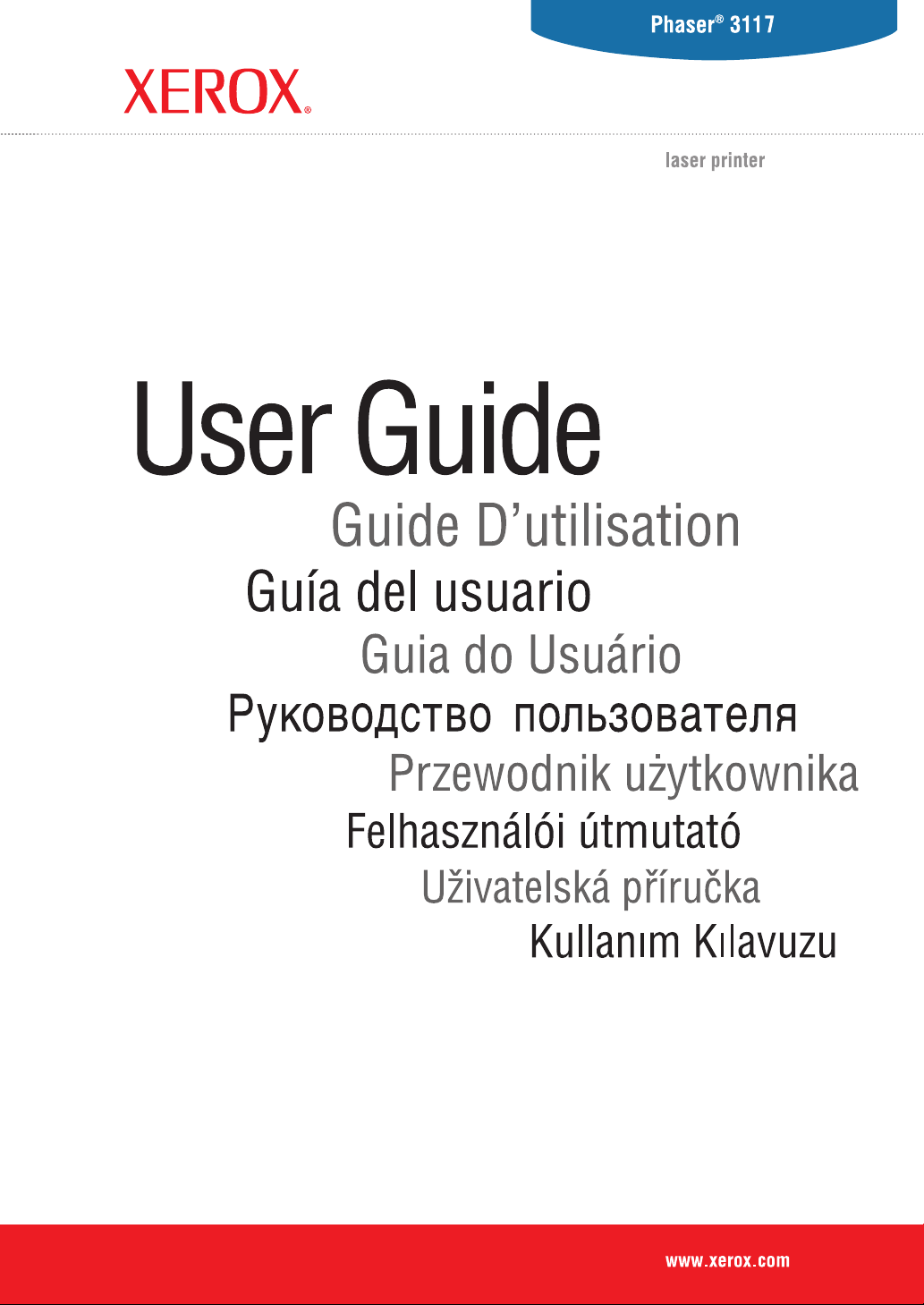
Page 2
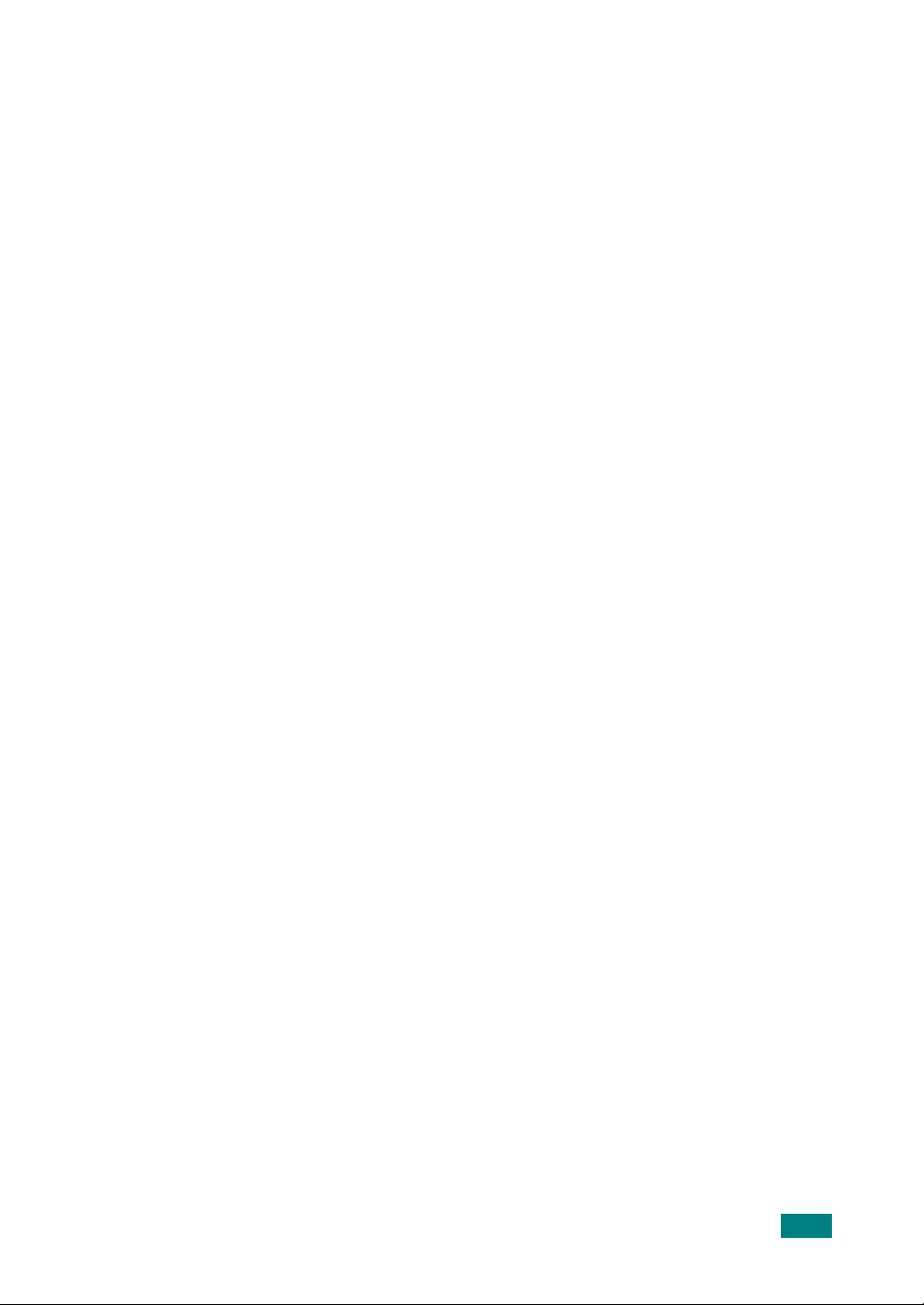
Kullanıcı Kılavuzu Hakkında
Bu
Kullanım Kılavuzu
yazıcınızın kurulumu için ihtiyacınız olan bilgileri sağlar.Ayrıca, yazıcınızın
kullanımıyla ve aynı zamanda bakımı ve arızalarının giderilmesiyle ilgili ayrıntılı talimatlar ve bilgiler
sunar.
Bu kılavuzun ikinci bölümü olan
kullanmak için gerek duyacağınız bilgiyi sağlamaktadır.
Yazılım Kullanıcı Kılavuzu
, verilen yazılımı yüklemek ve özelliklerini
Bu kılavuz, yalnızca bilgi vermeyi amaçlamaktadır. Buradaki tüm bilgiler haber verilmeden
değiştirilebilir. Xerox Corporation, bu kılavuzun kullanımı sonucu oluşabilecek hasarlardan
doğrudan veya dolaylı olarak sorumlu değildir.
© 2005 Xerox Corporation. Tüm Hakları Saklıdır.
• Phaser 3117, Xerox Corporation.'in model isimleridir.
• Xerox ve Xerox logosu, Xerox Corporation.'in ticari markalarıdır.
•
Centronics, Centronics Data Computer Corporation'ı ticari markasıdır.
•
IBM ve IBM PC, International Business Machines Corporation'ın ticari markalarıdır.
•
Microsoft, Windows, Windows 98, Windows Me, Windows 2000 ve Windows XP,
Microsoft Corporation'ın ticari markalarıdır.
•
Diğer tüm marka veya ürün adları ilgili şirketlerin ya da kuruluşların ticari markalarıdır.
1
Page 3
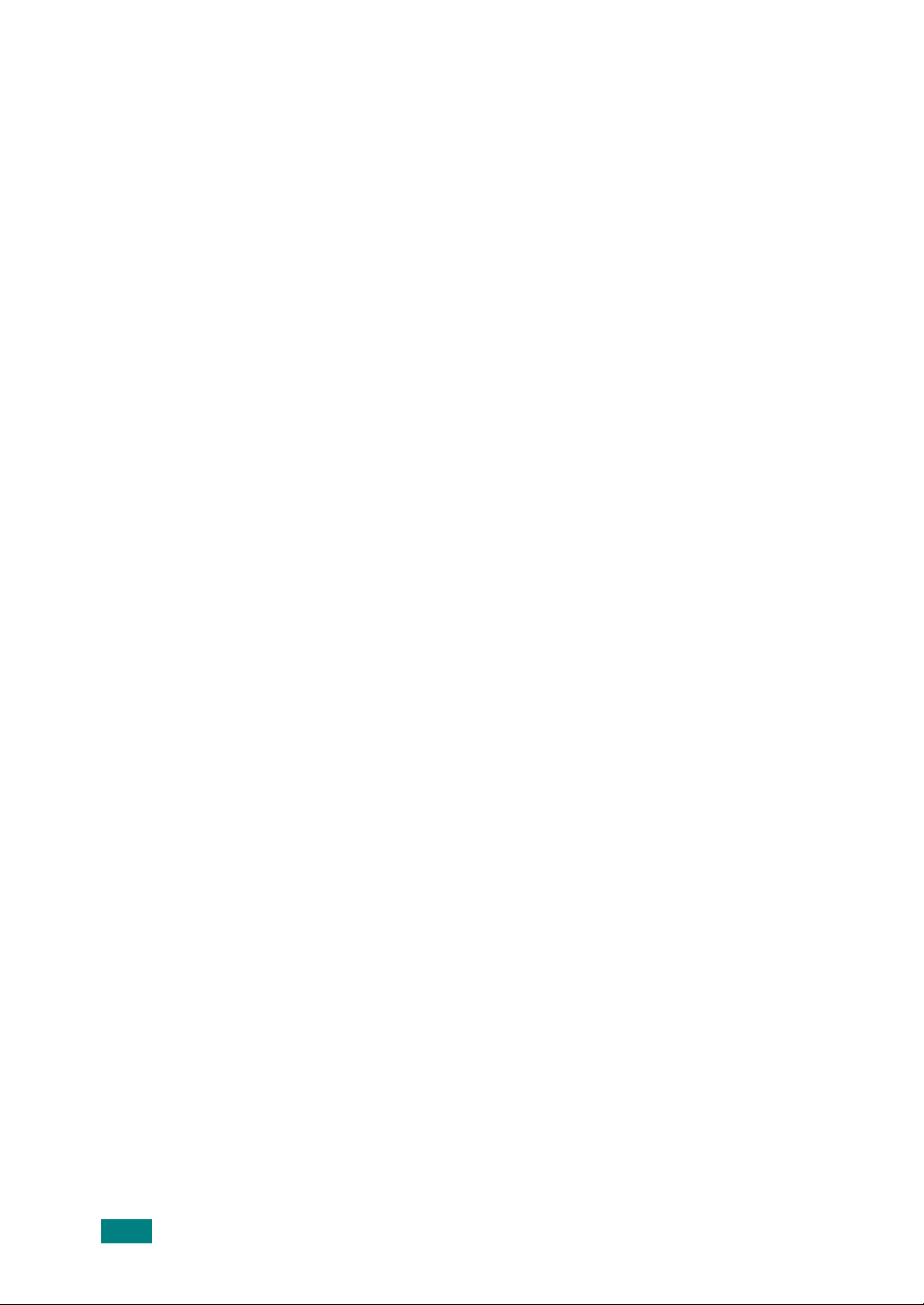
İÇ
İ
NDEKİLER
Bölüm 1:
Bölüm 2:
GIRIŞ
Özellikler ......................................................................................... 1.2
Yazıcı Sürücüsü Özellikleri ............................................................. 1.3
Yazıcı Bileşenleri ............................................................................ 1.4
Önden Görünüm ...................................................................... 1.4
Arkadan Görünüm .................................................................... 1.5
Kontrol Panelini Tanıma ................................................................. 1.6
On Line/Error() ve Toner Save() LED'leri ................................. 1.6
Cancel() düğmesi ..................................................................... 1.7
YAZİCİYİ KURMA
Paketi Açma ................................................................................... 2.2
Yer Seçimi ................................................................................ 2.3
Toner Kartuşunun Takılması .......................................................... 2.4
Kağıt Yerleştirme ............................................................................ 2.7
Yazıcı Kablosunun Bağlanması ..................................................... 2.9
Yazıcıyı Açma .............................................................................. 2.10
Tanıtım Sayfası Basma ................................................................ 2.11
Yazıcı Yazılımını Yükleme ........................................................... 2.12
Bölüm 3:
2
BASKİ MALZEMELERININ KULLANİMİ
Kağıt ve Diğer Malzemelerin Seçilmesi .......................................... 3.2
Tür ve Kapasiteler .................................................................... 3.3
Kağıt ve Özel Malzemeler için Kurallar .................................... 3.3
Çıktı Konumunun Doğrulanması .................................................... 3.6
Kağıt Yerleştirme ............................................................................ 3.6
Tepsinin Kullanılması ............................................................... 3.6
Manuel Besleme Modunun Kullanımı. ..................................... 3.7
Özel Malzemeler Üzerine Yazdırma ............................................... 3.8
Yazdırma İşinin İptal Edilmesi ...................................................... 3.10
Page 4
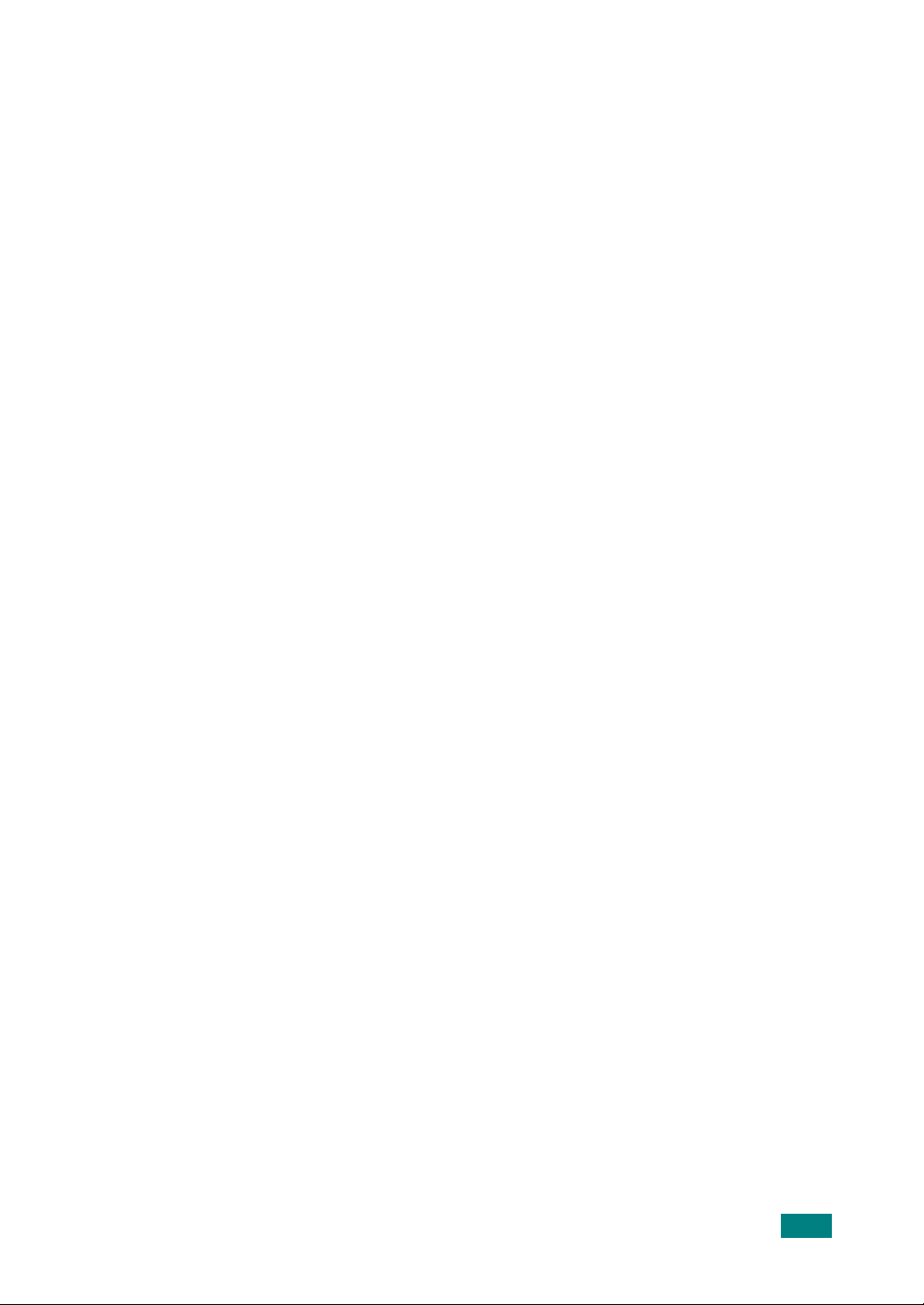
Bölüm 4:
YAZİCİNİZİN BAKİMİ
Toner Kartuşunun Bakımı .............................................................. 4.2
Tonerin Tekrar Dağıtılması ...................................................... 4.3
Toner Kartuşunu Değiştirme .................................................... 4.5
Toner Tasarruf Modunun Kullanılması ........................................... 4.5
Yazıcının Temizlenmesi ................................................................. 4.6
Dış Tarafın Temizlenmesi ........................................................ 4.6
İç Tarafın Temizlenmesi ........................................................... 4.6
Sarf Malzemeleri ve Yedek Parçalar .............................................. 4.9
Bölüm 5:
Bölüm 6:
SORUNLARİ ÇÖZME
Arıza Giderme Kontrol listesi .......................................................... 5.2
Genel Yazdırma Sorunlarının Çözümü .......................................... 5.3
Kağıt Sıkışmalarının Giderilmesi .................................................... 5.6
Kağıt Çıkış Alanında ................................................................ 5.7
Kağıt Besleme Alanında .......................................................... 5.9
Toner Kartuşu Etrafında ........................................................... 5.9
Kağıt Sıkışmalarını Önleme İpuçları ...................................... 5.11
Yazdırma Kalitesi Sorunlarının Çözümü ...................................... 5.11
Yazdırma Kalitesi Kontrol listesi ............................................. 5.11
Yazdırma Kalitesi Sorunlarının Çözümü .............................. 5.12
Arıza giderme Hata Mesajları ....................................................... 5.17
Yaygın Windows Sorunları ........................................................... 5.18
Yaygın Linux Sorunları ................................................................ 5.19
ÖZELLIKLER
Yazıcı Özellikleri ............................................................................. 6.2
Kağıt Özellikleri .............................................................................. 6.3
Genel Bakış ............................................................................. 6.3
Desteklenen Kağıt Boyutları .................................................... 6.4
Kağıt Kullanma Kuralları .......................................................... 6.5
Kağıt Özellikleri ........................................................................ 6.6
Kağıt çıkış kapasitesi ............................................................... 6.6
Yazıcı ve Kağıt Muhafaza Etme Ortamı ................................... 6.7
3
Page 5
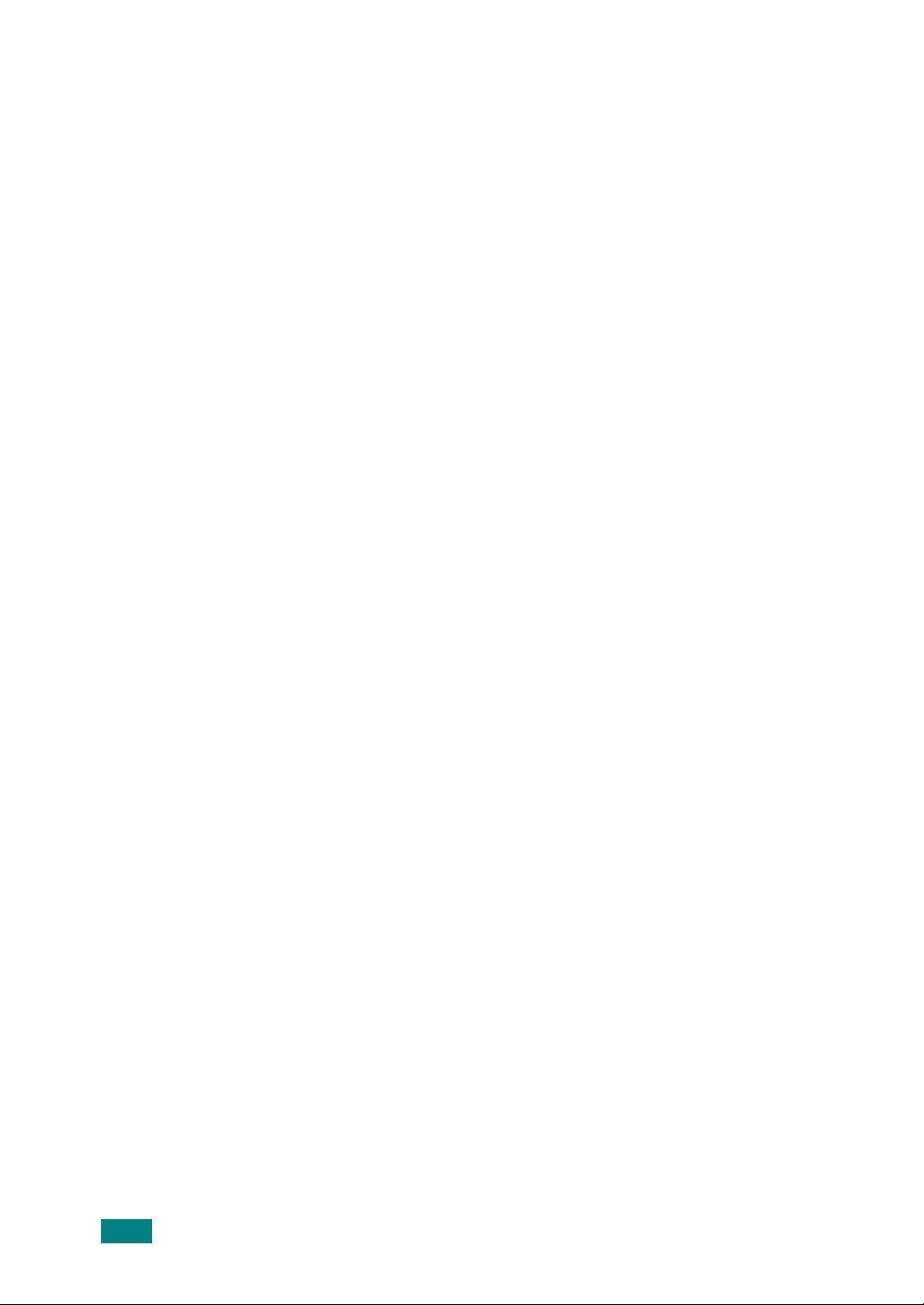
Önemli Tedbirler ve Güvenlik Bilgileri
Bu makineyi kullanırken, yangın, elektrik çarpması ve yaralanmaları önlemek için bu temel güvenlik
tedbirlerine her zaman uyulmalıdır:
1
Tüm talimatları okuyup anlayın.
2
Elektrikli cihazları kullanırken daima sağduyulu davranın.
3
Makinenin üzerindeki uyarı ve talimatlara, makineyle birlikte verilen kitapçıklarda yer alan
açıklamalara uyun.
4
Bir çalıştırma talimatı bir güvenlik talimatıyla çelişkili görünürse güvenlik talimatını dikkate
alın. Çalıştırma talimatını yanlış anlamış olabilirsiniz. Çatışmayı çözemezseniz, yardım için
satış veya servis temsilcinizle temas kurun.
5
Makineyi temizlemeden önce AC duvar prizi ve/veya telefon soketi bağlantısını ayırın. Sıvı
veya aerosol temizlik maddeleri kullanmayın. Temizlik için yalnızca nemli bir bez kullanın.
6
Makineyi stabil olmayan bir araca, tezgaha veya masaya yerleştirmeyin. Düşerek ciddi
hasara neden olabilir.
7
Makineniz, hiçbir zaman bir radyatör, kalorifer, klima veya havalandırma kanalının yakınına
ya da üzerine yerleştirilmemelidir.
8
Elektrik kablosunun üzerine hiçbir şey koymayın. Makinenizi, kablolarının etraftaki kişilerce
basılabileceği yerlere yerleştirmeyin.
9
Duvar prizlerine veya uzatma kablolarına fazla yüklenmeyin. Bu durum performansı düşürebilir
ve yangın ya da elektrik çarpması riskine neden olabilir.
10
Ev hayvanlarının AC güç, telefon veya PC arabirim kablolarını ısırmasına izin vermeyin.
11
Kasaya veya kabin açıklıklarına kesinlikle hiçbir nesne sokmayın. Tehlikeli voltaj noktalarına
temas ederek bir yangın veya elektrik çarpması riski oluşturabilir. Makinenin üzerine veya içine
kesinlikle hiçbir türden sıvı dökmeyin.
12
Makineniz, en iyi tarama ve/veya faks çalışmasını elde etmek için optimum basınca uygun
ağır bir kapağa sahip olabilir (genellikle düz yataklı makine türlerinde). Bu durumda, kapağı,
tarama camına belge yerleştirdikten sonra, yerine oturana kadar yavaşça aşağıya indirmek
suretiyle yerleştirin.
4
Page 6
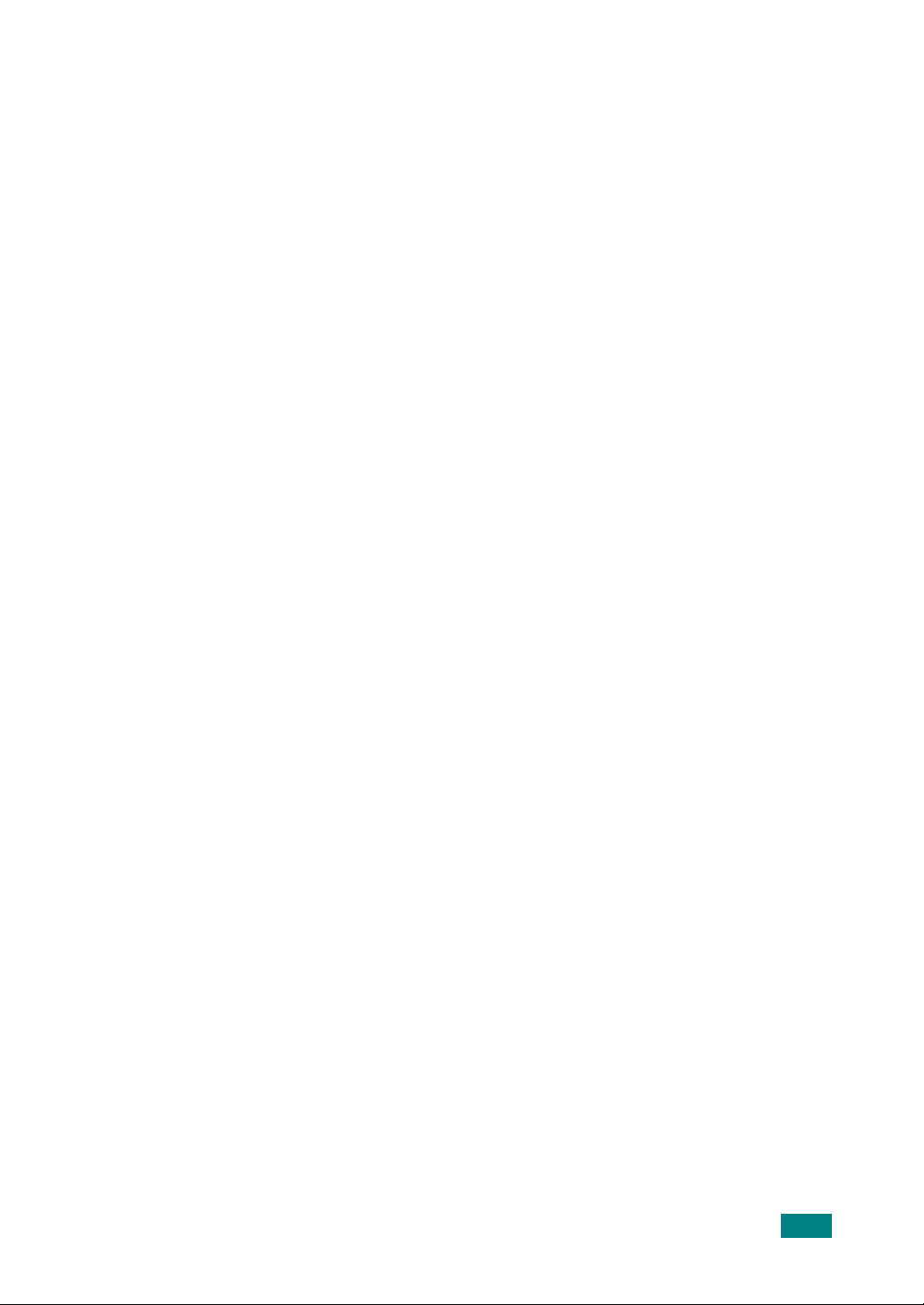
13
Elektrik çarpması riskini azaltmak için, makineyi parçalarına ayırmayın. Gerekli onarım işleri
için yetkili bir servis teknisyenine götürün. Kapakların açılması veya çıkarılması, tehlikeli voltajlara
veya başka risklere maruz kalmanıza neden olabilir. Hatalı montaj, birim kullanıldığında
elektrik çarpmasına neden olabilir.
14
Aşağıdaki koşullarda makineyi telefon jakından, PC'den ve AC duvar prizinden ayırıp, servis
için yetkili servis personeline başvurun:
• Güç kablosu, fiş veya bağlantı kablosunun herhangi bir bölümü hasar gördüğünde veya
yıprandığında.
• Makinenin içine sıvı döküldüğünde.
• Makine yağmura veya suya maruz kaldığında.
• Makine, talimatlar izlenmesine rağmen doğru şekilde çalışmadığında.
• Makine düşürüldüğünde veya kabin hasarlı göründüğünde.
• Makinenin performansında ani ve belirgin bir değişim meydana geldiğinde.
15
Yalnızca çalıştırma talimatlarında yer alan kumandaları ayarlayın. Diğer kumandaların
uygun olmayan şekilde ayarlanması hasara neden olabilir ve makineyi normal çalışır duruma
getirmek için yetkili servis teknisyeninin yoğun bir çalışma yapmasını gerektirebilir.
16
Bu makineyi yıldırımlı fırtınalarda kullanmaktan kaçının. Yıldırımdan kaynaklı olarak bir
uzaktan elektrik çarpması riski vardır. Mümkünse, yıldırımlı fırtına sırasında AC güç ve telefon
kablosunu çıkarın.
17
BU TALİMATLARI SAKLAYIN.
5
Page 7
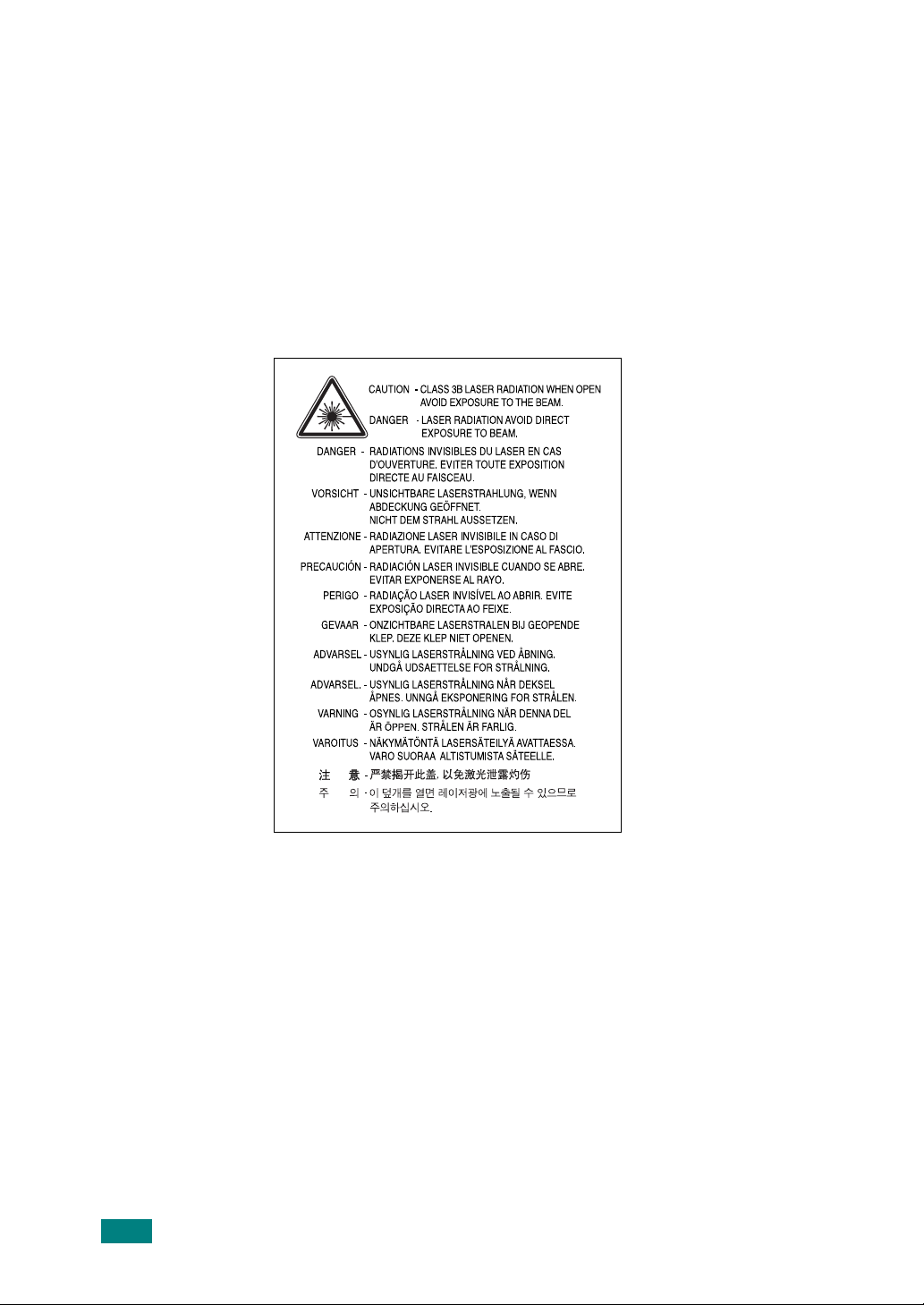
Lazer Güvenlik Bildirimi
Yazıcının, ABD'de Sınıf I (1) lazerli ürünlerle ilgili DHHS 21 CFR, bölüm 1 Alt bölüm J'nin şartlarına
uygunluğunun yanı sıra, IEC 825 şartlarına uygun bir Sınıf I lazerli ürün olduğu onaylanmıştır.
Sınıf I lazerli ürünler tehlikeli kabul edilmemektedir. Lazer sistemi ve yazıcı hiç bir insanın normal
çalışma, kullanıcı bakımı veya tavsiye edilen servis koşullarında Sınıf I'in üzerinde lazer ışınımına
maruz kalmamasını sağlayacak şekilde tasarlanmıştır.
UYARI
Yazıcıyı, Lazer/Tarayıcı grubunun koruyucu kapağı çıkartılmış haldeyken çalıştırmayın veya
bakımını yapmayın. Yansıyan ışın, görünmez olsa bile gözlerinize zarar verebilir.
6
Page 8
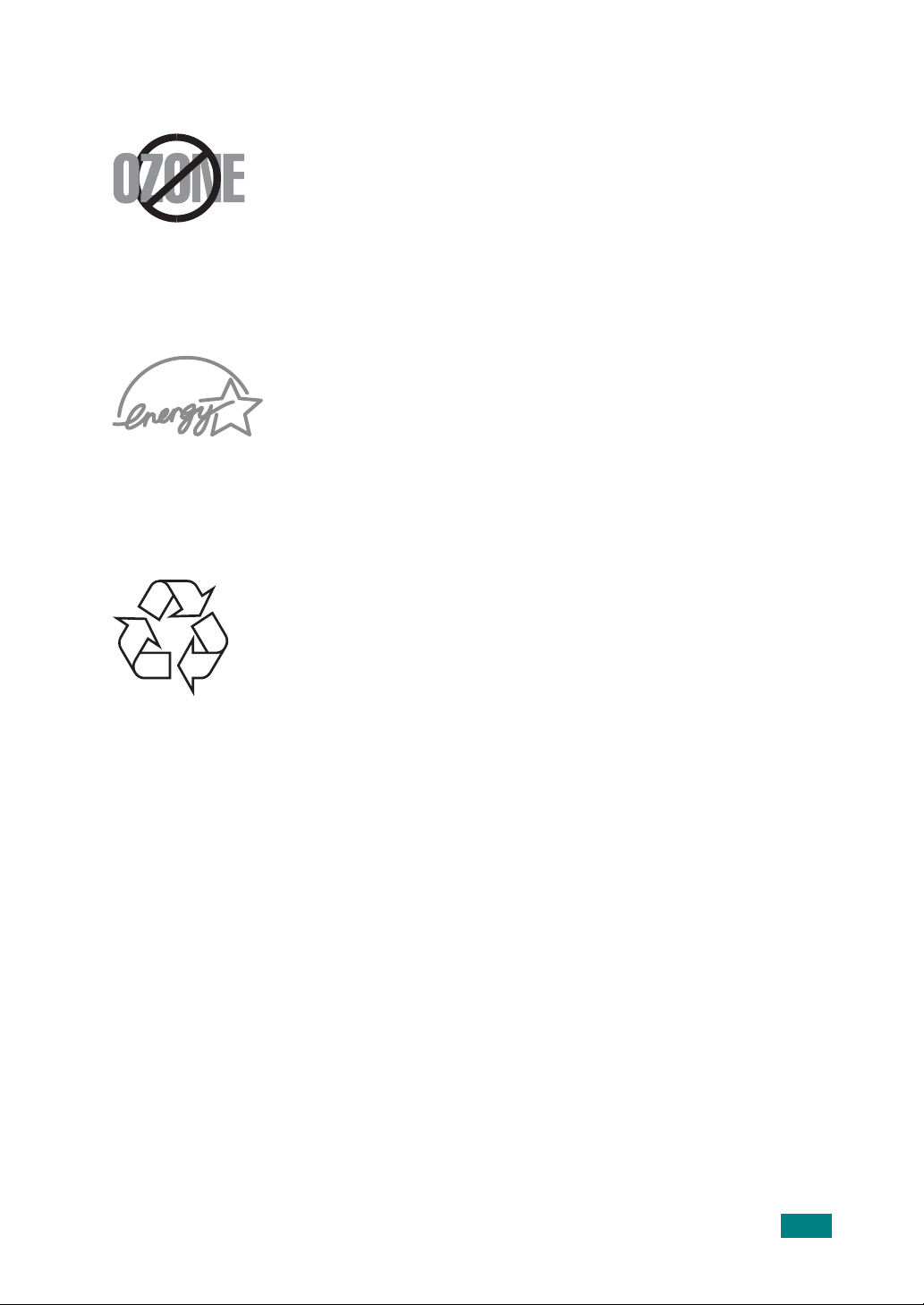
Ozon Güvenliği
Güç Tasarrufu
Geri Dönüşüm
Normal çalışma sırasında, bu makine ozon üretir. Açığa çıkan ozon,
operatör için tehlike arz etmez. Ancak, makinenin iyi havalandırılan
bir yerde çalıştırılması tavsiye edilir.
Ozon hakkında ek bilgiye gereksinim duyarsanız, lütfen en yakın Xerox
bayiinden bu bilgileri talep edin.
Bu makine, aktif kullanımda olmadığında güç tüketimini azaltan gelişmiş
bir enerji koruma teknolojisi içermektedir.
Makine, uzun bir süre boyunca veri almazsa, güç tüketimi otomatik
olarak azalır.
Energy Star amblemi, herhangi bir makine veya servise yönelik EPA
onayını temsil etmez.
Bu ürünün ambalaj materyalini çevre koruma sorumluluğunu yerine getirecek
bir şekilde geri dönüşüme tabi tutun veya atın.
7
Page 9
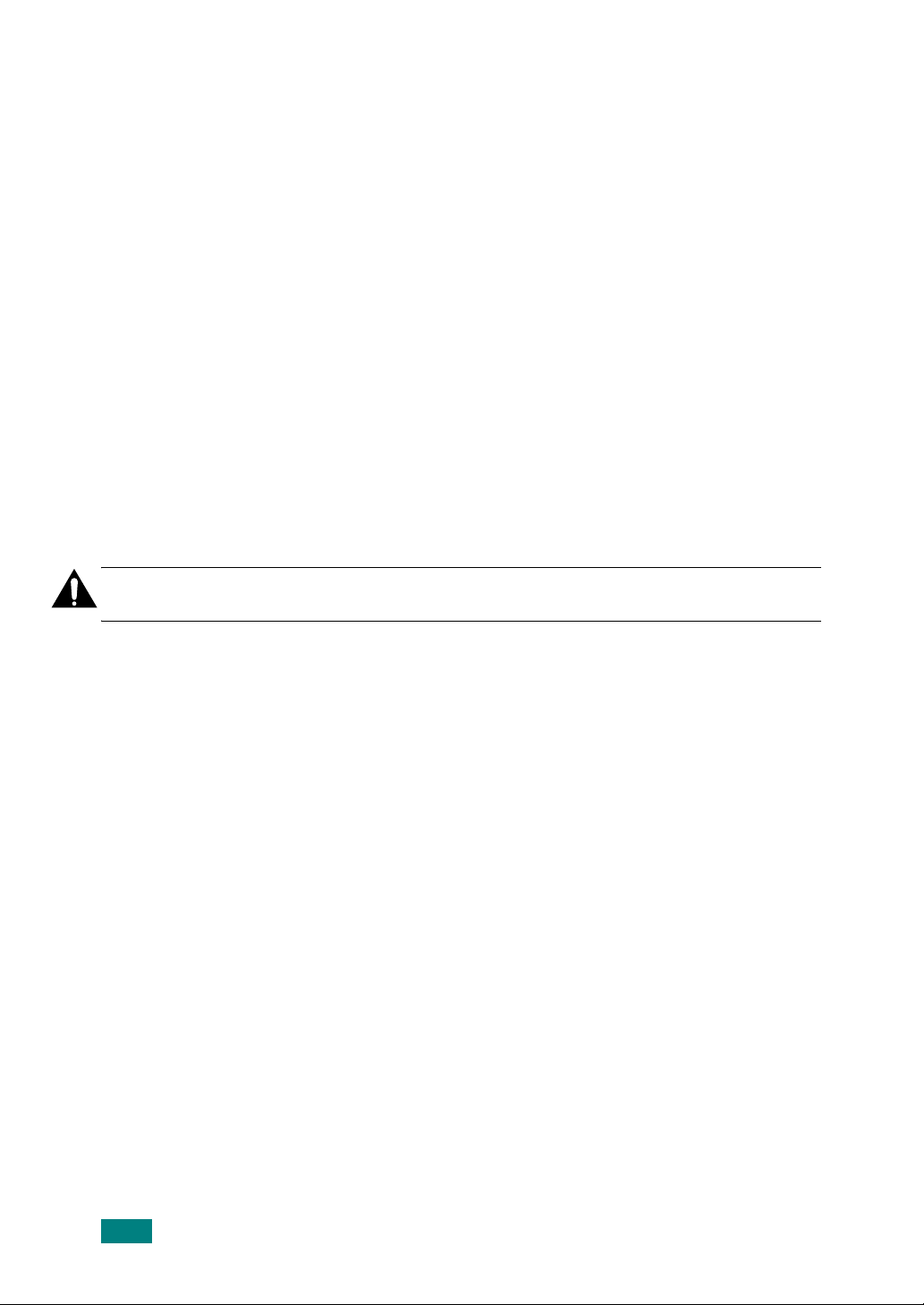
Radyo Frekansı Emisyonları
Kullanıcı için FCC Bilgileri
Bu cihaz, FCC Kuralları Bölüm 15'te belirtilen B Sınıfı dijital aygıtların tabi olduğu sınırlara göre
test edilmiş ve bunlara uygunluğu saptanmıştır. Bu sınırlar, cihaz konut ortamında kullanıldığında
karşılaşılabilecek zararlı enterferansa karşı makul düzeyde koruma sağlamak üzere tasarlanmıştır.
Bu cihaz, radyo frekans enerjisi yaratır, kullanır, yayabilir ve talimatlara göre kurulup kullanılmazsa,
radyo iletişimine zararlı enterferansa yol açabilir. Bununla birlikte, herhangi bir kurulumda enterferans
olmayacağının garantisi yoktur. Eğer bu cihaz, cihazı açıp kapamanız sırasında fark edilebilecek
şekilde radyo veya televizyon alımına zararlı enterferans yaratıyorsa, kullanıcının aşağıdaki önlemlerin
bir veya birkaçını deneyerek sorunu gidermeyi denemesi tavsiye edilir:
1
Alıcı anteni yeniden yönlendirin veya yeniden yerleştirin.
2
Alıcı ile cihaz arasındaki mesafeyi arttırın.
3
Cihazı, alıcının bağlı olduğu devreden farklı bir devrenin üzerindeki prize takın.
4
Yardım için, cihazı aldığınız temsilciye veya deneyimli radyo TV teknisyenine danışın.
D
IKKAT
:
Uyumluluktan sorumlu üretici tarafından açık bir şekilde onaylanmamış değişiklikler,
kullanıcının bu donanımı kullanma yetkisini geçersiz kılabilir.
Kanada Radyo Enterferansı Yönetmeliği
Bu dijital aygıt, Kanada Endüstri ve Bilim Dairesi'nin ICES-003 "Dijital Aygıt" başlıklı, enterferansa
yol açan donanım standardında belirtildiği üzere, dijital aygıtlardan radyo paraziti emisyonları
bakımından Sınıf B sınırlarını aşmamaktadır.
Cet appareil numérique respecte les limites de bruits radioélectriques applicables aux appareils
numériques de Classe B prescrites dans la norme sur le matériel brouilleur: "Appareils Numériques",
ICES-003 édictée par l’Industrie et Sciences Canada.
8
Page 10
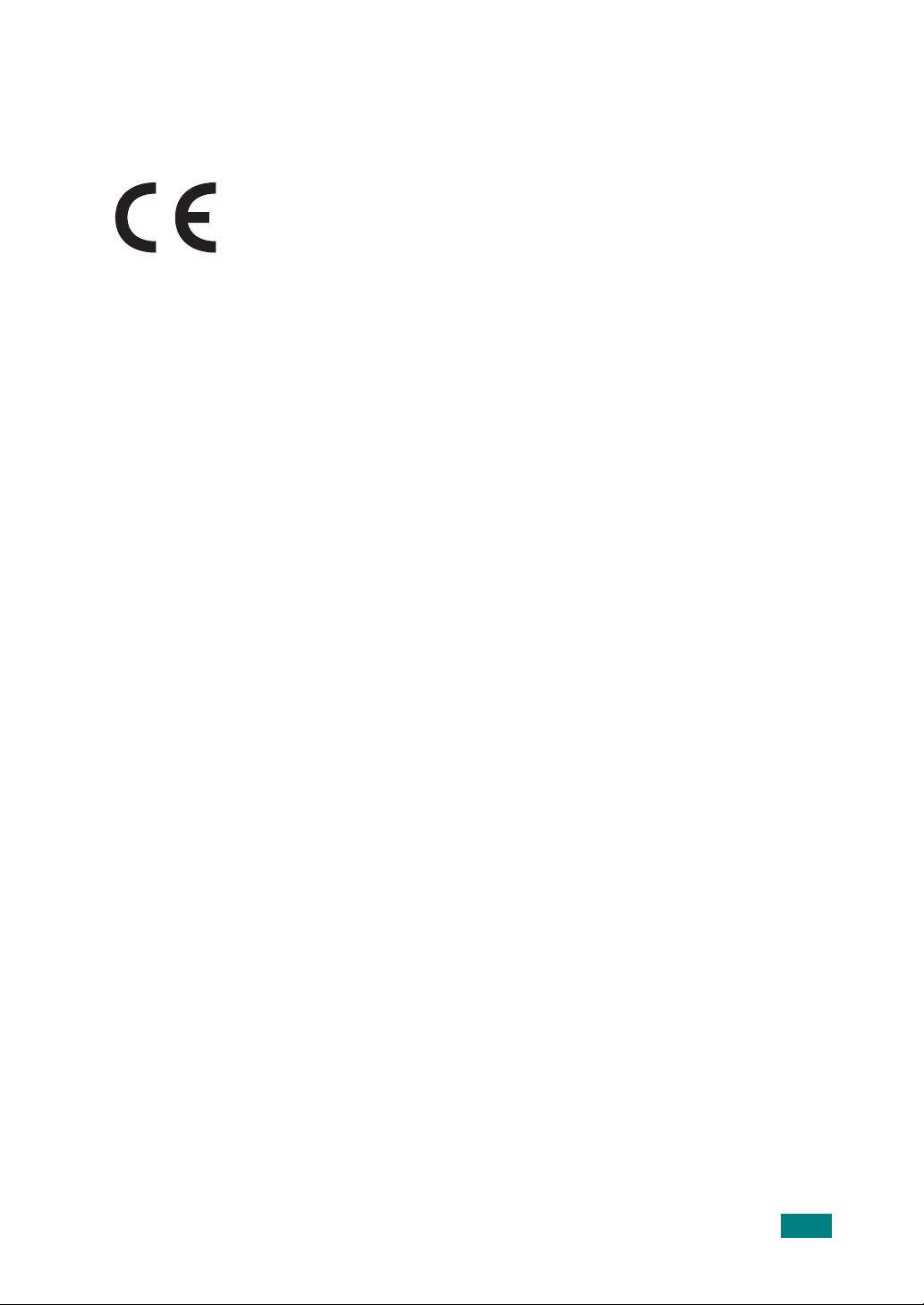
Uygunluk Bildirimi (Avrupa Ülkeleri)
Onaylar ve Sertifikalar
Bu ürüne yapıştırılmış olan CE işareti, Xerox Corporation belirtilen tarihler itibariyle aşağıda yer
alan geçerli Avrupa Birliği Direktifleri 93/68 EEC ile Uygunluk Bildirimini simgelemektedir:
1 Ocak 1995
kanunlarının birbirine yakınlaştırılması.
1 Ocak 1996
Üye Devletlerin kanunlarının birbirine yakınlaştırılması.
9 Mart 1999
karşılıklı tanınmasıyla ilgili Konsey Direktifi 1999/5/EC.
İlgili Direktifleri ve referans standartlarını tanımlayan tam bir bildirimi Xerox Corporation.
temsilcinizden temin edebilirsiniz.
: Konsey Direktifi 73/23/EEC Düşük voltajlı donanımlarla ilgili olarak üye devletlerin
: Konsey Direktifi 89/336/EEC (92/31/EEC) Elektromanyetik uyumlulukla ilgili olarak
: Radyo ekipmanı, telekomünikasyon terminal ekipmanı ve bunların uygunluklarının
9
Page 11
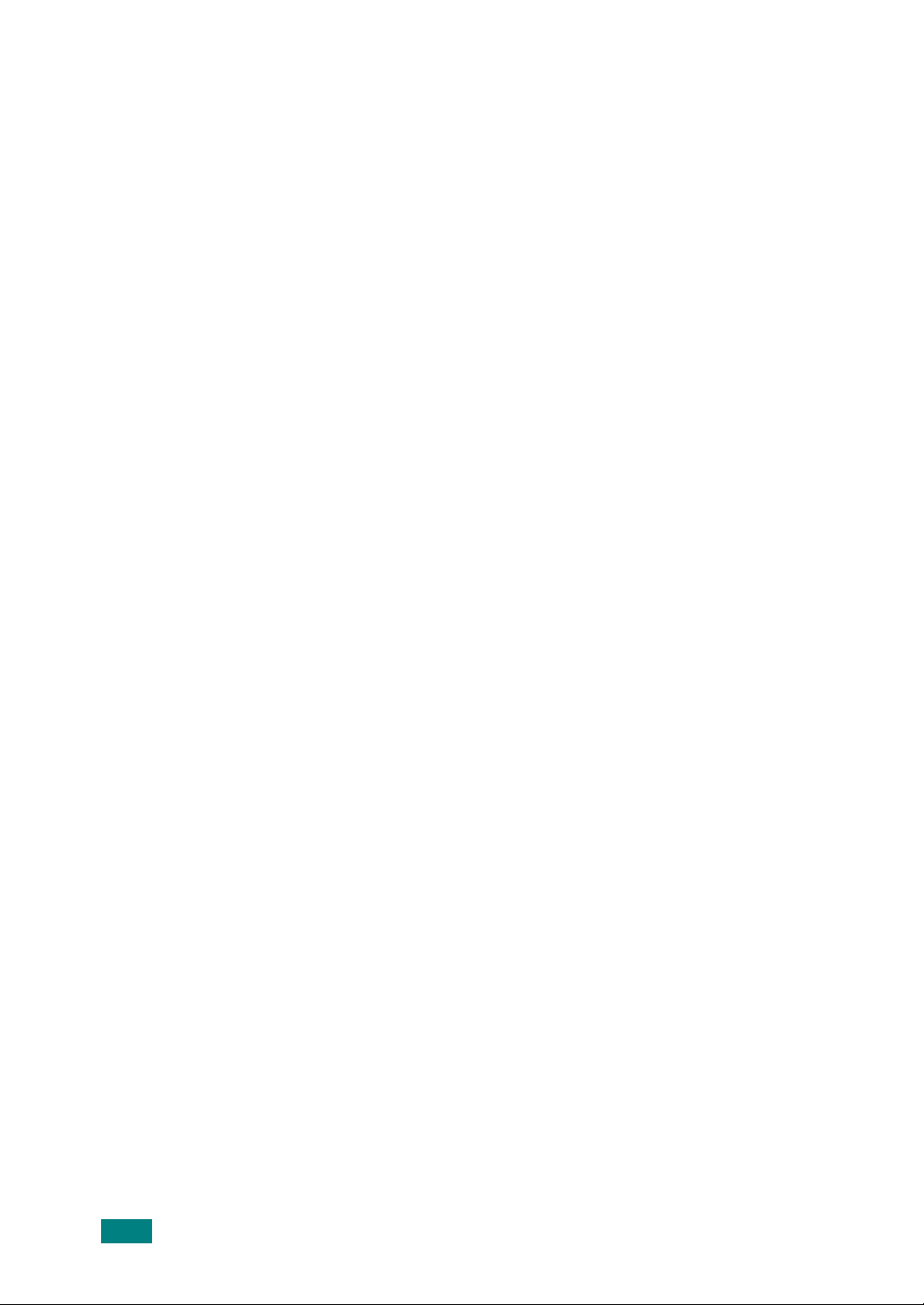
10
Page 12
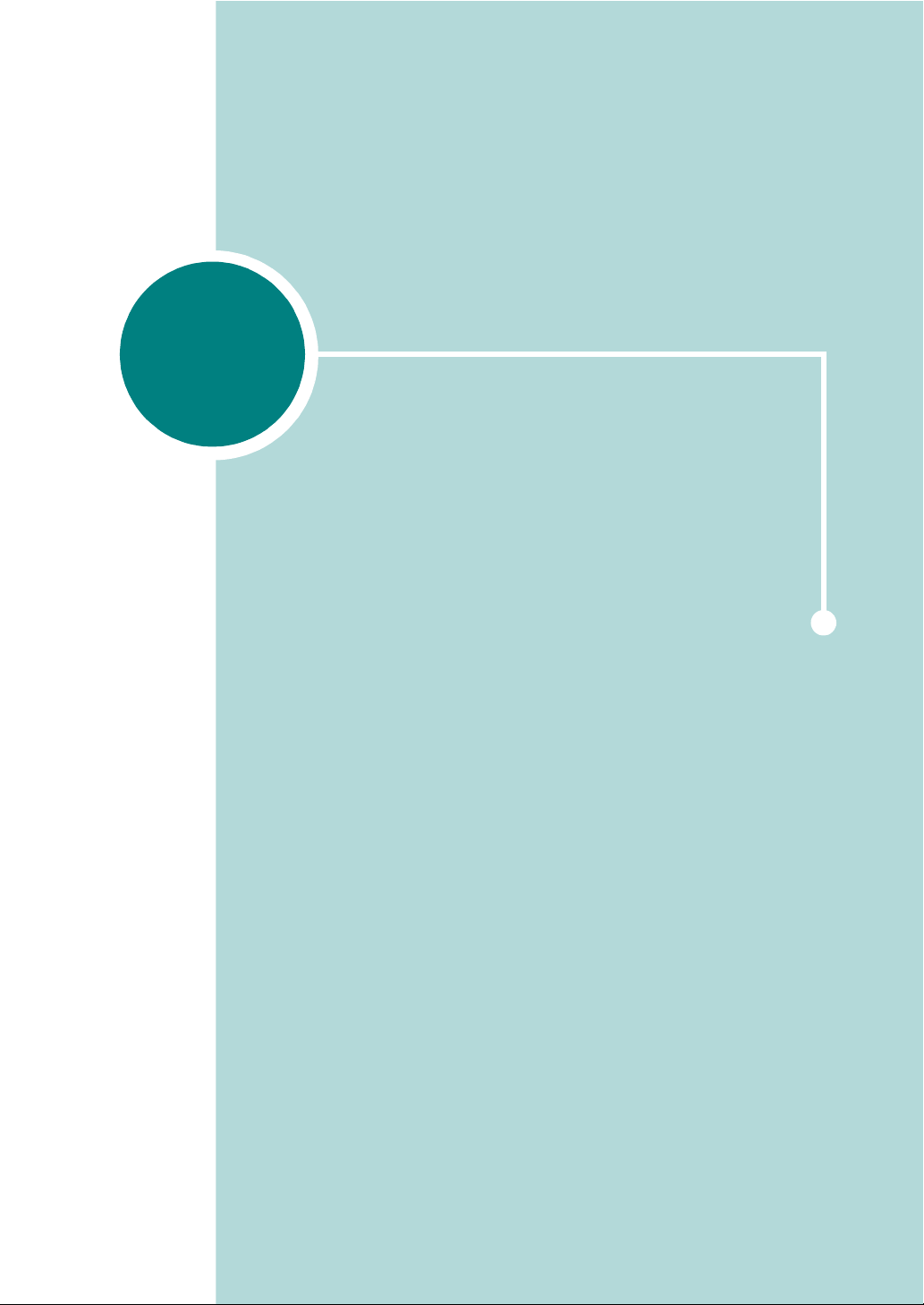
1
Giriş
Bu Yazıcıyı satın aldığınız için sizi kutlarız!
Bu bölümün içeriği:
• Özellikler
•Yazıcı Sürücüsü Özellikleri
•Yazıcı Bileşenleri
• Kontrol Panelini Tanıma
Page 13
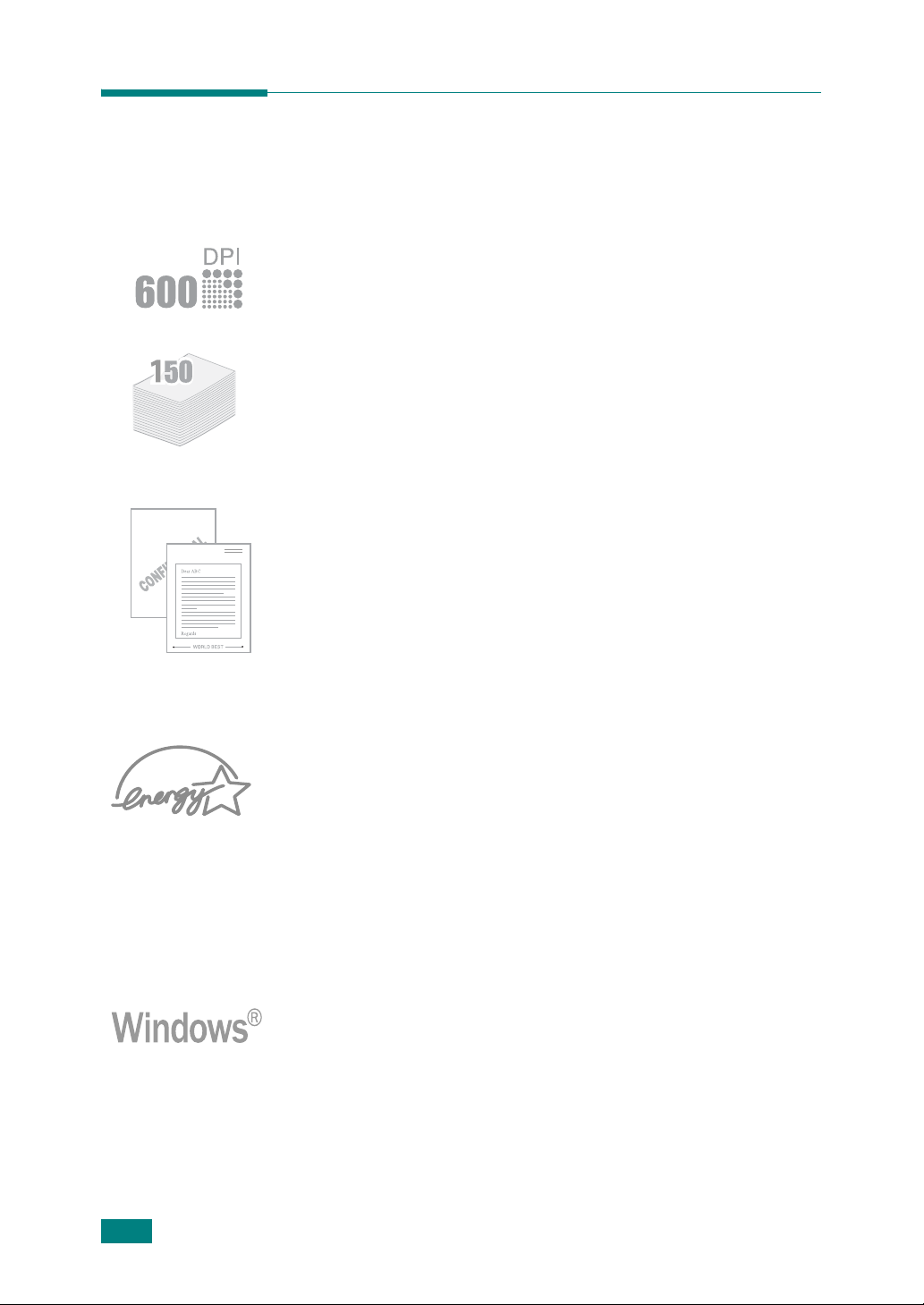
Özellikler
Yeni yazıcınız sizi rekabetçi kılacak baskı kalitesini arttıran özelliklere
sahiptir. Bunu kullanarak:
Mükemmel Kalitede ve yüksek hızda baskı
•
İnç başına 600 nokta
•
A4'te 16 ppm (Mektupta 17 ppm'ye kadar
Esnek kağıt kullanımı
•
Standart 150-sayfalık tepsi
destekler.
• 50-sayfalık çıktı tepsisi uygun girişi destekler.
Profesyonel belgeler oluşturma
• "Gizli" gibi
Daha fazla bilgi için,
•
Posterleri
büyütülür ve kağıt sayfası boyunca yazdırılır. Belge yazdırıldıktan
sonra, her sayfanın beyaz kenarlarını kesin. Bir poster oluşturmak için
sayfaları birbirine bantlayın. Daha fazla bilgi için,
Kılavuzu
Filigranlar
yazdırın. Belgenizin her sayfasının metni ve resimleri
'na bakın.
(dpi) hızında baskı yapabilirsiniz.
).
çeşitli kağıt boyut ve tiplerdeki kağıdı
kullanarak belgelerinizi özelleştirebilirsiniz.
Yazılım Kullanıcı Kılavuzu
'na bakın.
Yazılım Kullanıcı
Zaman ve paradan tasarrruf
• Tonerden tasarruf için
Daha fazla bilgi için,
•Kağıttan tasarruf için birden fazla sayfayı tek bir kağıda basmanızı
sağlar (
Kılavuzu
•Boş sayfa üzerinde ön baskılı formlar ve anteti kullanabilirsiniz. Daha
fazla bilgi için,
•Bu yazıcı enerji verimliliği için
uyumludur.
N-Yukarı baskı
'na bakın.
Yazılım Kullanıcı Kılavuzu
Toner Tasarrufu
Yazılım Kullanıcı Kılavuzu
). Daha fazla bilgi için,
Energy Star
modunu kullanmanızı sağlar.
Yazılım Kullanıcı
'na bakın.
uygulamalarıyla
ve sayfa 4.5'e bakın.
Çeşitli ortamlarda baskı
•
Windows 98/Me/2000/XP
•Yazıcınız çeşitli
•Yazıcınız
Linux OS
USB
arabirimi ile birlikte gelir.
işletim sistemlerinde baskı yapabilirsiniz.
işletim sistemleriyle uyumludur.
1.2
G
IRIŞ
Page 14
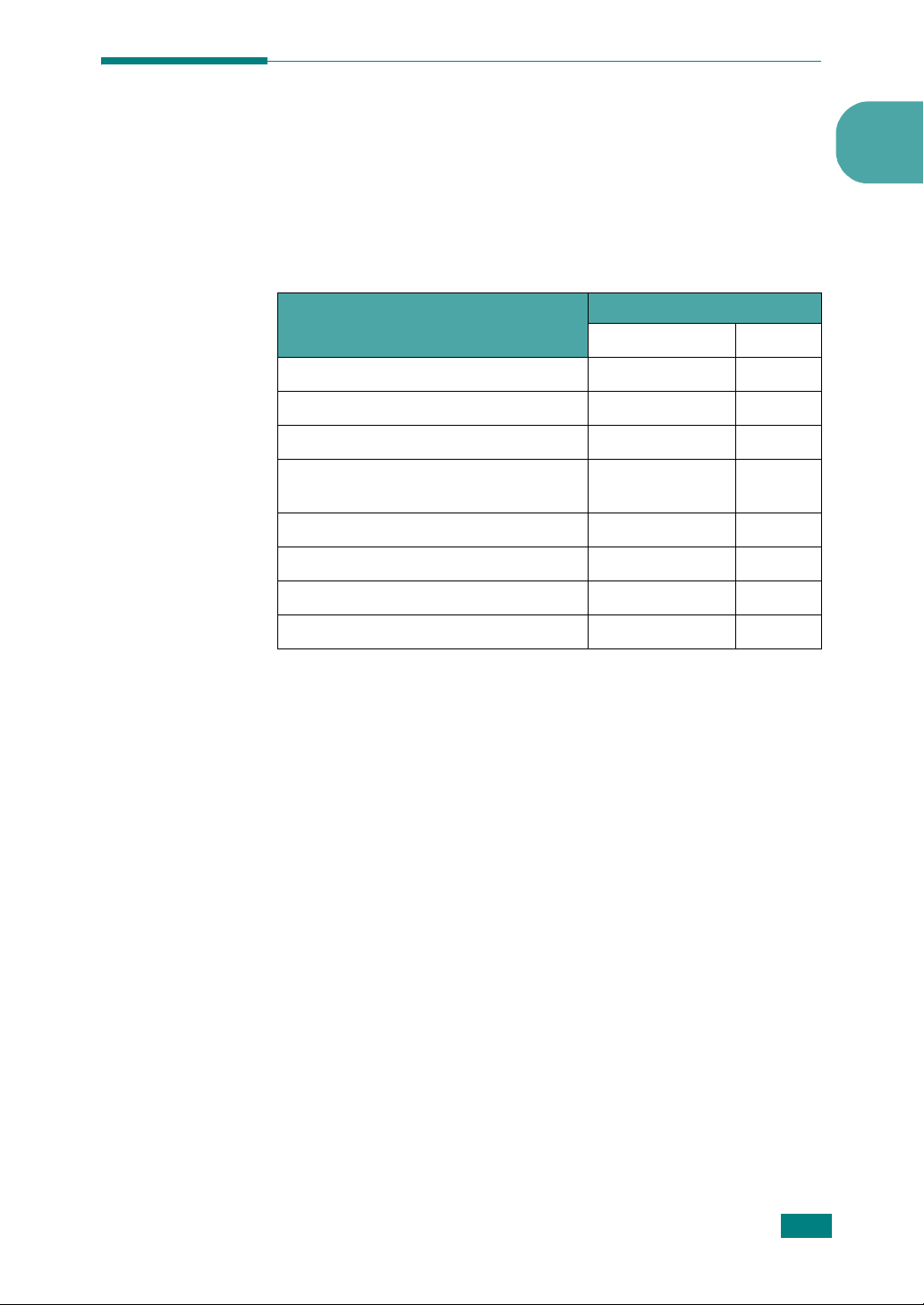
Yazıcı Sürücüsü Özellikleri
Yazıcınızın
•Kağıt kaynağının seçimi
•Kağıt boyutu, yönlendirme ve ortam türü
• Kopya sayısı
Aşağıdaki tablo
göstermektedir.
Ton e r Ta s ar r ufu OK O Pİ OKOPİ
Baskı kalitesi seçeneğiOKOPİ OKOPİ
Poster yazdırma OKOPİ H
Multiple pages per sheet (N-up) (Her yaprağa
birden fazla sayfa (N-yukarı))
Sayfaya sığdırarak yazdırma OKOPİ OKOPİ
Ölçekli yazdırma OKOPİ OKOPİ
Filigran OKOPİ H
Şablon OKOPİ H
sürücüleri aşağıdaki standart özellikleri destekler:
yazıcınızın
Özellik
sürücüleri tarafından desteklenen özellikleri
Yaz ıcı Sürücüsü
Win 98/Me/2000/XP Linux
OKOPİ Y(2,4)
1
G
IRIŞ
1.3
Page 15
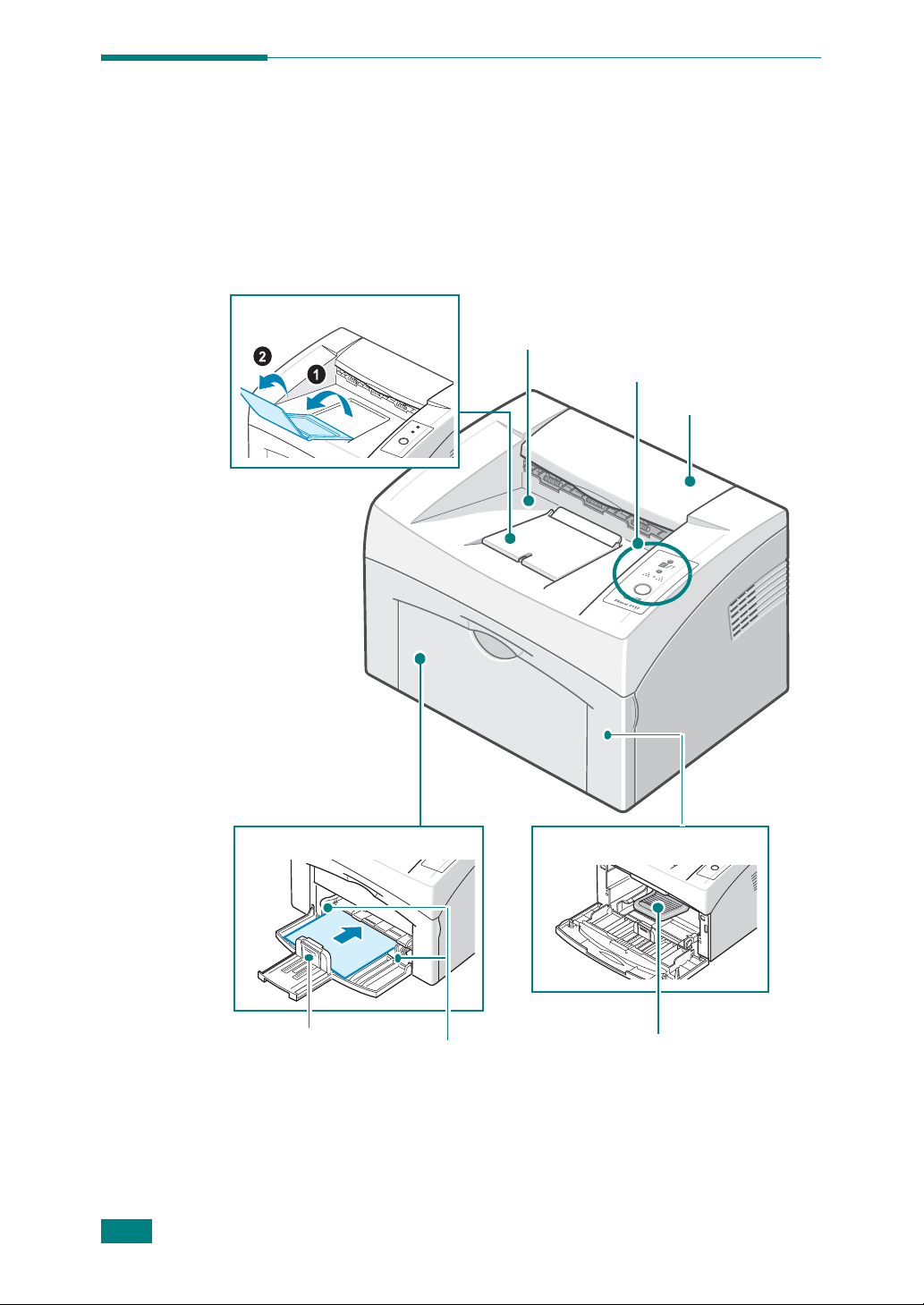
Yazıcı Bileşenleri
Önden Görünüm
Çıkış Desteği
Kağıt çıkış tepsisi
(Yüz aşağı)
Kontrol Paneli
Üst Kapak
1.4
Kağıt giriş tepsisi
Arka kılavuzu
G
IRIŞ
Yan kılavuzu
Ön Kapak
Toner kartuşu
Page 16
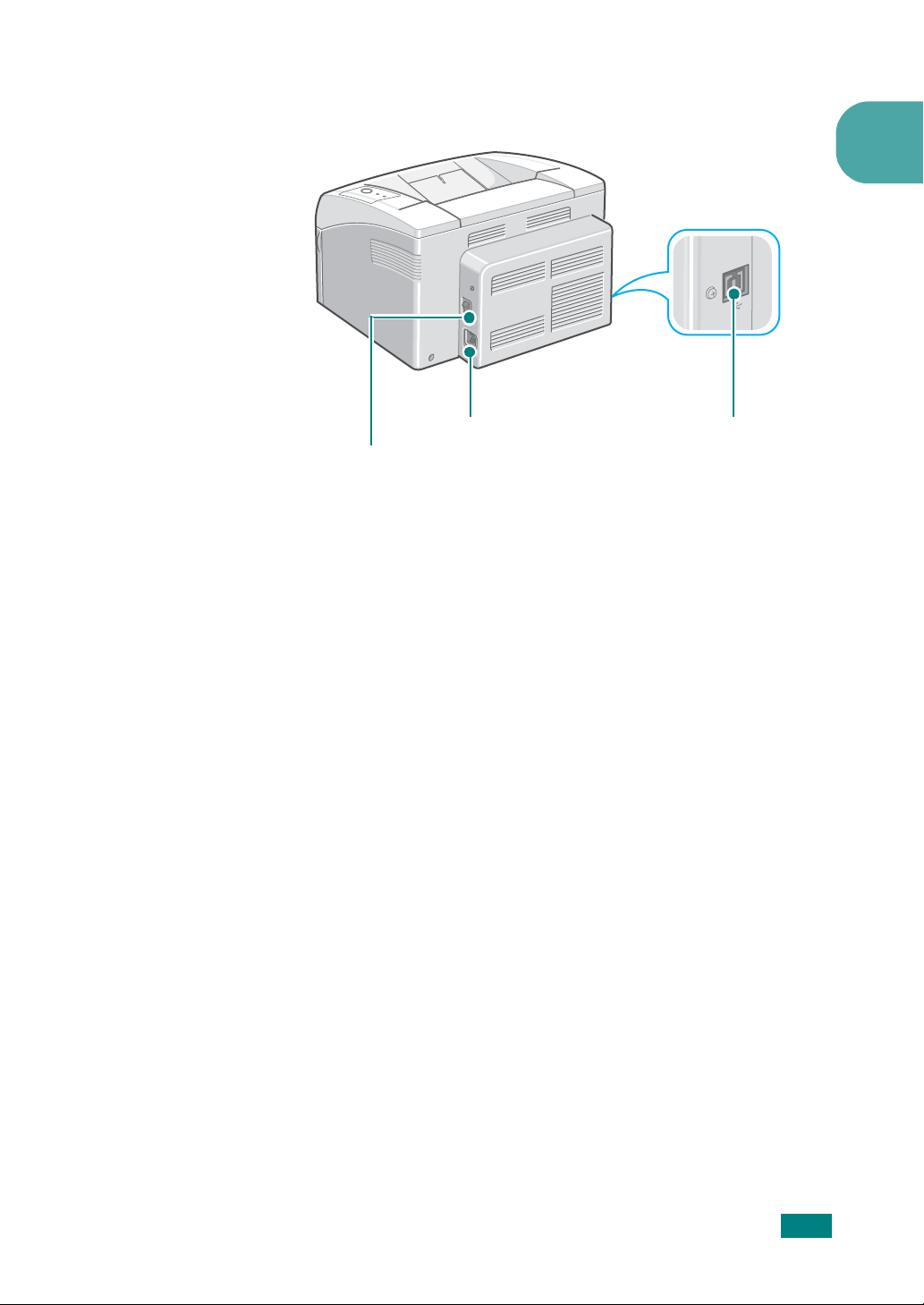
Arkadan Görünüm
1
Güç düğmesi
Elektrik fişi
USB bağlantı noktası
G
IRIŞ
1.5
Page 17

Kontrol Panelini Tanı ma
On Line/Error
LED Açıklama
LED'i yeşil renkte yandığında, yazıcı yazdırmaya hazırdır.
ışıkları kırmızı yanarsa, yazıcı, kağıt sıkışması, kağıt
noksanlığı, üst veya ön kapağın açık olması veya toner kartuşunun boş
olması gibi bir sorunla karşı karşıyadır.
Bkz. "Arıza giderme Hata Mesajları", sayfa 5.17.
Yazıcı verileri alırken düğmesine basarsanız
yazdırma işlemini iptal etmek için kırmızı olarak yanıp söner.
Manual Besleme modunda tepside kağıt yoksa LED'i yeşil
olarak yanıp söner. Tepsiye kağıt yüklediğinizde LED yanıp sönmeyi
durdurur.
Yazıcı verileri alıyorsa LED'i yavaşça yeşil olarak yanıp söner.
Yazıcı alınan verileri yazdırıyorsa LED'i hızlıca yeşil olarak
yanıp söner.
()
ve Toner Save
()
LED'leri
LED'i
1.6
G
IRIŞ
Page 18
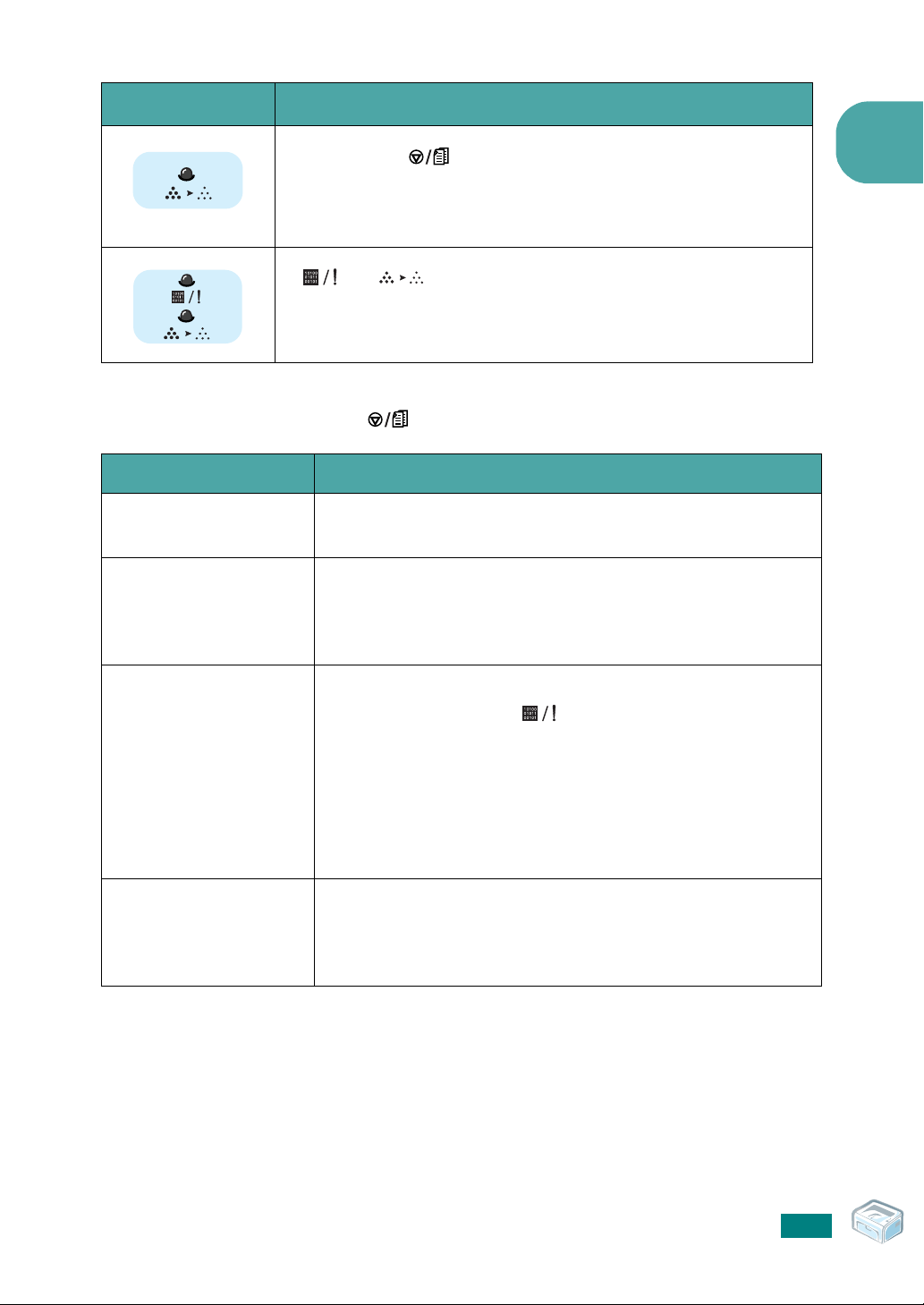
LED Açıklama
İşlev Açıklama
Tanıtım sayfası
yazdırma
Manuel besleme
Hazır modunda düğmesine basarsanız, bu LED yanar ve Toner
Tasarruf modu etkinleştirilir.
Bu düğmeye birkez daha basarsanız, bu LED söner ve Toner Tasarruf
modu devre dışı bırakılır.
ve
Sorunu çözmek için, bkz. "Arıza giderme Hata Mesajları", sayfa 5.17.
Cancel
()
Hazır modunda, tüm LED'ler yavaşça yanıp sönene dek bu düğmeyi
yaklaşık 2 saniye basılı tutun ve ardından bırakın.
Yazılımınızdan
kağıt yüklerken her seferinde bu düğmeye basın.
Daha ayrıntılı bilgi için, bkz. "Manuel Besleme Modunun Kullanımı.",
sayfa 3.7.
LED'leri yanıp sönerse, sisteminizde sorun vardır.
düğmesi
Kaynak
için
Yazdırırken
'yi seçtiğinizde tepsiye
1
Yazdırma İşinin İptal
Edilmesi
Toner Tasarruf modu
açık/kapalı
Yazdırma sırasında bu düğmeye basın. Yazdırma işi yazıcıdan ve
bilgisayardan silindiğinde LED'i yanıp söner ve ardından
Hazır moduna geri döner. Yazdırma işinin boyutuna göre bu işlem
biraz süre alabilir.
Manuel Besleme modunda, bu düğmeye basarak yazdırma işini
iptal edemezsiniz.
Daha ayrıntılı bilgi için, bkz. "Manuel Besleme Modunun Kullanımı.",
sayfa 3.7.
Hazır modunda bu düğmeye basarak Toner Tasarrufu modunu açıp
kapatabilirsiniz.
Daha fazla bilgi için,
bakın.
Yazılım Kullanıcı Kılavuzu
ve sayfa 4.5'na
G
IRIŞ
1.7
Page 19
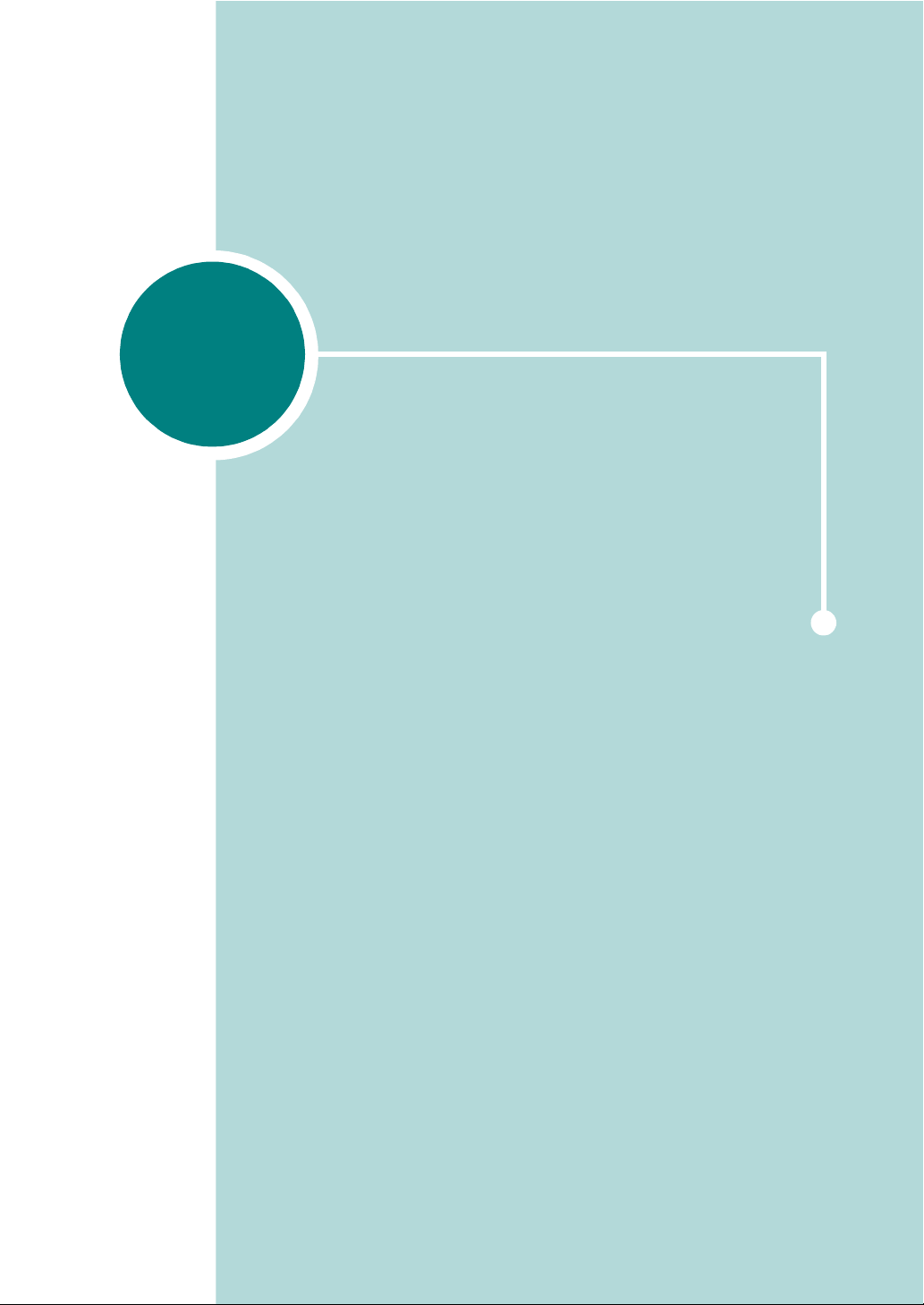
2
Yazıcıyı Kurma
Bu bölüm yazıcınızın kurulumuyla ilgili adım adım bilgileri sağlar.
Bu bölümün içeriği:
• Paketi Açma
•Toner Kartuşunun Takılması
•Kağıt Yerleştirme
•Yazıcı Kablosunun Bağlanması
•Yazıcıyı Açma
•Tanıtım Sayfası Basma
•Yazıcı Yazılımını Yükleme
Page 20
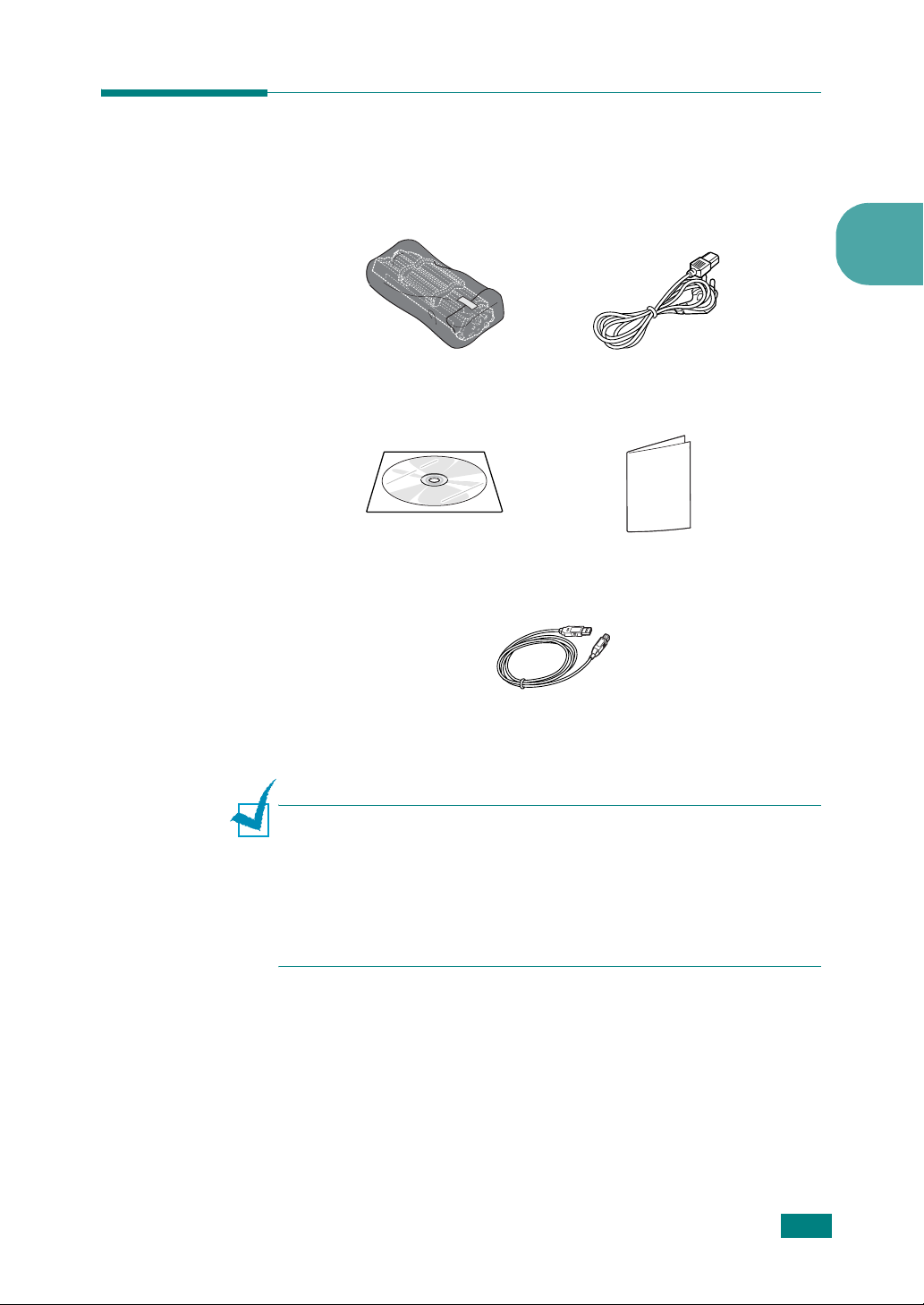
Paketi Açma
1
Ambalaj kartonundan yazıcıyı ve tüm aksesuarları çıkartın. Yazıcı
ambalajından aşağıdaki öğelerin çıktığından emin olun:
2
Toner kartuşu
CD-ROM
USB
kablosu
Notlar:
•
Herhangi bir öğe eksikse ya da hasarlıysa hemen bayinize haber verin.
• Parçalar ülkelere göre farklılık gösterebilir.
• Güç kablosunun görünümü ülkeye bağlı olarak farklılık gösterir.
•
CD-ROM'da yazıcı sürücüsü, Kullanıcı Kılavuzu ve Adobe Acrobat Reader
programı bulunmaktadır.
Güç Kablosu
Hızlı Kurulum Kılavuzu
Y
AZİCİYİ KURMA
2.2
Page 21
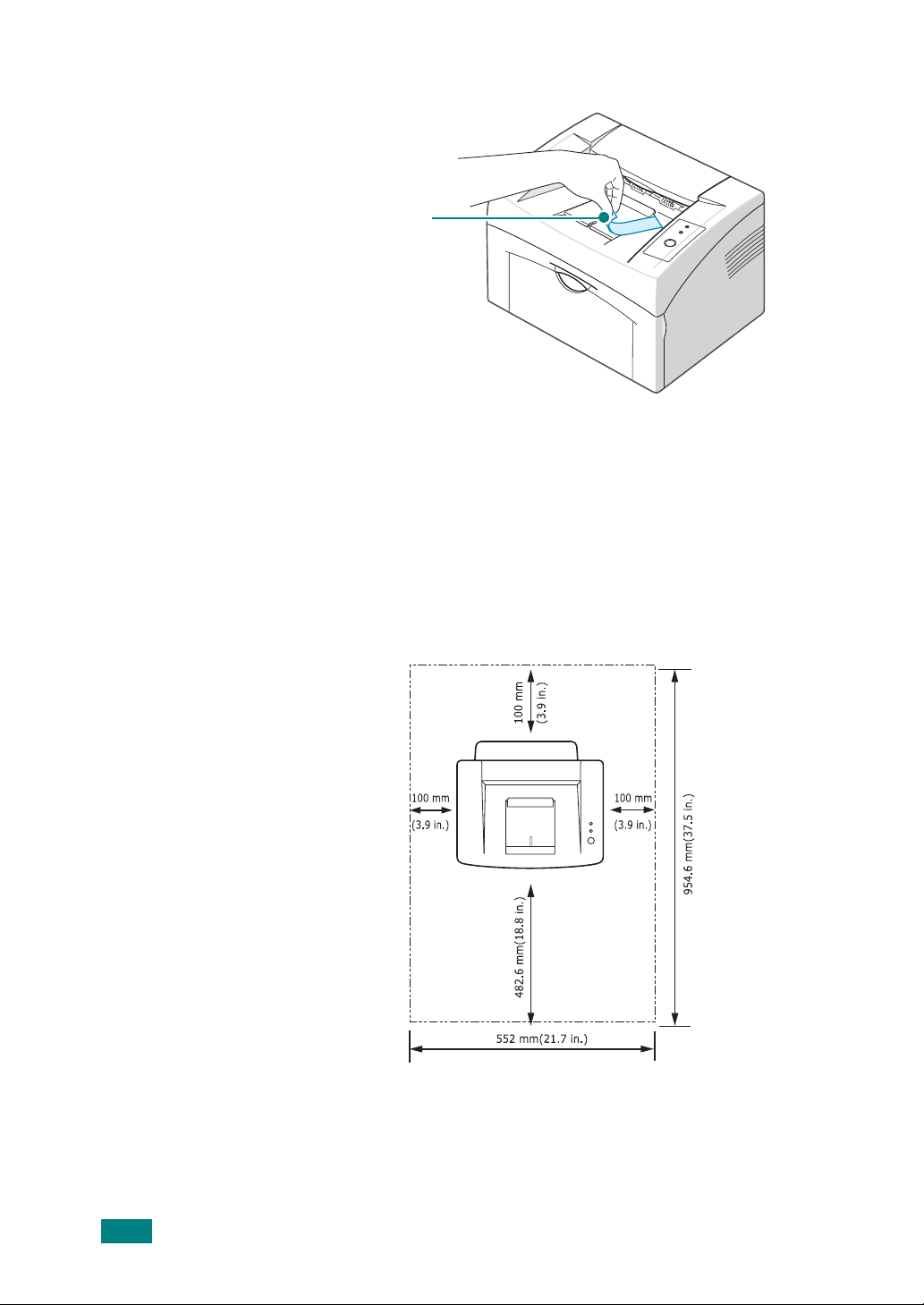
2
Yazıcının üzerindeki tüm ambalaj bantlarını dikkatlice çıkartın.
Bant
Yer Seçimi
Yeterince hava sirkülasyonu bulunan düz, dengeli bir yüzey seçin.
Kapakları ve tepsileri açmak için yeterince boşluk bırakın. Alan iyi
havalandırılmalı ve doğrudan güneş ışığından ya da sıcak, soğuk ve
nemden uzak olmalıdır. Cihazın etrafında bırakılacak boşluklar için
aşağıdaki resme bakın. Yazıcıyı masanızın kenarına çok yakın biçimde
yerleştirmeyin!
Boşluk Aralığı
•Ön
: 482,6 mm (kağıt giriş tepsisinin açılmasına izin verecek kadar
alan)
•Arka
: 100 mm (havalandırma için yeterli alan)
•Sağ
: 100 mm (havalandırma için yeterli alan)
•Sol
: 100 mm (havalandırma için yeterli alan)
2.3
Y
AZİCİYİ KURMA
Page 22
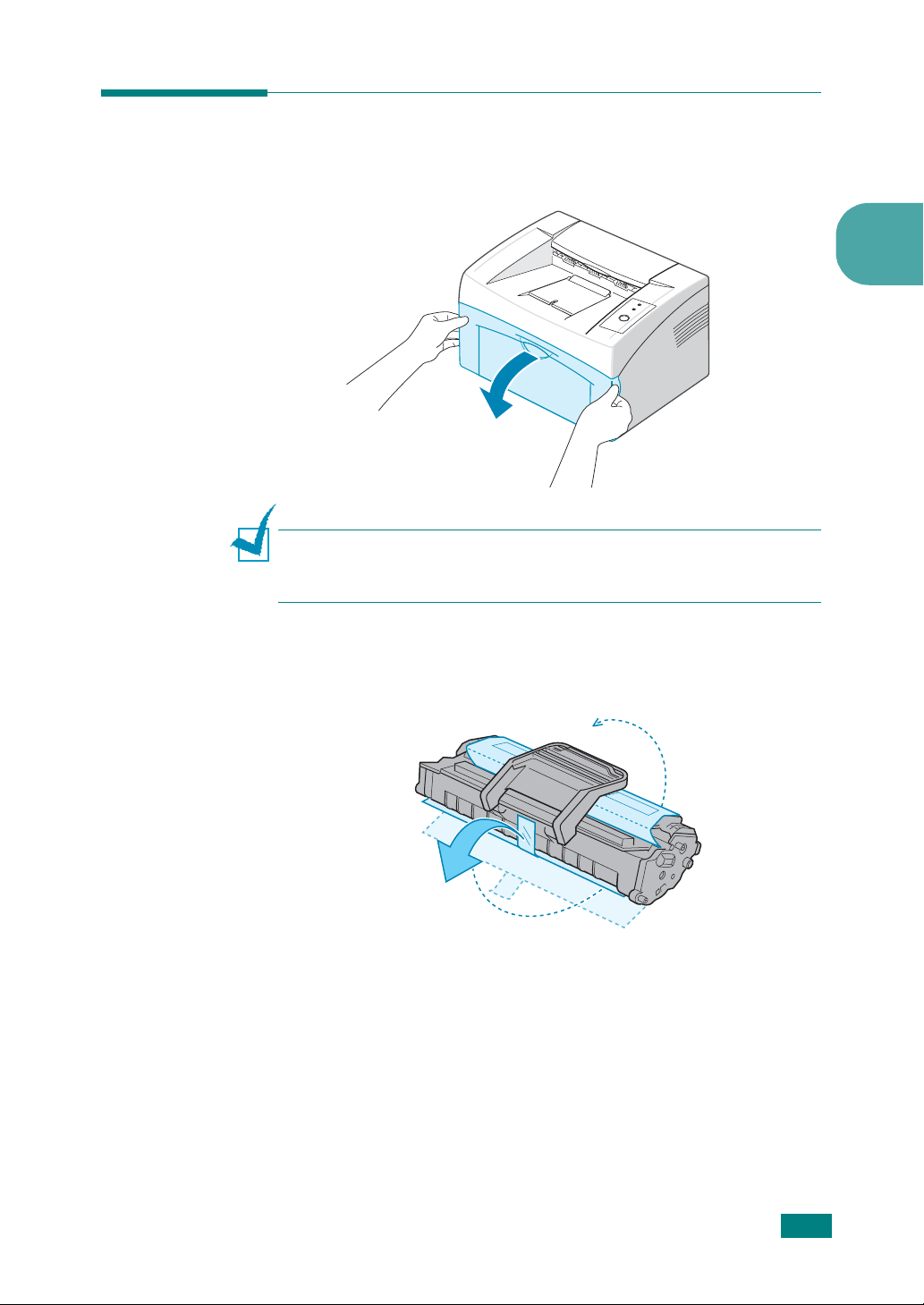
Toner Kartuşunun Takılması
1
Ön kapağı tutun ve kendinize doğru çekerek açın.
Not:
Yaz ıcı çok hafif olduğundan, kullanılırken; örneğin tepsiyi açarken ya da
kapatırken veya toner kartuşunu takarken/çıkartırken, yerinden oynayabilir.
Yaz ıcıyı yerinden oynatmamaya dikkat edin.
2
2
Toner kartuşunu poşetinden çıkarın ve ambalaj bandını çekerek kartuşun
koruyucu kağıdını sökün.
Y
AZİCİYİ KURMA
2.4
Page 23
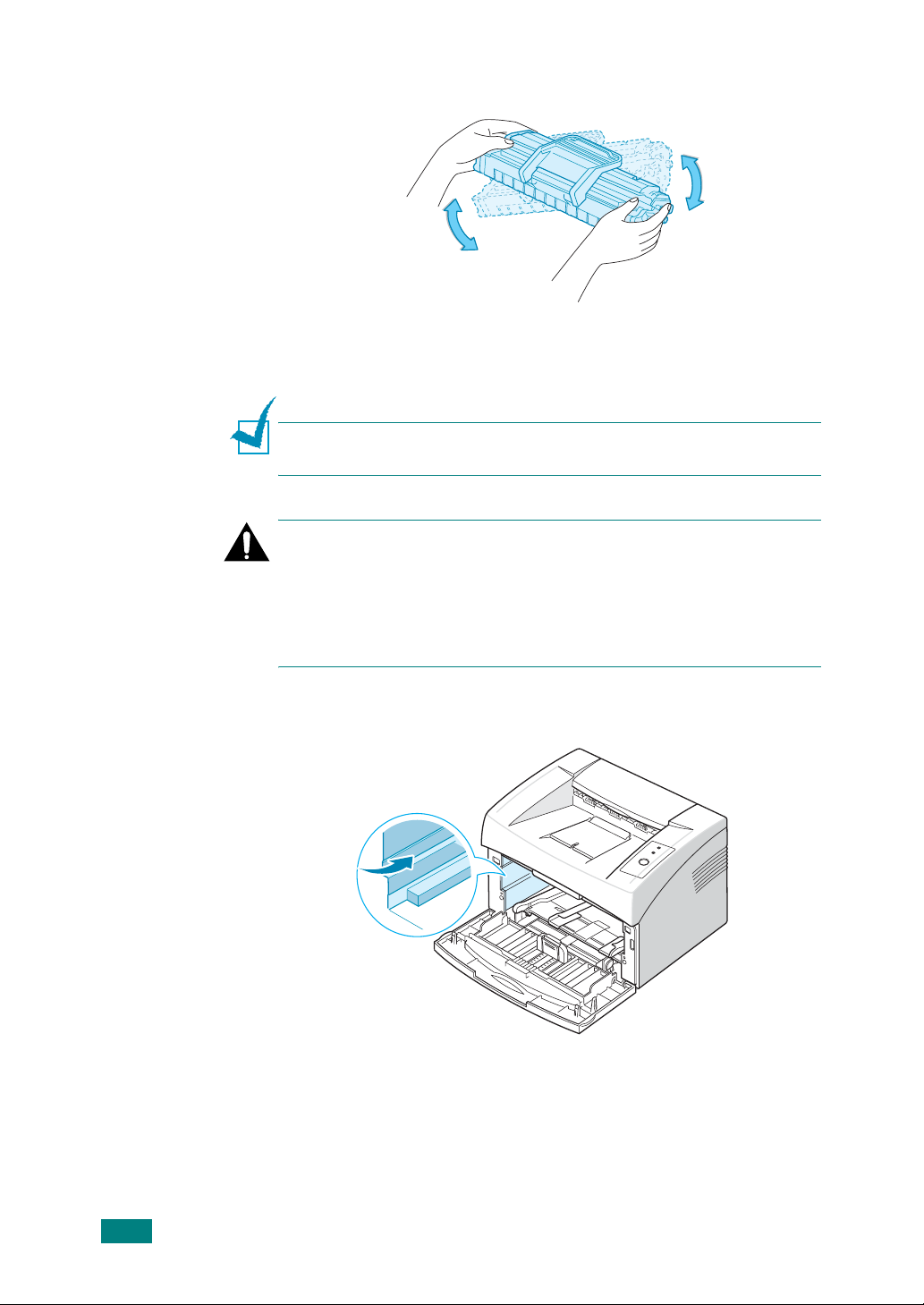
3
Toneri dağıtmak için kartuşu 5 - 6 kez yavaşça döndürün.
Kartuşun iyice döndürülmesi, kartuştan en fazla sayıda baskı alınmasını
sağlar.
N
OT
: Toner giysinize bulaşırsa, kuru bir bezle silin ve giysinizi soğuk suda
yıkayın. Sıcak su, tonerin kumaşa işlemesine neden olur.
U
YARİLAR
•
Zarar görmesini önlemek için toner kartuşunu birkaç dakikadan daha uzun
:
süreli ışığa maruz bırakmayın. Birkaç dakikadan daha uzun süre ışıkta
kalacaksa üzerini kağıtla kapatın.
•
Toner kartuşunun alt yeşil kısmına dokunmayın. Bu alana dokunmamak için
kartuş üzerindeki kolu kullanın.
2.5
Y
AZİCİYİ KURMA
4
Yazıcının içinde her biri bir tarafta yer alan kartuş yuvalarını bulun.
Page 24
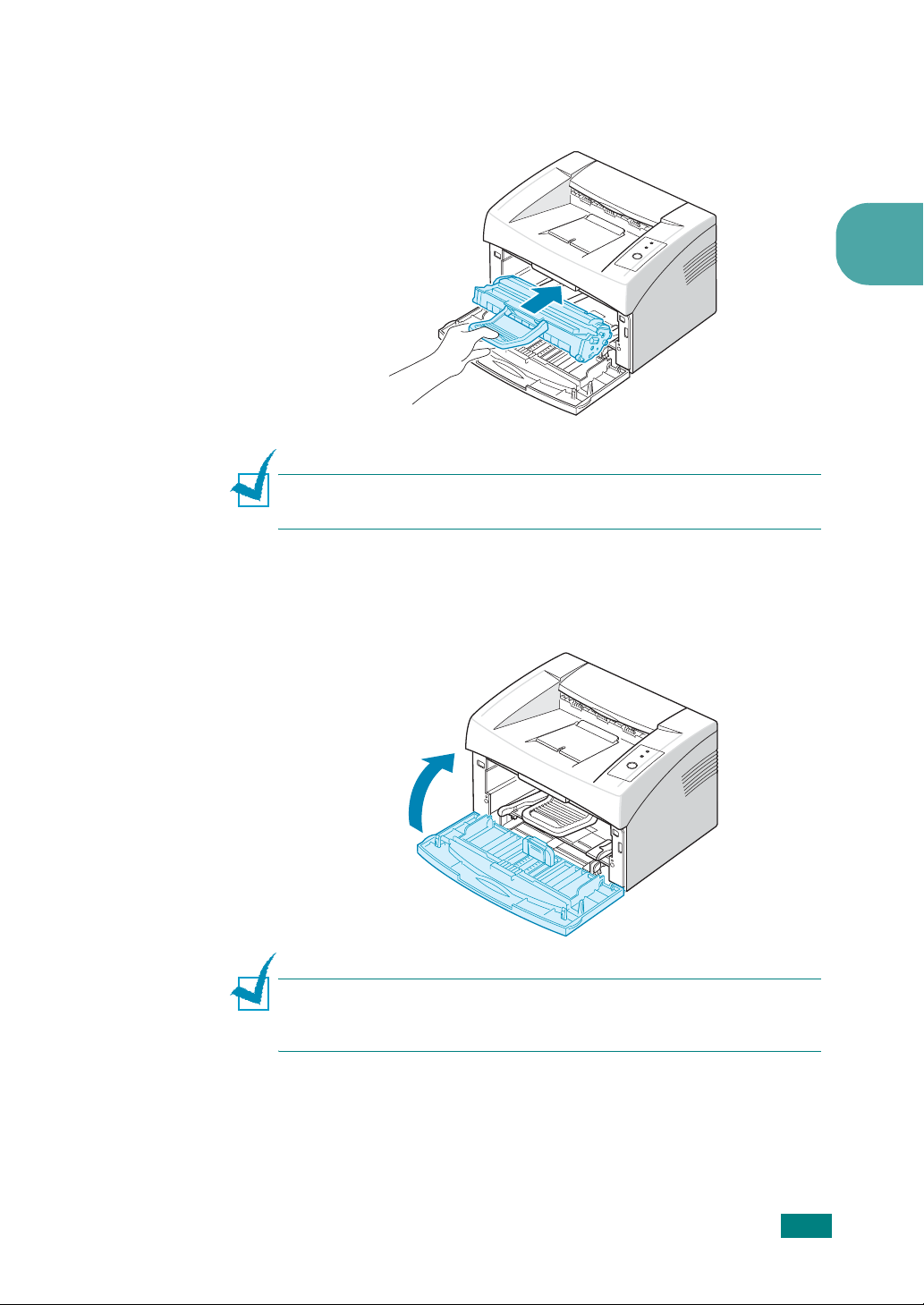
5
Toner kartuşu kolunu açın ve kavrayın. Yerine yerleşene dek kartuşu
yazıcıya doğru itin.
Not:
Zarar görmemesi için toner kartuşunu yazıcıya dikkatli şekilde takın
veya çıkarın.
6
Ön kapağı kapatın. Kapağın iyice kapandığından emin olun. Kapak
sıkıca kapanmazsa, baskı sırasında yazıcı hataları meydana
gelebilir.
2
Not:
%5 kaplama alanına sahip metni basarken, toner kartuşunun yaklaşık
3.000 sayfa basmasını bekleyebilirsiniz (Yazıcıyla verilen kartuş ile
1.000 sayfa).
Y
AZİCİYİ KURMA
2.6
Page 25
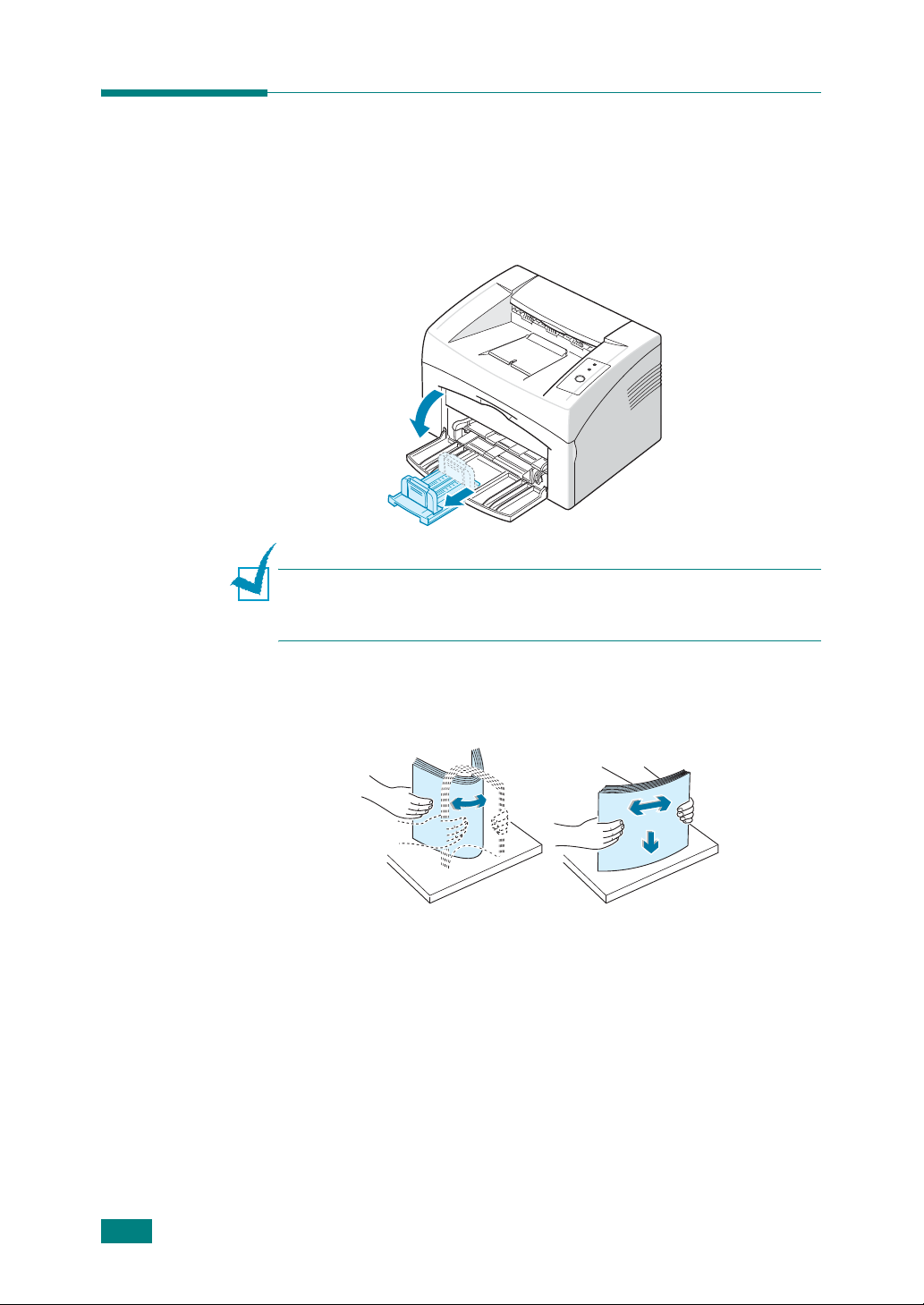
Kağıt Yerleştirme
Tepsiye yaklaşık 150 sayfa kağıt yerleştirebilirsiniz.
1
Kağıt giriş tepsisini kavrayın ve açmak için kendinize doğru çekin.
Arka kılavuzu tutun ve tepsiyi uzatmak için çekin.
Not:
Yaz ıcı çok hafif olduğundan, kullanılırken; örneğin tepsiyi açarken ya da
kapatırken veya toner kartuşunu takarken/çıkartırken, yerinden oynayayabilir
Yaz ıcıyı yerinden oynatmamaya dikkat edin.
2
Esnetip havalandırarak yerleştirilecek kağıtları hazırlayın. Kenarları
düz bir yüzeyde hizalayın.
2.7
Y
AZİCİYİ KURMA
Page 26
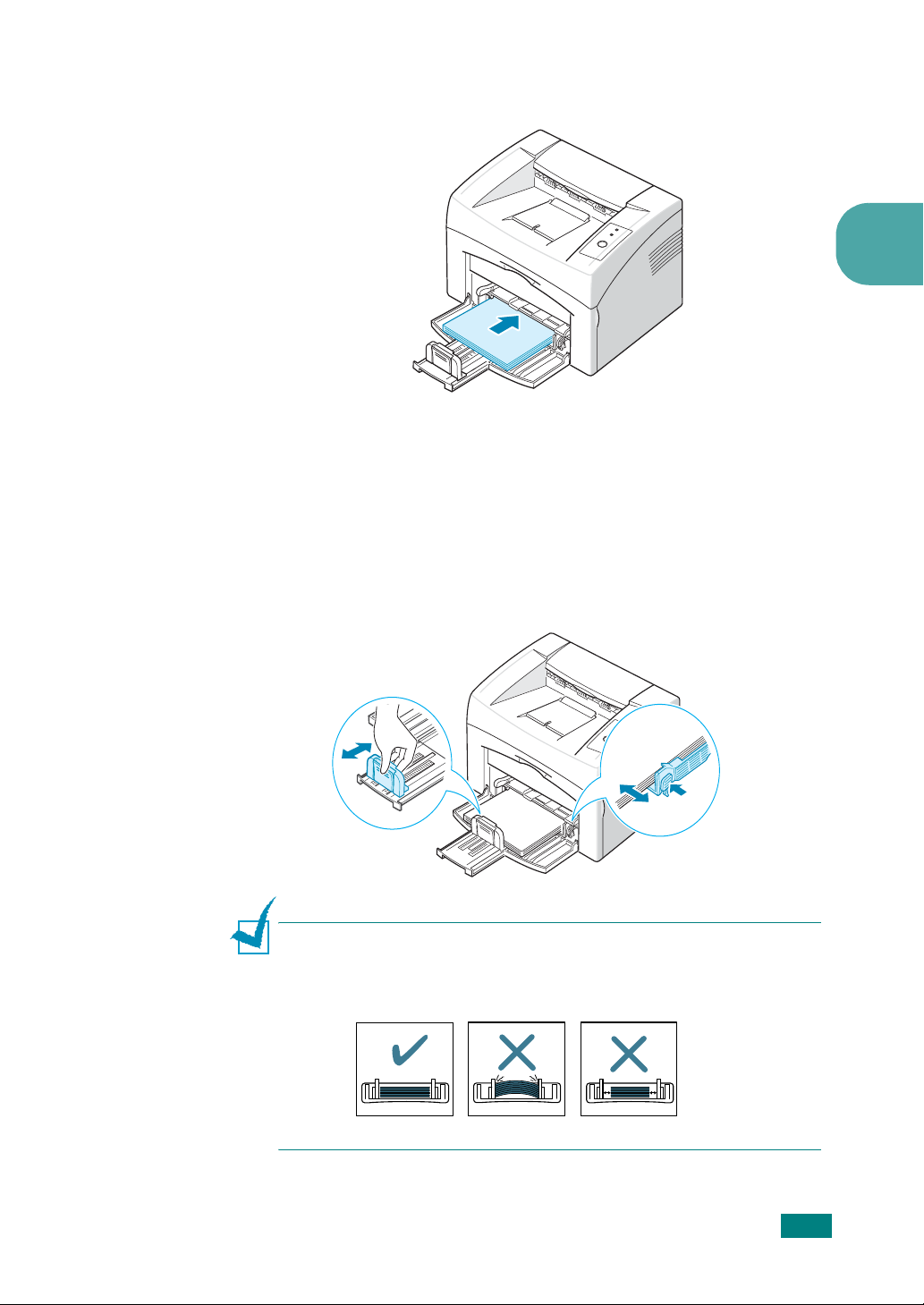
3
Kağıtları, baskı yüzü yukarı gelecek şekilde yerleştirin.
Kağıtların dört köşesinin de tepside düz biçimde olduğundan emin
olun.
4
Fazla kağıt yerleştirmemeye dikkat edin. Fazla kağıt yerleştirme,
kağıt sıkışmasına neden olabilir.
5
Gerekiyorsa, arka kılavuzu kağıt uzunluğunu ayarlamak için
kavrayın ve yan kılavuzu tutup kağıdın sol çıkıntısına doğru kaydırın.
2
Notlar:
•
Genişlik kılavuzunu, kağıdın kıvrılmasına neden olacak kadar çok itmeyin.
•
Genişlik kılavuzunu ayarlamazsanız, kağıt sıkışmaları meydana gelebilir.
Y
AZİCİYİ KURMA
2.8
Page 27
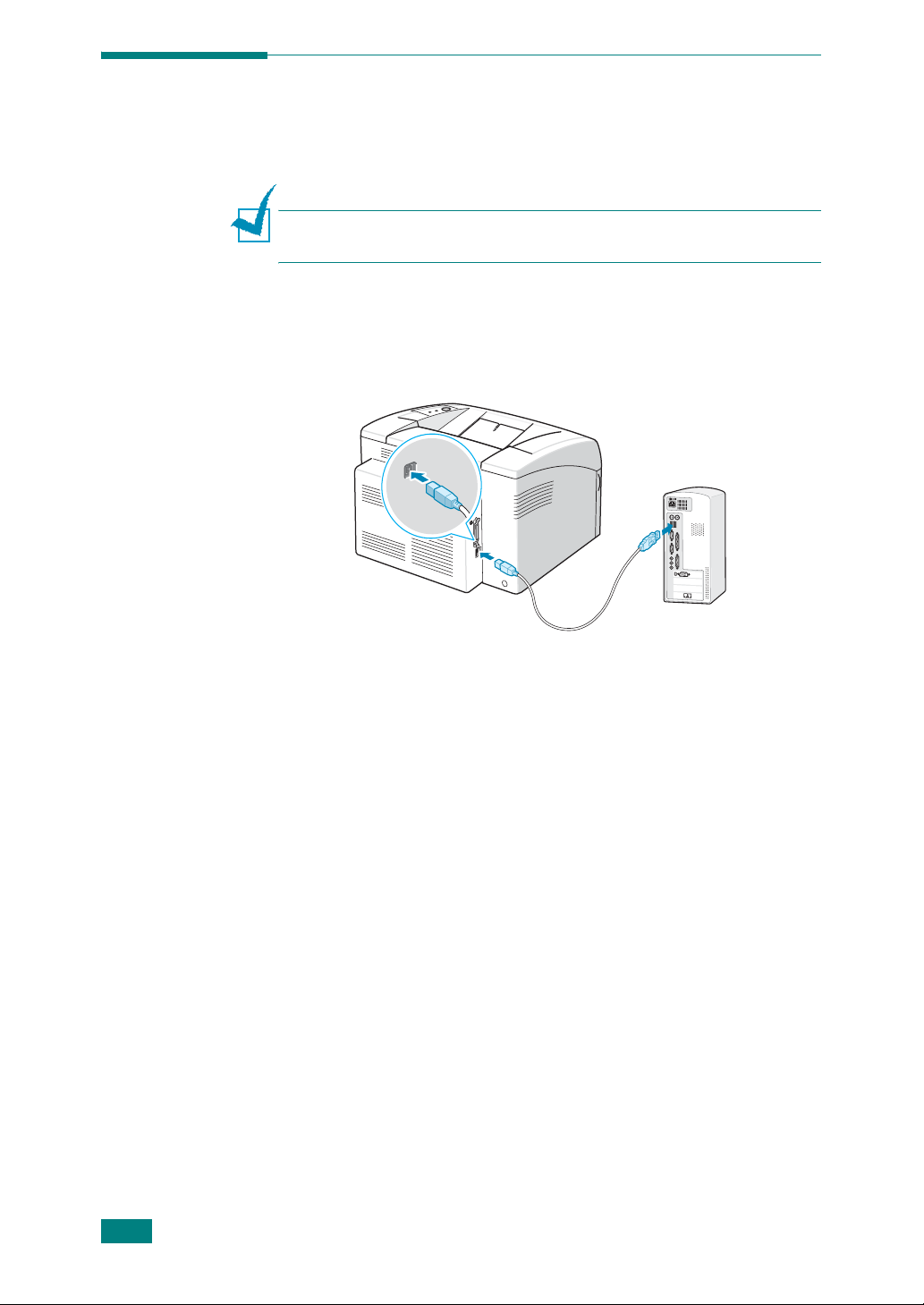
Yazıcı Kablosunun Bağlanması
Bilgisayarınızdan yazdırmak için, bir Evrensel Seri Yol (USB) kablosu
kullanarak yazıcınızı bilgisayarınıza bağlamanız gerekir.
Not:
Yazıcıyı, bilgisayarın USB bağlantı noktasına bağlamak için onaylı bir
USB kablo kullanılması gerekmektedir.
1
Hem yazıcının, hem de bilgisayarın kapalı olduğundan emin olun.
2
USB yazıcı kablosunu, yazıcının arka tarafındaki konektöre takın.
Bilgisayarınızdaki USB
bağlantı noktasını kullanma
3
Kablonun diğer ucunu, bilgisayarın USB bağlantı noktasına takın.
Yardıma gereksinim duyarsanız bilgisayarınızın Kullanıcı
Kılavuzu'na bakın.
2.9
Y
AZİCİYİ KURMA
Page 28
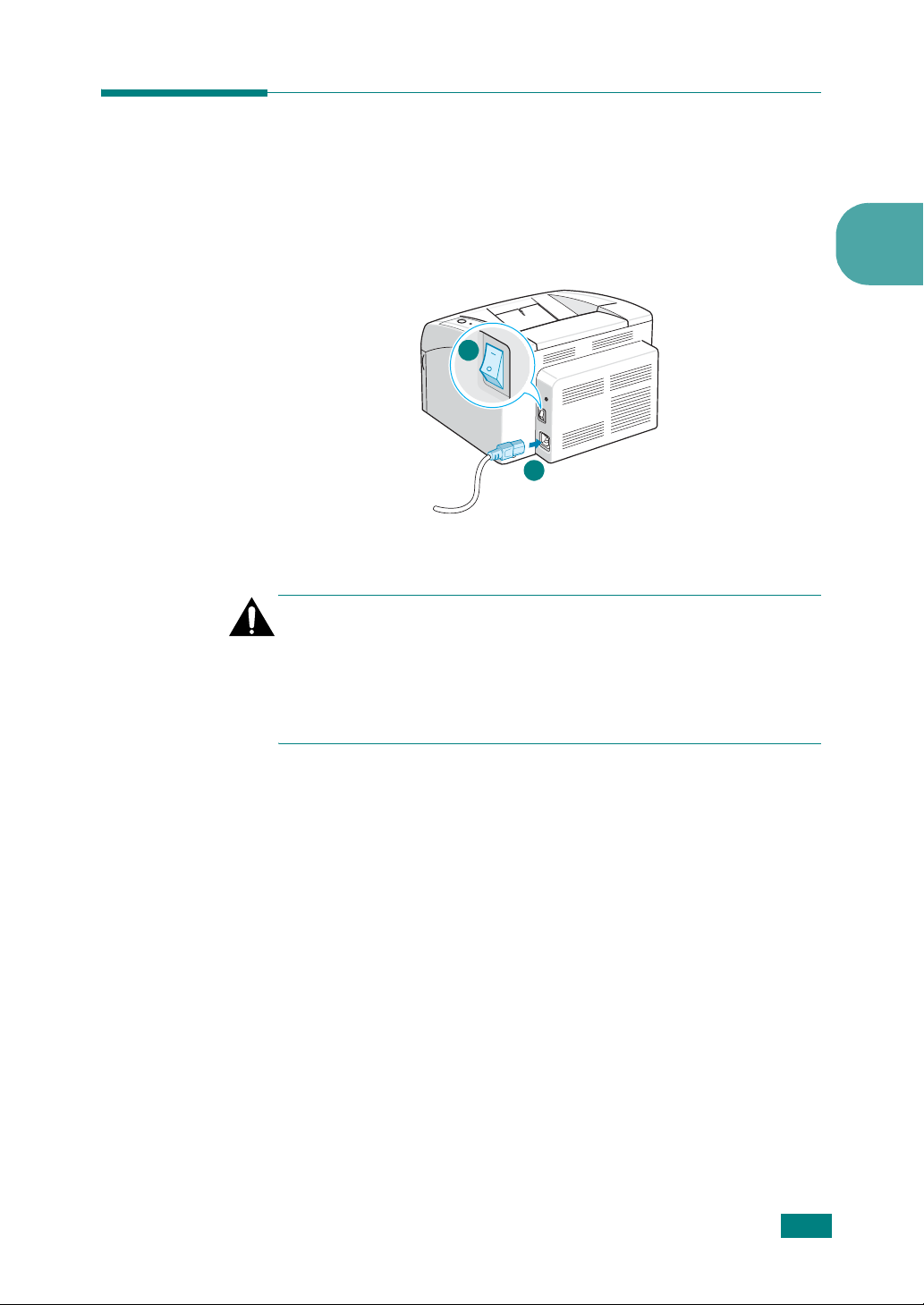
Yazıcıyı Açma
1
Güç kablosunu, yazıcının arka tarafındaki elektrik girişine takın.
2
Diğer ucu uygun şekilde topraklanmış AC prize takın ve yazıcıyı güç
düğmesini kullanarak açın.
2
1
AC prizine
U
YARİLAR
•
Yazıcıda, arka tarafın iç kısmında bulunan sigorta alanı, cihaz açıkken
sıcak olur. Bu alanda çalışma yaparken elinizi ya da başka bir organınızı
yakmamaya dikkat edin.
•
Yazıcıyı çalışır durumdayken sökmeyin. Böyle durumlarda elektrik
çarpması meydana gelebilir.
:
2
Y
AZİCİYİ KURMA
2.10
Page 29
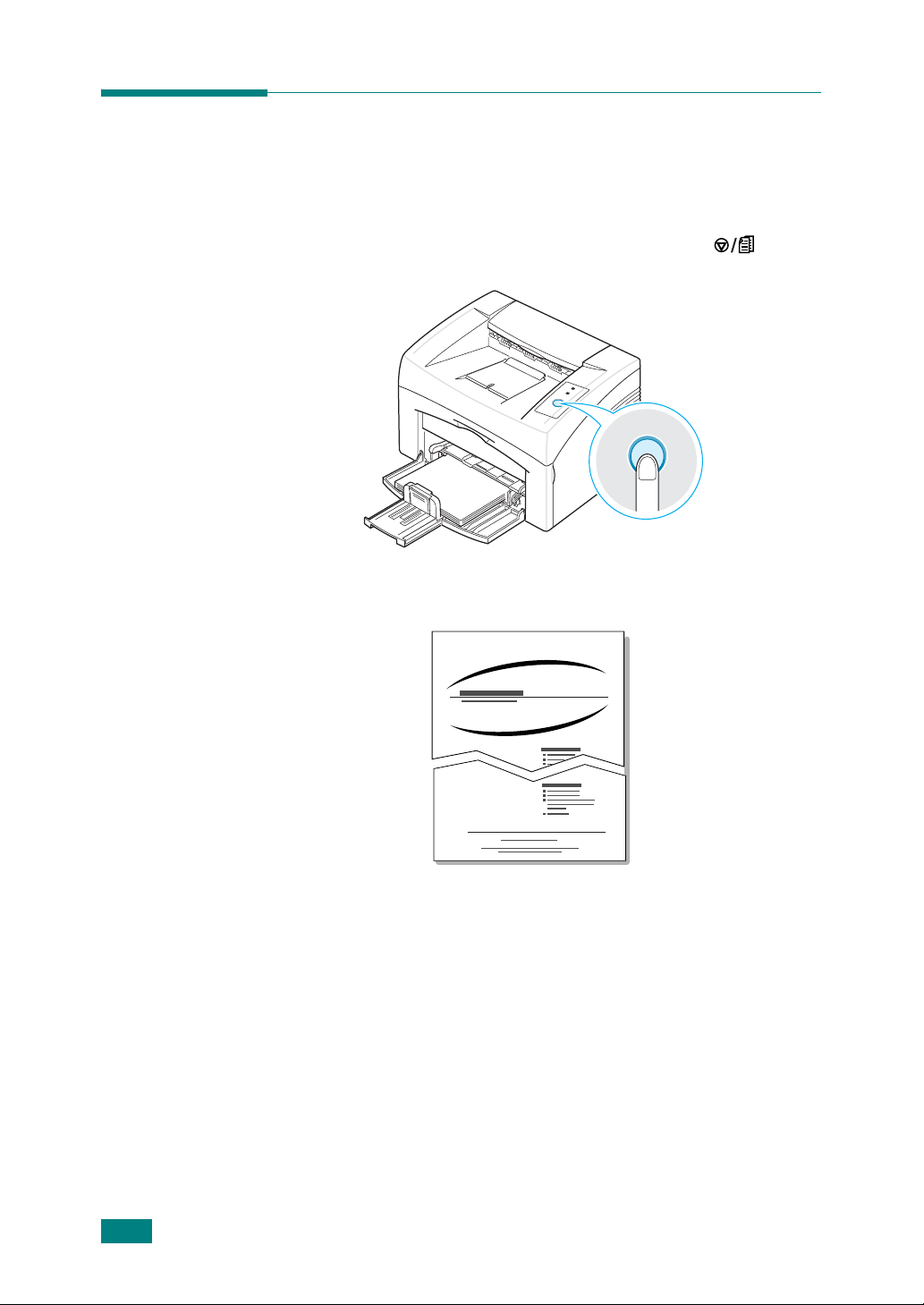
Tanıtım Sayfası Basma
Yazıcının doğru çalıştığından emin olmak için bir tanıtım sayfası yazdırın.
1
Bir tanıtım sayfası yazdırmak için kontrol panelindeki
düğmesini yaklaşık 2 saniye basılı tutun.
2
Ta n ıtım sayfası, yazıcının mevcut yapılandırmasını gösterir.
2.11
Y
AZİCİYİ KURMA
Page 30
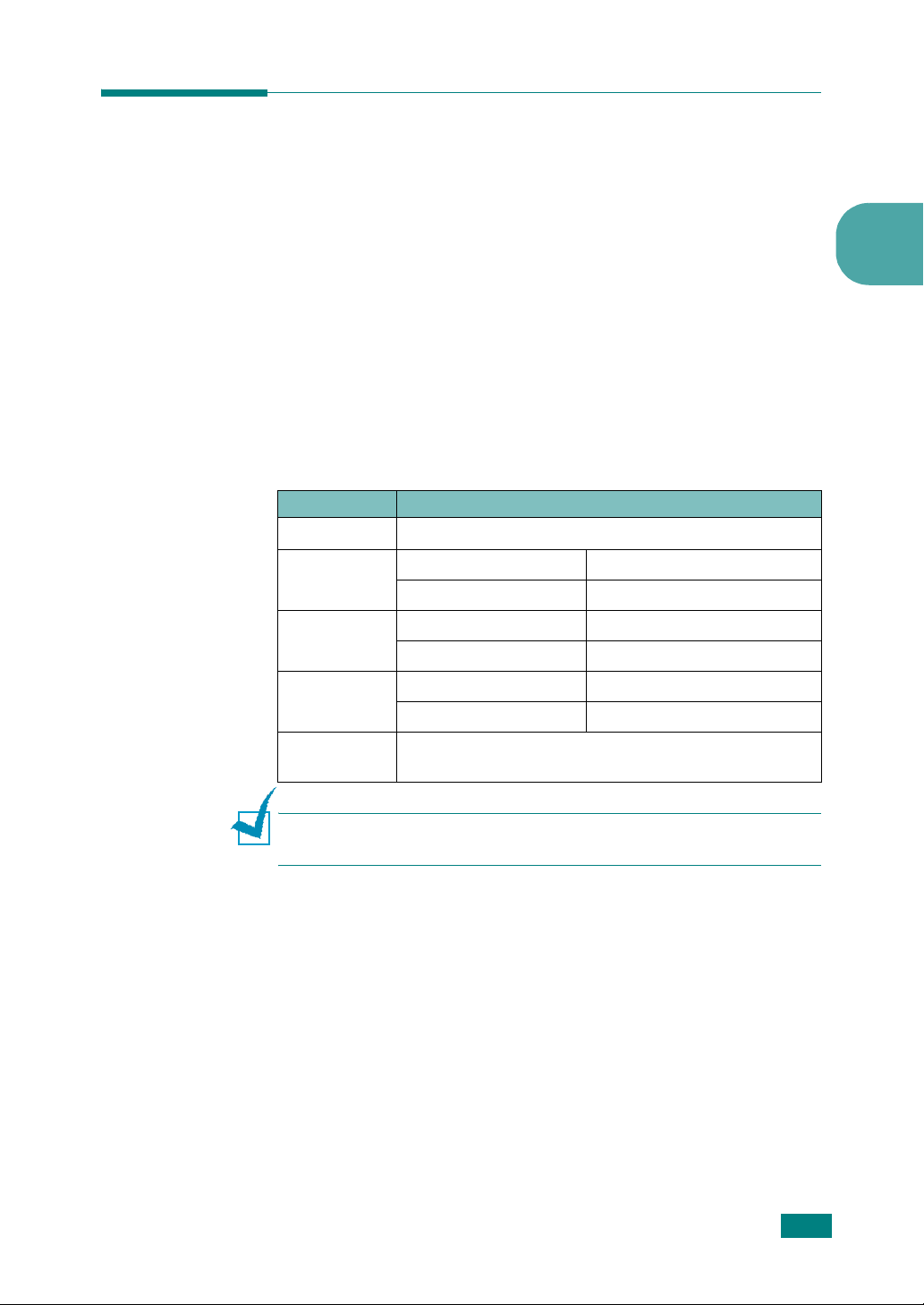
Yazıcı Yazılımını Yükleme
Makinenizi ayarladıktan ve bilgisayarınıza bağladıktan sonra,
verilen CD-ROM'u kullanarak yazılımı yüklemeniz gerekir. Daha
fazla bilgi için
Yaz ılım Kullanıcı Kılavuzu
başlıklı konuya bakın.
Windows için Yazıcı Sürücüsü
Yazıcınızın özelliklerinden tam olarak yararlanmak için bu sürücüyü
kullanabilirsiniz. Daha fazla bilgi için,
Yazılım Kullanıcı Kılavuzu
'na
bakın.
Sistem Gereksinimler
Makineniz aşağıdaki işletim sistemlerini destekler.
•
Windows
98/Me/2000/XP
- Aşağıdaki tabloda, Windows
gereksinimleri görülmektedir.
Item Requirements
OS
CPU
RAM
Free Disk
Space
Internet
Explorer
Windows 98/Me/2000/XP
Windows 98/Me/2000
Windows XP
Windows 98/Me/2000
Windows XP
Windows 98/Me/2000
Windows XP
5.0 ya da üzeri
Pentium II 400 MHz veya üzeri
Pentium III 933 MHz veya üzeri
64 MB veya daha fazla
128 MB veya daha fazla
300 MB veya daha fazla
1 GB veya daha fazla
2
NOT: Windows 2000/XP işletim sistemlerinde yazılım sistem yöneticisi
tarafından yüklenmelidir.
Linux için Yazıcı Sürücüsü
Makinenizi kullanarak Linux'ta yazdırma ve tarama yapabilirsiniz.
•Çeşitli Linux -
Yazılım Kullanım Kılavuzu
başlıklı konuya bakın.
Y
AZİCİYİ KURMA
2.12
Page 31
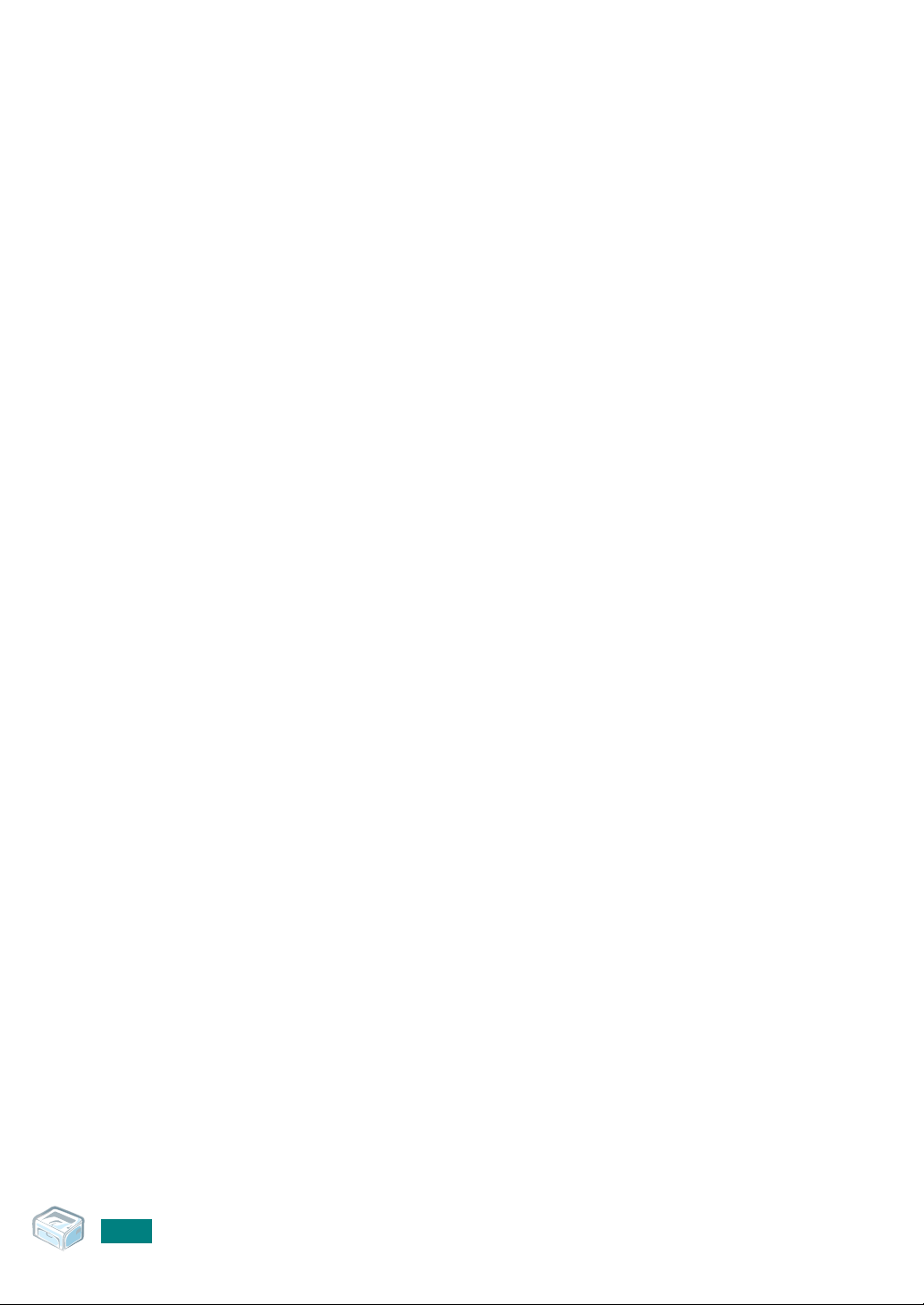
2.13
Y
AZİCİYİ KURMA
Page 32

3
Baskı Malzemelerinin Kullanımı
Bu bölüm, bu yazıcıyla kullanabileceğiniz kağıt tiplerini ve en iyi
baskı kalitesi için kağıdı tepsiye nasıl yüklemeniz gerektiğini
öğrenmenize yardımcı olur.
Bu bölümün içeriği:
•Kağıt ve Diğer Malzemelerin Seçilmesi
•Çıktı Konumunun Doğrulanması
•Kağıt Yerleştirme
• Özel Malzemeler Üzerine Yazdırma
•Yazdırma İşinin İptal Edilmesi
Page 33

Kağıt ve Diğer Malzemelerin Seçilmesi
Düz kağıt, zarf, etiket, saydam ve bunun gibi baskı malzemelerine baskı
yapabilirsiniz.
sadece yüksek kaliteli kopya sınıfı kağıt kullanın.
Baskı malzemelerini seçerken, aşağıdakileri dikkate alın:
Bkz.
"Kağıt Özellikleri", sayfa 6.3. En iyi baskı kalitesi için,
• İstenilen çıktı
•Boyut
herhangi bir boyuttaki kağıdı kullanabilirsiniz.
•Ağırlık
• Parlaklık
daha titreşen resimler üretir.
• Yüzey düzgünlüğü
görünümünün berraklığını etkiler.
Dikkat:
kullanımı servis gerektiren sorunlara yol açabilir. Bu servis garanti veya
servis anlaşmaları kapsamında değildir.
: Kağıt besleyicinin kağıt ayarlayıcıları içerisine kolayca sığabilen
: Yazıcınız aşağıdaki kağıt ağırlıklarını destekler:
•
Tepsi için 60~90 g/m2 bond
•
Manuel besleyici için 60~165 g/m2 bond
Kağıt özelliklerinde listelenen özelliklere uymayan bir malzemenin
: Seçtiğiniz kağıt proje için uygun olmalıdır.
: Bazı kağıtlar diğerlerinden daha beyazdır ve daha keskin ve
: Kağıdın düzgünlüğü baskının kağıt üzerindeki
3.2
B
ASKİ MALZEMELERININ KULLANİMİ
Page 34

Tür ve Kapasiteler
Kağıt Türü
Düz kağıt
b
Zarf
b
Etiket
Saydam film
b
Kart
a. Maksimum kapasite kağıt kalınlığına bağlı olarak azalabilir.
b. Birden fazla kağıt yüklerseniz, kağıt sıkışmaları oluşacaktır. Tepsiye bir anda sadece
tek sayfa yüklemelisiniz.
b
Kapasite
a
150
1
1
1
1
Kağıt ve Özel Malzemeler için Kurallar
Kağıdı, zarfları veya diğer özel malzemeleri seçerken veya yüklerken
aşağıdaki kuralları aklınızda tutun:
•
Nemli, bükük, kırışık veya yırtık kağıtlara yazdırmaya çalışmak, kağıt
sıkışmalarına ve yazdırma kalitesinin düşmesine neden olabilir.
•
En iyi yazdırma kalitesi için, sadece yüksek kaliteli kopya sınıfı kağıt
kullanın.
•
Kabartma yazılı, delikli, çok yumuşak veya çok kaba dokulu kağıt
kullanmaktan kaçının. Kağıt sıkışmaları ortaya çıkabilir.
3
•
Kullanmaya hazır oluncaya dek kağıdı ambalajında saklayın.
Kartonları yere değil, paletlere veya raflara koyun. Ambalajlı olsun
veya olmasın, kağıdın üzerine ağır nesneler koymayın. Nemden veya
kağıdın kırışmasına ya da kıvrılmasına yol açabilecek diğer
koşullardan uzak tutun.
•
Kullanmadığınız malzemeleri 15 oC ile 30 oC arasındaki sıcaklıklarda
saklayın. Bağıl nem %10 ile %70 arası olmalıdır.
•
Saklama sırasında, kağıdınıza nem ve toz girmesini önlemek için
plastik kap veya torba gibi nem geçirmez bir ambalaj kullanmanız
gerekir.
•
Her seferinde bir sayfa olacak şekilde özel kağıt türlerini yükleyin.
•
Özellikle lazer yazıcılarda kullanılması önerilen malzemeleri kullanın.
•
Saydamlar ve etiket sayfaları gibi özel malzemelerin birbirine
yapışmasını önlemek için çıktı olarak alınırlarken bunları çıkarın.
B
ASKİ MALZEMELERININ KULLANİMİ
3.3
Page 35

•
Zarflar için:
- Sadece sağlam yapılı, keskin ve iyi katlanmış zarflar kullanın.
- Kopça ve çıt çıtlı zarflar kullanmayın.
- Pencereli, kaplamalı, kendinden yapışkanlı ve diğer sentetik
malzemelerden yapılmış zarflar kullanmayın.
- Hasarlı veya zayıf yapılı zarfları kullanmayın.
- Sadece lazer yazıcılar için kullanılan zarflar kullanın. Zarfları tepsiye
yüklemeden önce, bunların hasarsız ve birbirine yapışmamış
olduğundan emin olun.
- Damgalanmış zarfları yerleştirmeyin.
•
Saydamlar için:
-Yazıcıdan çıkardıktan sonra bunları düz bir yüzeye yerleştirin.
-Bunları kağıt tepsisinde uzun bir süre bırakmayın. Üzerlerinde toz ve
kir birikerek yazdırma sırasında beneklere neden olabilir.
- Parmak izinden kaynaklanan lekeleri önlemek için, bunları ve kaplı
kağıtları dikkatli bir şekilde tutun.
-Solmayı önlemek için, basılı saydamları uzun süre güneş ışığına
maruz bırakmayın.
- Sadece lazer yazıcılarda kullanımı önerilen saydamları kullanın.
- Saydamların kırışmadığından, kıvrıklmadığından veya yırtık bir
kenarının bulunmadığından emin olun.
•
Etiketler için:
-Yapışkan malzemelerinin 0,1 saniye süreyle 180
o
C'lik fırınlama
sıcaklığını tolere edebileceğini doğrulayın.
-Aralarında açıkta kalmış yapışkan madde olmadığından emin olun.
Açıkta kalmış alanlar etiketlerin yazdırma sırasında yerinden
çıkmasına yol açarak kağıt sıkışmalarına neden olabilir. Ayrıca
açıkta kalmış yapışkan, makinenin parçalarına da hasar verebilir.
-Bir etiket kağıdını makineden bir defadan fazla geçirmeyin. Yapışkan
sırt, makineden sadece bir defa geçirilecek şekilde tasarlanmıştır.
-Sırttan ayrılan, kırışmış, kabarmış veya başka bir hasar görmüş
etiketleri kullanmayın.
- Sadece lazer yazıcılar için önerilen etiketleri kullanın.
3.4
B
ASKİ MALZEMELERININ KULLANİMİ
Page 36

•
Kartlar veya Özel-boyutlu malzemeler için:
- Kartpostallar, 89 x 148 mm (indeks) kartları ve diğer özel boyutlu
malzemeler bu yazıcı ile yazdırılabilir. Minimum boyut 76 x 127 mm,
maksimum boyut ise 216 x 356 mm'dir.
- İlk olarak daima kısa-kenarı Manuel Besleyiciye yerleştirin. Yatay
modda yazdırmak istiyorsanız, yazılımınızdan bu ayarı seçin. İlk
olarak kağıdın uzun kenarının yerleştirilmesi kağıt sıkışmasına yol
açabilir.
- Genişliği 76 mm'den, uzunluğu ise 127 mm'den az olan ortamlara
yazdırmayın.
•
Ön baskılı kağıt için:
- Antetli kağıtlar, 0,1 saniye süreyle yazıcının 205 °C'lik fırınlama
sıcaklığına maruz kaldığında erimeyecek, buharlaşmayacak veya
tehlikeli emisyonlar dışarı vermeyecek ısıya dayanıklı bir
mürekkeple yazdırılmalıdır.
- Antetli kağıtlarda bulunan mürekkep yanıcı olmamalı ve herhangi bir
yazıcı silindirlerini kötü şekilde etkilememelidir.
-Saklama sırasında oluşabilecek değişimleri önlemek için formlar ve
antetler nemden koruyucu bir ambalaja konulmalıdır.
- Ön baskılı kağıdı form veya antet olarak yerleştirmeden önce kağıt
üzerindeki mürekkebin kuru olduğunu kontrol edin. Fırınlama işlemi
sırasında, ıslak mürekkep ön baskılı kağıttan çıkabilir.
• Karbonsuz
kullanımı kimyasal kokulara neden olup yazıcıya zarar verebilir.
kağıt ve
Aydinger
kağıdı kullanmayın. Bu tip kağıtların
3
B
ASKİ MALZEMELERININ KULLANİMİ
3.5
Page 37

Çıktı Konumunun Doğrulanması
Yazıcının kağıdı aşağı bakar konumda ve doğru sırayla toplayan bir kağıt
çıkış tepsisi vardır.
Notlar:
•
Sürekli olarak çok sayıda sayfa yazdırıyorsanız, çıkış tepsisinin yüzeyi
sıcak hale gelebilir. Yüzeye dokunmamaya dikkat edin ve özellikle
çocukları yüzeyden uzak tutun.
•
Ön çıkış tepsisi 50 sayfa kağıt alabilir. Tepsinin aşırı yüklenmemesi için
çıkan sayfaları alın.
3.6
Kağıt Yerleştirme
Düzgün kağıt yükleme kağıt sıkışmalarının önlenmesini ve sorunsuz
yazdırma yapmanızı sağlar. Bir iş yazdırılıyorken tepsideki kağıdı
almayın. Böyle bir hareket bir kağıt sıkışmasına yol açabilir.
Kabul edilebilir kağıt boyutu ve tepsi kapasitesi için
Kapasiteler", sayfa 3.3.
Tepsinin Kullanılması
Tepsi 150 sayfa kağıt alır. Kabul edilebilir kağıt boyutu ve tepsi kapasitesi
için
bkz.
"Tür ve Kapasiteler", sayfa 3.3.
Tepsiye bir kağıt yığını yerleştirin ve yazdırın. Tepsiye kağıt yükleme ile
ilgili ayrıntılı bilgi için
B
ASKİ MALZEMELERININ KULLANİMİ
bkz.
"Kağıt Yerleştirme", sayfa 2.7.
bkz.
"Tür ve
Page 38

Manuel Besleme Modunun Kullanımı.
Kaynak
yerleştirebilirsiniz. Yazdırılan her sayfanın ardından yazdırma kalitesini
kontrol etmek istiyorsanız manuel olarak kağıt yükleme buna yardımcı
olabilir.
Tepsiden kaynaklanan bir kağıt sıkışmasıyla karşılaşıyorsanız, sayfaları
tepsiye birer birer yerleştirin.
1
2
seçeneğinde
Yazdırılacak taraf yukarı
tepsiye yerleştirin.
Kağıdı kıvırmadan kağıt kılavuzunu yazdırma malzemesine doğru
yanaştırın.
Bir belgeyi yazdırırken, yazılımdan
seçmeniz ve ardından doğru kağıt türünü ve boyutunu belirlemeniz
gerekir. Daha fazla bilgi için
Yazdırırken
gelecek şekilde yazdırma malzemesini
Yazılım Kullanıcı Kılavuzu
seçilirse, manuel olarak kağıdı tepsiye
Kaynak
için
Yazdırırken
'yi
'na bakın.
3
3
Beslemeyi başlatmak için yazıcı üzerindeki düğmesine
basın.
Not:
Belli bir beklemenin ardından düğmeye basmazsanız kağıt otomatik
olarak yazıcıya verilecektir.
4
Yazd ırma işlemi başlatılır.
5
Birden fazla sayfa yazdırıyorsanız, ilk sayfa yazdırıldıktan sonra bir
sonraki sayfayı yerleştirin ve düğmesine basın.
Yazd ırılacak her sayfa için bu adımı tekrarlayın.
B
ASKİ MALZEMELERININ KULLANİMİ
3.7
Page 39

Özel Malzemeler Üzerine Yazdırma
1
Kağıt giriş tepsisini açın.
2
Yazd ırma malzemesini kağıt giriş tepsisine yerleştirin. Türleri
karıştırmayın. Her türden yazdırma malzemesini yüklemek için
aşağıdaki yönergeleri takip edin.
• Kapak tarafı aşağı gelecek şekilde
zarfları tepsiye yerleştirin.
Mühür alanı
yazıcıya ilk olarak girer
Dikkat:
buna dikkat edin.
20 zarfı ard arda yazdırırsanız, üst kapağın yüzeyi ısınabilir. Lütfen
•
Yazd ırılacak taraf
yerleştirin.
sol taraftadır
ve
mühür alanına sahip zarf ucu
ve tepsiyi ortalar.
yukarı bakacak şekilde
etiketleri tepsiye
3.8
Not:
Etiketlerin birbirine yapışmasını önlemek için, yazdırıldıktan sonra
etiketlerin birikmesine izin vermeyin.
B
ASKİ MALZEMELERININ KULLANİMİ
Page 40

•
Saydamları tepsiye, yazdırılacak taraf
yapışkan şeritli üst kısım ilk gelecek şekilde
Notlar:
•
Saydamların birbirine yapışmasını önlemek için, yazdırıldıktan sonra
yazdırılan sayfaların birikmesine izin vermeyin.
•
Saydamları yazıcıdan çıkardıktan sonra düz bir yüzeye yerleştirin.
•
Destek sayfasından ayrılan saydam malzemeler kullanmayın.
•
Kartları yazdırılacak taraf
gelecek şekilde tepsinin ortasına yerleştirin.
yukarı bakacak
yukarı bakacak
yerleştirin.
ve kısa kenar ilk olarak
, ve
3
•
Antetli kağıtları
yazıcıya doğru gelecek şekilde
tasarım yüzü yukarı bakacak ve üst kenar
tepsiye yerleştirin.
B
ASKİ MALZEMELERININ KULLANİMİ
3.9
Page 41

3
Yan kılavuzu malzemenin kenarına ayarlayın.
4
Özel bir malzemeye yazdırırken, yazılımdan
Yazdırırken
belirlemeniz gerekir. Daha fazla bilgi için
Kılavuzu
5
Beslemeyi başlatmak için düğmesine basın.
'yi seçmeniz ve doğru kağıt türünü ve boyutunu
'na bakın.
Kaynak
Yazılım Kullanıcı
için
Yazdırma İşinin İptal Edilmesi
Yazd ırma işinin iptal edilmesi için iki yol vardır.
Bir yazdırma işini Kontrol Panelinden durdurma
Kontrol paneli üzerinde bulunan düğmesine basın.
3.10
Yazıcı, içerisinde bulunan sayfanın yazımını tamamlayacak ve yazdırma
işinin geri kalanını silecektir. düğmesine basılması sadece
yazıcıda o an için bulunan işi iptal eder. Yazıcı hafızasında birden fazla
yazdırma işi mevcutsa, her iş için düğmesine bir kez basılmalıdır.
B
ASKİ MALZEMELERININ KULLANİMİ
Page 42
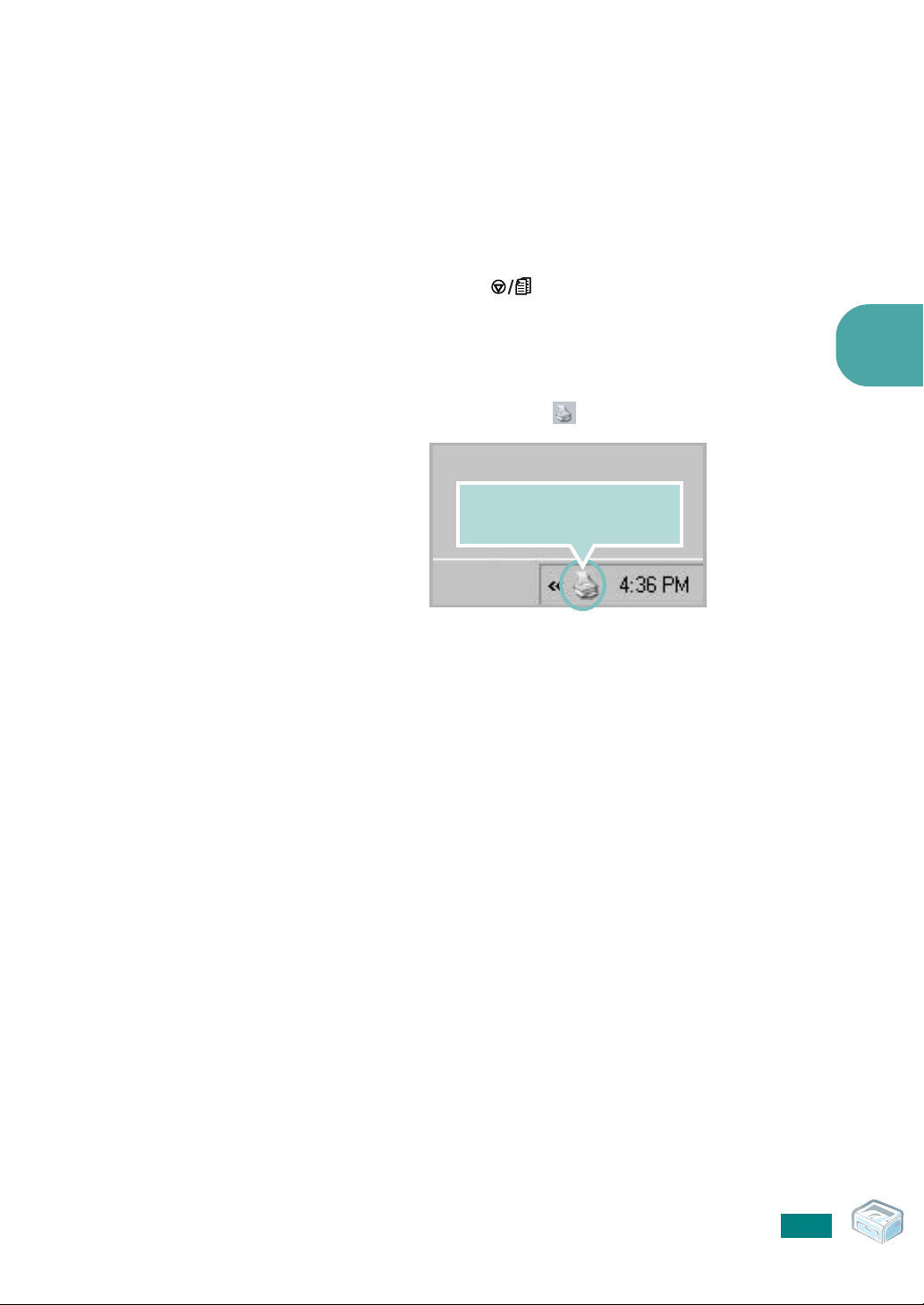
Bir yazdırma işini Printers (Yazıcılar) klasöründen
durdurma
1
Windows
2
Yazıcılar penceresini açmak için
simgesini çift tıklayın.
3
Belge
İptal
Manuel Besleme modunda, düğmesine basarak bir yazdırma işini
iptal edemezsiniz.
Başlangıç
menüsünden,
(Windows 2000/XP) seçin.
menüsünden,
Yazdırmayı İptal Edin
Ayarlar
Yazıcılar
ayar adını seçin.
'ı seçin ve
(Windows 98/Me) veya
yazıcınız
Manuel besleme modunda bir yazdırma işini iptal etmek için:
1
Yazıcıyı kapatın.
2
Pencerenin sağ altında bulunan simgesini çift tıklayın.
Yazdı rma işlerinin sırasını
görüntülemek için bu simgeyi çift
tıklayın.
3
İptal etmek istediğiniz işi seçin.
4
Windows 98/Me için,
seçin.
Windows 2000/XP için,
5
İşler listeden silindiğinde yazıcıyı açın.
Belge
menüsünden
Belge
Yazdırmayı İptal Edin
menüsünden
İptal
'i seçin.
3
'i
B
ASKİ MALZEMELERININ KULLANİMİ
3.11
Page 43

4
Yazıcınızın Bakımı
Bu bölüm, toner kartuşu ve yazıcının bakımıyla ilgili bilgiler sunar.
Bu bölümün içeriği:
•Toner Kartuşunun Bakımı
• Toner Tasarruf Modunun Kullanılması
•Yazıcının Temizlenmesi
• Sarf Malzemeleri ve Yedek Parçalar
Page 44

Toner Kartuşunun Bakımı
Toner kartuşunun saklanması
Toner kartuşundan en iyi sonuçları almak için aşağıdaki önerileri
aklınızda bulundurun.
•
Kullanıma hazır oluncaya dek toner kartuşunu ambalajından
çıkarmayın.
•
Toner kartuşunu yeniden doldurmayın.
doldurulmuş bir kartuşun kullanımı sonucu oluşacak hasarı
kapsamaz.
•
Toner kartuşlarını yazıcıyla aynı ortamda saklayın.
•
Toner kartuşuna zarar vermemek için, birkaç dakikadan uzun bir süre
ışığa maruz bırakmayın.
Toner kartuşunun kullanım ömrü
Yazıcı garantisi, yeniden
Toner kartuşunun ömrü yazdırma işlerinin gerektirdiği toner miktarına
bağlıdır. %5'lik kapsamdaki bir yazdırma işleminde, yeni bir toner kartuşu
ortalama 3.000 sayfa basabilir. (Yazıcıyla birlikte verilen orijinal toner
kartuşu ortalama 1.000 sayfa yazdırır.)
Toner tasarrufu
Tonerden tasarruf için, yazıcı kontrol panelindeki düğmesine
basın. LED'i yanacaktır. Toner Tasarruf modunu ayrıca yazıcı
özelliklerinden de etkinleştirebilirsiniz. Daha fazla bilgi için,
Kullanıcı Kılavuzu
ömrünü uzatıp sayfa başı maliyetinizi azaltırken, baskı kalitesini
düşürecektir.
'na bakın. Bu modun seçilmesi toner kartuşunun
Yazılım
4
Y
AZİCİNİZİN BAKİMİ
4.2
Page 45

Tonerin Tekrar Dağıtılması
Toner miktarı düşük olduğunda, yazdırılan sayfada solgun veya açık
alanlar oluşabilir. Toneri tekrar dağıtarak yazdırma kalitesini geçici olarak
iyileştirebilirsiniz. Aşağıdaki prosedürler toner kartuşunu değiştirmeden
önce mevcut yazdırma işini bitirmenizi sağlayabilir.
1
Ön kapağı açın.
2
Toner kartuşunu çekin ve yazıcıdan çıkarın.
4.3
Y
AZİCİNİZİN BAKİMİ
Dikkat:
•
Yazıcının içerisine çok fazla yaklaşmaktan kaçının. Fırınlama alanı sıcak
olabilir.
•
Toner kartuşuna zarar vermemek için birkaç dakikadan uzun bir süre ışığa
maruz bırakmayın.
•
Toner kartuşunun alt yeşil kısmına dokunmayın. Bu alana dokunmamak için
kartuş üzerindeki kolu kullanın.
Page 46

3
Tonerin kartuş içinde düzgün biçimde dağılmasını sağlamak için
kartuşu beş altı kez yana doğru hafifçe sallayın.
Not:
Toner giysinize bulaşırsa, kuru bir bezle silin ve giysinizi soğuk suda
yıkayın. Sıcak su, tonerin kumaşın içerisine nüfuz etmesine sebep olur.
4
Toner kartuşunu tekrar yazıcıya takın. Toner kartuşunun yerinde
oturduğundan emin olun.
4
5
Ön kapağı kapatın. Kapağın iyice kapandığından emin olun.
sıkıca kapanmazsa yazdırma sırasında yazdırma hataları
Kapak
meydana gelebilir.
Y
AZİCİNİZİN BAKİMİ
4.4
Page 47

Toner Kartuşunu Değiştirme
Toneri tekrar dağıttıktan sonra çıktılar hala açık ise (bkz. sayfa 4.3), toner
kartuşunu değiştirin.
Eski kartuşu çıkarın ve yeni bir toner kartuşu takın.
Kartuşunun Takılması", sayfa 2.4.
Bkz.
"Toner
Toner Tasarruf Modunun Kullanılması
Toner tasarruf modu, yazıcının her sayfada daha az toner kullanmasını
sağlar. Bu modun seçilmesi toner kartuşunun ömrünü uzatıp sayfa başı
maliyetinizi azaltırken, baskı kalitesini düşürecektir.
Toner Tasarruf modunu etkinleştirmenin iki yolu vardır:
Kontrol Panelinden
Kontrol paneli üzerinde bulunan düğmesine basın. Yazıcı Hazır
modunda olmalıdır ( yeşil LED yanıyor).
4.5
Y
AZİCİNİZİN BAKİMİ
•
•
LED'i yanıyorsa, mod etkinleştirilmiştir ve yazıcı bir sayfayı
yazdırmak için daha az toner kullanmaktadır.
LED'i kapalıysa, mod devre dışıdır ve yazıcı normal modda
yazmaktadır.
Yazıcı Özelliklerinden
Toner Tasarruf modunu ayrıca yazıcı özelliklerinin
sekmesinden de etkinleştirebilirsiniz. Daha fazla bilgi için,
Kullanıcı Kılavuzu
'na bakın.
Grafikler
Yazılım
Page 48

Yazıcının Temizlenmesi
Baskı kalitesini korumak için, toner kartuşunu her değiştirdiğinizde veya
baskı kalitesi sorunları ortaya çıktığında aşağıdaki temizleme işlemlerini
takip edin.
Not:
Yazıcının içerisini temizlerken transfer silindirine (toner kartuşunun
altından bulunan) dokunmamaya dikkat edin. Parmaklarınızdan gelen yağ
baskı kalitesi sorunlarına neden olabilir.
Dikkat:
maddeler içeren sürfaktanlarla temizlenmesi, kabinin rengini bozabilir veya
kabinde çatlaklara yol açabilir.
Yazıcı kabininin yüksek oranlarda alkol, çözücü veya diğer güçlü
Dış Tarafın Temizlenmesi
Yazıcının dış yüzeyini yumuşak, temiz, tiftiksiz bir bezle silin. Bezi, suyla
hafifçe nemlendirebilisiniz, ancak yazıcının üzerine veya içine su
damlatmamaya dikkat edin.
İç Tarafın Temizlenmesi
Yazd ırma işlemi sırasında, kağıt, toner ve toz parçacıkları yazıcının
içerisinde birikim yapabilir. Bu birikim, toner izleri veya lekeleri gibi baskı
sorunlarına neden olabilir. Yazıcının iç temizliği bu sorunları yok edecek
veya en aza indirecektir.
Yazıcı İçinin Temizlenmesi
1
Yazıcıyı kapatın ve güç kablosunu çıkarın, ardından yazıcının
soğumasını bekleyin.
2
Ön kapağı açın.
4
Y
AZİCİNİZİN BAKİMİ
4.6
Page 49

3
Toner kartuşunu çekin ve yazıcıdan çıkarın.
4
Kuru ve tiftiksiz bir bezle, toner kartuşu alanından ve toner kartuşu
boşluğundan tozu ve dükülmüş toneri silin.
4.7
Y
AZİCİNİZİN BAKİMİ
Not:
Toner kartuşuna zarar vermemek için, birkaç dakikadan uzun süreli
ışığa maruz bırakmayın. Gerekiyorsa bir parça kağıtla üzerini örtün. Ayrıca,
yazıcı içerisindeki siyah transfer silindirine dokunmayın.
5
Kartuş bölmesinin üst kısmının içindeki uzun cam şeridi (LSU) bulun;
yavaşça silerek beyaz pamuğu siyah renkte kirletip kirletmediğine
bakın.
Page 50

6
Toner kartuşunu tekrar yerine takın ve kapağı kapatın. Kapağın iyice
kapandığından emin olun. Kapak sıkıca kapanmazsa yazdırma
sırasında yazdırma hataları meydana gelebilir.
7
Güç kablosunu prize takın ve yazıcıyı açın.
4
Y
AZİCİNİZİN BAKİMİ
4.8
Page 51

Sarf Malzemeleri ve Yedek Parçalar
Performansı en iyi seviyede tutmak, aşınmış parçalardan kaynaklı
yazdırma kalitesi sorunlarını ve kağıt beslemesi sorunlarını önlemek için,
zaman içerisinde silindiri ve fuser birimini değiştirmeniz gerekecektir.
Belirli bir sayıda sayfayı yazdırdıktan sonra aşağıda belirtilenleri
değiştirmeniz gerekir. Aşağıdaki tabloya bakın.
Öğe Verim (Ortalama)
Transfer Silindiri yaklaşık 50.000 sayfa
Toplayıcı Silindir yaklaşık 50.000 sayfa
Fuser Birimi yaklaşık 50.000 sayfa
Sarf malzemelerini ve yedek parçaları satın almak için
veya ürünü satın aldığınız yere başvurun. Bu parçaların eğitimli servis
personeli tarafından monte edilmesini şiddetle öneriririz.
Xerox
satıcısına
4.9
Y
AZİCİNİZİN BAKİMİ
Page 52

5
Sorunları Çözme
Bu bölüm yazıcınızı kullanırken bir hatayla karşılaştığınızda ne
yapmanız gerektiğiyle ilgili yardımcı bilgiler içerir.
Bu bölümün içeriği:
•Arıza Giderme Kontrol listesi
• Genel Yazdırma Sorunlarının Çözümü
•Kağıt Sıkışmalarının Giderilmesi
•Yazdırma Kalitesi Sorunlarının Çözümü
•Arıza giderme Hata Mesajları
• Yaygın Windows Sorunları
• Yaygın Linux Sorunları
Page 53

Arıza Giderme Kontrol listesi
Yazıcı düzgün çalışmıyorsa, aşağıdaki kontrol listesine başvurun. Yazıcı bir adımı geçememişse,
ilgili arıza giderme önerilerini takip edin.
Kontrol Çözüm
Güç kablosunu ve güç
düğmesini kontrol edin.
LED'inin açık
olduğundan emin olun.
Bir tanıtım sayfası
yazdırmak için
düğmesini basılı tutun.
Doğru şekilde yazdırıldığını
kontrol etmek için tanıtım
sayfasını kontrol edin.
Bilgisayarın ve yazıcının
bağlı olduğunu ve doğru
şekilde iletişim kurduğunu
kontrol etmek için bir
uygulamanızdan kısa bir
belge yazdırın.
Başka bir prize takarak güç kaynağını kontrol edin.
Hazır modunda, LED'i yeşil yanar. LED'i
kırmızı yanar veya yanıp sönerse, "Arıza giderme Hata
Mesajları", sayfa 5.17 kısmına gidin.
•
Bir tanıtım sayfası yazdırılmazsa, giriş tepsisindeki kağıt
beslemesini kontrol edin.
•
Kağıt yazıcıda sıkışırsa, "Kağıt Sıkışmalarının Giderilmesi",
sayfa 5.6 kısmına gidin.
Bir yazdırma kalitesi sorunu varsa, "Yazdırma Kalitesi
Sorunlarının Çözümü", sayfa 5.11 kısmına gidin.
•
Sayfa yazdırılmazsa, yazıcı ve bilgisayar arasındaki kablo
bağlantısını kontrol edin.
•
Yaz ıcının duraklatıldığını kontrol etmek için yazdırma sırasını
veya yazdırma kuyruklayıcısını kontrol edin.
•
Uygun yazıcı sürücüsünü ve iletişim noktasını
kullandığınızdan emin olmak için cihaz yazılımını kontrol
edin. Yazdırma sırasında sayfa kesintiye uğrarsa, "Genel
Yaz dırma Sorunlarının Çözümü", sayfa 5.3 kısmına gidin.
Kontrol listesi yazıcı
sorununu çözmüyorsa,
aşağıdaki arıza giderme
bölümlerine bakın.
5.2
S
ORUNLARİ ÇÖZME
•
"Genel Yazdırma Sorunlarının Çözümü", sayfa 5.3.
•
"Arıza giderme Hata Mesajları", sayfa 5.17.
•
"Yaygın Windows Sorunları", sayfa 5.18.
•
"Yaygın Linux Sorunları", sayfa 5.19.
Page 54

Genel Yazdırma Sorunlarının Çözümü
Yazıcınızın çalışması ile ilgili sorunların önerilen çözümleri için tabloya bakın.
Sorun Olası Nedeni Çözüm
Yazıcı
yazdırmıyor.
Yazıcıya elektrik
gelmiyor.
Yazıcı varsayılan yazıcı
olarak seçilmemiş.
Makinenizde aşağıdakileri
kontrol edin:
• Ön kapak kapalı mı
•Kağıt sıkışması var mı
•Kağıt yerleştirilmiş mi
• Toner kartuşu takılı mı
•Takılmış olan toner
kartuşu doğru toner
kartuşu değil.
Yazıcı Manuel Besleme
modunda olabilir.
Bilgisayar ve yazıcı
arasında bulunan
bağlantı kablosu düzgün
şekilde bağlanmamış.
Elektrik kablosu bağlantılarını kontrol edin. Güç
düğmesini ve elektrik kaynağını kontrol edin.
Windows'taki yazıcılar klasöründe
varsayılan yazıcı olarak seçin.
Sorunu bulduktan sonra, giderin.
•Kapağı kapatın.
•Kağıt sıkışmasını giderin. Bkz: "Kağıt
Sıkışmalarının Giderilmesi", sayfa 5.6.
•Kağıt yükleyin. Bkz: "Kağıt Yerleştirme", sayfa 2.7.
• Toner kartuşunu takın. Bkz: "Toner Kartuşunun
Ta kılması", sayfa 2.4.
Bir yazıcı sistem hatası meydana gelirse, servis
temsilcinize başvurun.
Tepsiye kağıt ekleyin ve yazdırma işlemine
başlamak için yazıcı kontrol panelinde bulunan
düğmesine basın.
Yazıcının kablosunu çıkartın ve yeniden takın.
yazıcınızı
5
Bilgisayar ve yazıcı
arasındaki bağlantı
kablosu hasarlı.
Bağlantı noktası ayarı
yanlıştır.
Yazıcı yanlış
yapılandırılmış olabilir.
Mümkünse, kabloyu düzgün çalışan başka bir
bilgisayara takın ve işi yazdırın. Aynı zamanda
farklı bir yazıcı kablosu kullanmayı da
deneyebilirsiniz.
Yazdırma işinin doğru bağlantı noktasına
gönderildiğinden emin olmak için Windows
yazıcı ayarını kontrol edin. Bilgisayarın birden
fazla bağlantı noktası varsa, yazıcının doğru
olana bağlandığından emin olun.
Tüm yazdırma ayarlarının doğru olduğundan
emin olmak için yazıcı özelliklerini kontrol edin.
S
ORUNLARİ ÇÖZME
5.3
Page 55

Sorun Olası Nedeni Çözüm
Yazıcı
yazdırmıyor.
(devam)
Yazıcıya kağıt
beslemesi
yapılamıyor.
Yazdırma işi
oldukça yavaş.
Yazıcı sürücüsü yanlış
yüklenmiş olabilir.
Yazıcı sürücüsünü yeniden yükleyin;
Kullanıcı Kılavuzu
'na bakın. Bir tanıtım
Yazılım
sayfası yazdırmayı deneyin.
Yazıcı arızalıdır. Yazıcının bir sistem hatası gösterip
göstermediğini belirlemek için için kontrol paneli
üzerindeki LED'leri kontrol edin.
Kağıt düzgün
yüklenmemiş olabilir.
Tepside çok fazla kağıt
Tepsideki kağıtları çıkartın ve düzgün biçimde
yeniden yerleştirin.
Tepsideki fazla kağıtları çıkartın.
var.
Kağıt çok kalın. Sadece makinenin gerektirdiği özellikleri
taşıyan kağıtları kullanın.
İş çok karmaşık olabilir. İşin karmaşıklığını azaltmaya çalışın ya da
yazdırma kalitesi ayarlarını düzenlemeyi
deneyin.
Yazıcının maksimum yazdırma hızı dakikada
16(A4) veya 17(Letter) sayfadır.
Windows 98/Me
kullanıyorsanız,
Kuyruklama Ayarı yanlış
ayarlanmış olabilir.
Başlangıç menüsünden,
ayarlarını seçin.
tıklayın,
Özellikler
Yazıcınızın
'i seçin,
Ayarlar
simgesine sağ
Ayrıntılar
sekmesini tıklayın ve ardından
Ayarları
düğmesini seçin. İstediğiniz kuyruk
ve
Yazıcılar
Kuyruk
ayarını seçin.
Sayfanın yarısı
boş.
Sürekli kağıt
sıkışması
meydana geliyor.
5.4
S
ORUNLARİ ÇÖZME
Sayfa düzeni çok
karmaşıktır.
Sayfa yönelim ayarı
yanlış olabilir.
Kağıt boyutu ile kağıt
boyutu ayarları
uyuşmuyor.
Kağıt tepsisinde çok fazla
kağıt var.
Yanlış kağıt türü
kullanılıyor olabilir.
Makine içerisinde pislik
olabilir.
Sayfa düzenini basitleştirin ve gereksiz grafikleri
belgenizden kaldırın.
Uygulamanızda sayfa yönelim ayarını
değiştirin.
Yazd ırma ayarlarındaki kağıt boyutunun
tepsideki kağıtla uyuştuğundan emin olun.
Tepsideki fazla kağıtları çıkartın.
Özel malzemeler üzerine yazdırıyorsanız,
manuel besleyici modunu kullanın.
Sadece makinenin gerektirdiği özellikleri
taşıyan kağıtları kullanın.
Ön kapağı açın ve pislikleri temizleyin.
Page 56

Sorun Olası Nedeni Çözüm
Yazıcı yazdırıyor
fakat metin
yanlış, bozuk
veya eksik.
Sayfalar
yazdırılıyor ama
boş çıkıyor.
Yazıcı kablosu gevşek ya
da hasarlıdır.
Yanlış yazıcı sürücüsü
seçilmiş.
Yazılım uygulaması
doğru çalışmıyor.
Toner kartuşu arızalı ya
da toneri bitmiş.
Dosyada boş sayfalar
olabilir.
Denetleyici ya da kart gibi
bazı parçalar arızalı
olabilir.
Yazıcının kablosunu çıkartın ve yeniden takın.
Daha önce başarıyla yazdırdığınız bir yazdırma
işini deneyin. Mümkünse, kabloyu ve yazıcıyı
başka bir bilgisayara takın ve daha önce
yazdırdığınız bir işi yazdırmayı deneyin. Son
olarak yeni bir yazıcı kablosu deneyin.
Yazıcınızın seçili olduğundan emin olmak için
uygulamanın yazıcı seçim menüsünü kontrol
edin.
Başka bir uygulamadan bir yazdırma işi
deneyin.
Gerekiyorsa, toneri tekrar dağıtın.
sayfa 4.3.
Gerekiyorsa, toner kartuşunu değiştirin.
Boş sayfalar içermediğinden emin olmak için
dosyayı kontrol edin.
Bir servis temsilcisiyle görüşün.
Bkz.
5
DİKKAT:
Yaz ıcınız yaklaşık 50.000 sayfa yazdırdıktan sonra herhangi bir yazdırma sorununuz varsa, transfer
silindirini değiştirmek için müşteri hizmetlerini aramanız gerekir.
S
ORUNLARİ ÇÖZME
5.5
Page 57

Kağıt Sıkışmalarının Giderilmesi
Bir yazdırma işi sırasında ara sıra kağıt sıkışması olabilir. Sebeplerden
bazıları şunlardır:
•
Tepsi aşırı dolu.
•
Bir yazdırma işi sırasında ön kapak açılmış.
•
Kağıt özelliklerini karşılamayan bir kağıt kullanılmakta. Bkz. "Kağıt
Özellikleri", sayfa 6.3.
•
Desteklenen boyut aralığının dışında bir kağıt kullanılmakta. Bkz.
"Kağıt Özellikleri", sayfa 6.3.
Bir kağıt sıkışması oluşursa, kontrol panelindeki LED'i kırmızı
yanar. Sıkışmış kağıdı bulun ve çıkartın. Görülemiyorsa, yazıcının
içerisine bakın.
5.6
S
ORUNLARİ ÇÖZME
Page 58

Kağıt Çıkış Alanında
Not:
Bu alanda oluşan kağıt sıkışmaları sayfadaki gevşek tonerden
kaynaklanabilir. Giysilerinize toner bulaştığında, sıcak su tonerin kumaşın
içerisine nüfuz etmesine sebep olacağından bunları soğuk suyla yıkayın.
1
Çıkış tepsisine gelirken kağıt sıkışmaları oluşuyor ve kağıdın uzun
bir kısmı görülebiliyorsa, kağıdı dışarı doğru çekip çıkarın.
Sıkışmış kağıdı çektiğinizde bir direnç varsa ve kağıt hemen hareket
etmiyorsa, çekme işlemini durdurun. Sonraki adıma geçin.
2
Üst kapağı ve iç kapağı açın.
Dikkat:
•Sıkışmış kağıdı çıkartırken, (iç kapağın altında bulunan) ısı silindirine
dokunmamaya dikkat edin. Bu parça sıcaktır ve yanıklara yol açabilir!
• Merdanenin ısınmasından ötürü üst ve iç kapaklar da ısınabilir. Kapakları
açmadan önce yazıcının soğumasını bekleyin.
5
S
ORUNLARİ ÇÖZME
5.7
Page 59

3
Isı silindirleri arasına takılmışsa kağıdı gevşetin. Ardından kağıdı
nazik şekilde çekip çıkarın.
4
İç kapağı ve üst kapağı kapatın. Bekleyen sayfalar otomatik olarak
yazdırılır.
5.8
S
ORUNLARİ ÇÖZME
Not:
Yazd ırılmayan sayfalar tekrar yazdırılmayacaktır. Sayfaları
yazdırmayı deneyin.
Page 60

Kağıt Besleme Alanında
1
Görünen kenarında tutarak herhangi bir yanlış beslenmiş kağıdı
tepsiden çıkarın. Tüm kağıdın düzgün şekilde tepside
hizalandığından emin olun.
2
Yazd ırılmayan sayfalardan oluşan belgenin yazdırılmasını sağlamak
için ön veya üst kapağı açın ve kapatın.
Toner Kartuşu Etrafında
1
Ön kapağı açın.
5
S
ORUNLARİ ÇÖZME
5.9
Page 61

2
Toner kartuşunu çekin ve yazıcıdan çıkarın.
3
Nazik şekilde kağıdı kendinize doğru çekin.
5.10
S
ORUNLARİ ÇÖZME
4
Başka bir kağıdın yazıcıda bulunmadığını kontrol edin.
5
Toner kartuşunu tekrar takın ve ön kapağı kapatın. Yazıcınıc
yazdırılmayan sayfalardan başlayarak belgeyi yazdırır.
Page 62

Kağıt Sıkışmalarını Önleme İpuçları
Doğru kağıt türlerini seçerek bir çok kağıt sıkışmasını önleyebilirsiniz. Bir
kağıt sıkışması oluşursa, "Kağıt Sıkışmalarının Giderilmesi", sayfa 5.6
bölümünde açıklanan adımları takip edin.
•
"Kağıt Yerleştirme", sayfa 2.7 bölümünde anlatılan prosedürleri takip
edin. Ayarlanabilen kılavuzların doğru şekilde konumlandırıldığından
emin olun.
•
Tepsiye fazla kağıt yerleştirmeyin.
•
Yazd ırma esnasında kağıdı tepsiden almayın.
•
Kağıtları yerleştirmeden önce esnetin, havalandırın ve düzeltin.
•
Kırışık, nemli veya aşırı şekilde bükülmüş kağıtları kullanmayın.
•
Giriş tepsisinde farklı kağıt türlerini karıştırmayın.
•
Sadece tavsiye edilen yazdırma ortamını kullanın. Bkz. "Kağıt
Özellikleri", sayfa 6.3.
•
Önerilen yazdırma tarafının kağıdı tepsiye yerleştirirken yukarı
baktığından emin olun.
Yazdırma Kalitesi Sorunlarının Çözümü
Yazdırma Kalitesi Kontrol listesi
Yazd ırma kalitesi sorunları aşağıdaki kontrol listesi takip edilerek
çözülebilir.
•
Toner kartuşundaki toneri tekrar dağıtın (bkz. sayfa 4.3).
•
Yazıcının içini temizleyin (bkz. sayfa 4.6).
•
Yazd ırma özelliklerinden yazdırma çözünürlüğünü ayarlayın
(bkz.
Yazılım Kullanıcı Kılavuzu
•
Toner Tasarruf modunun kapalı olduğundan emin olun (bkz.
Kullanıcı Kılavuzu
•
Genel yazdırma sorunlarını giderin (bkz. sayfa 5.3).
•
Yeni bir toner kartuşu takın ve yazdırma kalitesini kontrol edin
(bkz. sayfa 2.4).
ve sayfa 4.5).
).
Yazılım
5
S
ORUNLARİ ÇÖZME
5.11
Page 63

Yazdırma Kalitesi Sorunlarının Çözümü
Sorun Çözüm
Açık ya da soluk baskı
Toner lekeleri •
Sayfada dikey beyaz bir çizgi ya da soluk bir alan varsa:
•
Toner miktarı az olabilir. Geçici olarak toner kartuşunun ömrünü
uzatabilirsiniz.
Bkz.
"Tonerin Tekrar Dağıtılması", sayfa 4.3. Eğer
bu durum baskı kalitesini iyileştirmezse, yeni bir toner kartuşu
takın.
•
Kullanılan kağıt, kağıt özelliklerini karşılamıyor olabilir (örneğin,
kağıt çok nemli veya çok kaba).
•
Tüm sayfa soluk ise, yazdırma çözünürlüğü ayarı çok soluk veya
Bkz.
"Kağıt Özellikleri", sayfa 6.3.
Toner Tasarruf modu açıktır. Yazıcı özelliklerinde yazdırma
çözünürlüğünü ve Toner Tasarruf modunu ayarlayın.
bilgi için,
•
Soluk alan ya da bulaşma hatalarının birlikte görülmesi, toner
Yazılım Kullanıcı Kılavuzu
'na bakın
kartuşunun temizlenmesi gerektiğini gösterebilir.
Daha fazla
.
Bkz.
"İç Tarafın
Temizlenmesi", sayfa 4.6.
•
Makinenin içindeki LSU parçasının yüzeyi pis olabilir. LSU'yu temizleyin
(bkz: "İç Tarafın Temizlenmesi", sayfa 4.6).
Bir servis temsilcisiyle
görüşün.
Kullanılan kağıt, kağıt özelliklerini taşımıyor olabilir (örneğin, kağıt
çok nemli veya çok kaba).
•
Transfer silindiri kirli olabilir.
Bkz.
"Kağıt Özellikleri", sayfa 6.3.
Bkz.
"İç Tarafın Temizlenmesi",
sayfa 4.6.
•
Kağıt yolunun temizlenmesi gerekebilir.
Bkz.
"İç Tarafın
Temizlenmesi", sayfa 4.6.
5.12
Atlamalar
S
ORUNLARİ ÇÖZME
Sayfada rastgele yerlerde genellikle yuvarlak şekilli soluk alanlar
varsa:
•
O sırada kullandığınız kağıt hatalı olabilir. İşi yeniden yazdırmayı
deneyin.
•
Kağıdın nem içeriği aynı olmayabilir ya da kağıdın üzerinde nemli
noktalar bulunuyor olabilir. Farklı bir marka kağıt deneyin.
Bkz.
"Kağıt Özellikleri", sayfa 6.3.
•
Kağıt destesinin tümü bozuk. Üretim işlemleri bazı alanların toneri
reddetmesine neden olabilir. Farklı tür ya da marka bir kağıt
deneyin.
•
Toner kartuşu arızalı olabilir. Sonraki sayfadaki "Dikey tekrar eden
hatalar" bölümüne bakın.
•
Eğer bu işlemler sorunu düzeltmiyorsa, bir servis temsilcisiyle
görüşün.
Page 64

Sorun Çözüm
Dikey çizgiler
Gri artalan
Toner bulaşıyor •
Siyah dikey izler sayfada mevcutsa:
•
Toner kartuşu içerisindeki dram çizilmiş olabilir. Yeni bir toner
kartuşu takın.
Sayfada beyaz dikey çizgiler görünüyorsa:
•
Makinenin içindeki LSU parçasının yüzeyi pis olabilir. LSU'yu temizleyin
(bkz: "İç Tarafın Temizlenmesi", sayfa 4.6).
görüşün.
Artalan gölgelemesinin miktarı kabul edilemez durumdaysa,
aşağıdaki prosedürler sorunu çözebilir.
•
Sayfaları ağırlığı daha az olanlarla değiştirin.
Özellikleri", sayfa 6.3.
•
Yazıcı ortamını kontrol edin; çok kuru (düşük nem) veya yüksek
nemli (%80'lik Bağıl nemden yüksek) koşullar artalan gölgelemesi
miktarını arttırabilir.
•
Eski toner kartuşunu çıkartın ve yenisini takın.
Kartuşunun Takılması", sayfa 2.4.
Yazıcının içerisini temizleyin.
sayfa 4.6.
•
Kağıt türünü ve kalitesini kontrol edin.
sayfa 6.3.
•
Toner kartuşunu çıkartın ve yenisini takın.
Ta k ılması", sayfa 2.4.
Bkz.
Bir servis temsilcisiyle
Bkz.
"Kağıt
Bkz.
"Toner
"İç Tarafın Temizlenmesi",
Bkz.
"Kağıt Özellikleri",
Bkz.
"Toner Kartuşunun
5
Dikey tekrar eden
hatalar
İşaretler, sayfanın basılı tarafında eşit aralıklarla tekrar eden
şekildeyse:
•
Toner kartuşu arızalı olabilir. Yazıcının içerisini temizleyin., kartuşu
temizlemek için birkaç kez temizleme sayfası yazdırın (
Ta r af ın Temizlenmesi", sayfa 4.6). Yazıcının içerisini temizledikten
sonra hala benzer sorunları yaşıyorsanız yeni bir toner kartuşu
takın.
Bkz.
"Toner Kartuşunun Takılması", sayfa 2.4.
•
Yazıcının parçaları üzerinde toner bulunabilir. Sayfanın arkasında
bozukluklar oluyorsa, bir kaç sayfa daha yazdırdığınızda büyük
olasılıkla sorun kendiliğinden düzelecektir.
•
Fuser grubunda arıza olabilir. Bir servis temsilcisiyle görüşün.
S
ORUNLARİ ÇÖZME
bkz.
"İç
5.13
Page 65

Sorun Çözüm
Artalanda bozulma
Bozuk şekilli
karakterler
Sayfanın çarpık
yazdırılması
Artalanda bozulma, basılan sayfa üzerinde dağılan toner parçaları
nedeniyle meydana gelir.
•
Kağıt çok nemli olabilir. Farklı bir kağıt destesine yazdırmayı
deneyin. Kağıdın çok fazla nem emmemesi için kağıt paketlerini
gerekmedikçe açmayın.
•
Eğer zarf üzerinde artalan bozulması yaşıyorsanız, yazdırma
düzenini, yazdırılan alanların zarfın arka tarafındaki kat yerlerine
denk gelmeyecek şekilde değiştirin. Kat yerlerine denk gelen
alanlarda yazdırmada sorunlar olabilir.
•
Eğer artalan bozulması yazdırılan sayfanın tümünü kapsıyorsa,
yazılım uygulamasından ya da yazıcı özelliklerinden yazdırma
çözünürlüğünü ayarlayın.
•
Karakterler bozuk şekilde oluşturuluyor ve oyuk görüntüler
meydana geliyorsa, kağıt destesi çok kaygan olabilir. Başka bir
kağıt deneyin.
•
Kağıt türünü ve kalitesini kontrol edin.
Bkz.
"Kağıt Özellikleri", sayfa 6.3.
Bkz.
"Kağıt Özellikleri",
sayfa 6.3.
•
Kağıt ya da diğer malzemelerin düzgün yerleştirildiğinden ve kağıt
kılavuzlarının kağıt destesini çok sıkıştırmadığından ya da çok
gevşek bırakmadığından emin olun.
Kıvrılma ya da
dalgalanma
5.14
S
ORUNLARİ ÇÖZME
•
Kağıt türünü ve kalitesini kontrol edin. Yüksek sıcaklık ve nem
kağıt kıvrılmasına neden olabilir.
•
Giriş tepsisindeki kağıt destesini ters çevirin. Ayrıca kağıtları, kağıt
tepsisi içinde 180
°
döndürmeyi deneyin.
Bkz.
"Kağıt Özellikleri", sayfa 6.3.
Page 66

Sorun Çözüm
Buruşma ve kırışma •
Yazdırılan sayfaların
arkası kirli
Siyah sayfalar •
Kağıdın düzgün yerleştirildiğinden emin olun.
•
Kağıt türünü ve kalitesini kontrol edin.
sayfa 6.3.
•
Giriş tepsisindeki kağıt destesini ters çevirin. Ayrıca besleyicideki
kağıdıda 180
•
Transfer silindiri kirli olabilir.
sayfa 4.6.
•
Toner sızıntısını kontrol edin. Yazıcının içerisini temizleyin.
Toner kartuşu düzgün takılmamış olabilir. Kartuşu çıkartın ve tekrar
takın.
•
Toner kartuşu arızalı olabilir ve değiştirilmesi gerekebilir. Yeni bir
toner kartuşu takın.
•
Yazıcı onarım gerektirebilir. Bir servis temsilcisiyle görüşün.
°
döndürmeyi deneyin.
Bkz.
Bkz.
"Kağıt Özellikleri",
"İç Tarafın Temizlenmesi",
5
Gevşek toner •
Yazıcının içerisini temizleyin.
•
Kağıt türünü ve kalitesini kontrol edin.
sayfa 6.3.
•
Yeni bir toner kartuşu takın.
•
Sorun devam ederse, yazıcı onarım gerektirebilir. Bir servis
temsilcisiyle görüşün.
Bkz.
"Kağıt Özellikleri",
S
ORUNLARİ ÇÖZME
5.15
Page 67

Sorun Çözüm
Karakterlerde
boşluklar var
Yatay şeritler
Kıvrılma
Karakter boşlukları tam olarak siyah olması gereken karakter
kısımları içerisindeki beyaz alanlardır.
•
Eğer saydam kullanıyorsanız, başka bir saydam türü deneyin.
Saydamın yapısından dolayı bazı karakterlerde boşluk olması
normaldir.
•
Kağıdın yanlış yüzeyine yazdırıyor olabilirsiniz. Kağıdı çıkarın ve
ters çevirin.
•
Kağıt, kağıt gerekli kağıt özelliklerini karşılamıyor olabilir.
Bkz.
"Kağıt Özellikleri", sayfa 6.3.
Eğer yatay siyah çizgiler ya da bulaşmalar varsa:
•
Toner kartuşu yanlış takılmış olabilir. Kartuşu çıkartın ve tekrar
takın.
•
Toner kartuşu arızalı olabilir. Yeni bir toner kartuşu takın.
Bkz.
"Toner Kartuşunun Takılması", sayfa 2.4.
•
Sorun devam ederse, yazıcı onarım gerektirebilir. Bir servis
temsilcisiyle görüşün.
Yazdırılan kağıt kıvrılmış veya kağıt yazıcıya girmemişse:
•
Giriş tepsisindeki kağıt destesini ters çevirin. Ayrıca kağıtları, kağıt
tepsisi içinde 180
°
döndürmeyi deneyin.
5.16
S
ORUNLARİ ÇÖZME
Page 68

Arıza giderme Hata Mesajları
Yazıcı bir hatayla karşılaştığında, kontrol paneli ikaz ışıklarıyla bir hata
mesajı gösterir. Aşağıdan yazıcının ışık şekline uyan ışık şeklini bulun ve
hatayı gidermek için çözümleri izleyin.
LED durumu işaretleri
"ışık kapalı" simgesi
"ışık açık" simgesi
"ışık yanıp sönüyor" simgesi
LED şekli Olası Sorunlar ve Çözümleri
Sisteminizin bazı sorunları var. Bu sorun meydana
gelirse, servis temsilcinize başvurun.
LED'i
kırmızı yanar
•
Kağıt sıkışması oluşuyor. Sorunu çözmek için,
bkz.
"Kağıt Sıkışmalarının Giderilmesi", sayfa 5.6.
•
Ön kapak açık. Ön kapağı kapatın.
•
Kağıt tepsisi boş. Tepsiye kağıt yerleştirin.
•
Toner kartuşunda toner yok. Eski toner kartuşunu
çıkartın ve yenisini takın.
Ta k ılması", sayfa 2.4.
•
Yazıcı bilgileri alırken düğmesine bastınız.
•
Manuel besleme modunda, tepside kağıt yok.
Tepsiye kağıt yerleştirin.
•
Yazıcı verileri alıyorsa, LED'i yavaş
şekilde yeşil olarak yanıp söner.
•
Yazıcı alınan verileri yazdırıyorsa, LED'i
hızlı şekilde yeşil olarak yanar.
Bkz.
"Toner Kartuşunun
5
S
ORUNLARİ ÇÖZME
5.17
Page 69

Yaygın Windows Sorunları
Sorun Olası Sorun ve Çözümü
Kurulum sýrasýnda "File in
Use" mesajý görünür.
"General Protection Fault",
"Exception OE", "Spool32",
veya "Illegal Operation"
mesajlarý görünür.
Not:
Windows hata mesajlarıyla ilgili daha fazla bilgi için PC'niz ile birlikte gelen Microsoft
Windows 98, Me, 2000 veya XP Kullanıcı Kılavuzuna bakın.
Tüm uygulamalardan çıkın. Tüm yazılımları
Grubu
'ndan kaldırın ve ardından Windows'u yeniden başlatın.
Yazıcının yazılımını yeniden yükleyin.
Diğer tüm uygulamaları kapatın, Windows'u yeniden başlatın ve
yazdırmayı tekrar deneyin.
Başlangıç
5.18
S
ORUNLARİ ÇÖZME
Page 70

Yaygın Linux Sorunları
Sorun Olası Sorun ve Çözümü
Yapılandırma aracındaki
ayarları değiştiremiyorum.
KDE masaüstünü
kullanıyorum fakat
yapılandırma aracı ve LLPR
çalışmıyor.
Bu paketi yeni kurdum fakat
KDE/Gnome menülerinde
girişleri bulamıyorum.
Yazıcı ayarlarını düzenlerken
"Some options are not
selected" hata mesajı
alıyorum.
Bir yazıcıyı sistemin
varsayılanı yapamıyorum.
Genel ayarları değiştirebilmeniz için yönetici ayrıcalıklarına sahip
olmanız gerekir.
GTK kitaplıkları kurulu olmayabilir. Bunlar genellikle çoğu Linux
dağıtımlarıyla birlikte gelir fakat bunları manuel olarak kurmanız
gerekir. İlave paketlerin kurulması hakkında daha fazla bilgi için
dağıtımınızın kurulum kitabına bakın.
KDE veya GNOME masaüstü ortamlarının bazı sürümleri,
değişikliklerin geçerli olması için oturumunuzu yeniden
başlatmanızı isteyebilir.
Bazı yazıcıların, iki seçeneğin bazı ayarlarının aynı anda
seçilemediği çakışan ayarları olabilir. Bir ayarı değiştirdiğinizde ve
Yazıcı Paketi bu tip bir çakışma algıladığında, çakışma yapan
seçenek bir "No Choice" değeri alır ve değişiklikleri iletmeden önce
çakışma yapmayan bir seçeneği belirlemeniz gerekir.
•
Bazı durumlarda, varsayılan sırayı değiştirmek mümkün
olmayabilir. Bu durum LPRng'nin bazı değişik biçimlerinde ve
özellikle sıralar için "printconf" veri tabanını kullanan yeni RedHat
sistemlerinde meydana gelir.
•
Printconf kullanırken,
"printtool" komutu yoluyla) tarafından yönetilen yazıcılar veri
tabanından yenilenir ve /etc/printcap.local içerisindeki dosyalar
ortaya çıkan dosyaya iliştirilir. LPRng'deki ilk sıra
içerisindeki ilk sıra olarak tanımlandığından, yazdırma aracı
kullanılarak bir şekilde tanımlanmadan Xerox Yazıcı
Paketinin varsayılanı değiştirmesi mümkün olmaz.
•
LPD sistemleri, varsayılan sırayı ‘lp’ adıyla tanımlarlar. Ancak, bu
adla bir sıra varsa ve herhangi bir diğer ada sahip değilse,
varsayılanı değiştiremezsiniz. Bunun üzerinde çalışmak için,
sırayı silebilir veya
düzenleyerek yeniden adlandırabilirsiniz.
/etc/printcap
/etc/printcap
dosyası sistemi (genellikle
/etc/printcap
dosyasını manuel olarak
5
S
ORUNLARİ ÇÖZME
5.19
Page 71

Sorun Olası Sorun ve Çözümü
Bazı belgelerim için N-yukarı
ayarı düzgün çalışmıyor.
BSD lpr kullanıyorum
(Slackware, Debian, older
distributions) ve LLPR'da
seçilen bazı özellikler
etkinleşmiş görünmüyor.
Yatay modda bir belge
yazdırmaya çalışıyorum,
fakat döndürülmüş ve
kırpılmış olarak yazdırılıyor.
Bazı sayfalar tamamen
beyaz çıkıyor (hiç bir şey
yazdırılmış değil) ve CUPS
kullanıyorum.
N-yukarı özelliği, yazdırma sistemine gönderilmekte olan
PostScript verilerinin sonradan işlenmesi sonucu elde edilir.
Bununla birlikte, bu tip bir sonradan işleme sadece PostScript
verileri sadece ADSI'ye (Adobe Document Structuring
Conventions) uyumlu olduğunda uygun şekilde elde edilebilir.
Yazdırılan belge uyumlu değilse, sonradan işlemeye bağlı olarak
N-yukarı ve diğer özelliklerin kullanımında sorunlar olabilir.
Yazdırma sistemine geçirilebilecek seçenek dizesinin uzunluğuyla
ilgili Legacy BSD lpr sistemlerinin sıkı bir sınırlaması vardır. Benzer
şekilde, farklı sayıda seçenek seçtiğinizde, seçeneklerini uzunluğu
aşılabilir ve seçimlerinizden bazıları bunları uygulamakla yükümlü
olan programlara geçirilmez. Hafıza kullanımından tasarruf için
varsayılanlardan az farklı olan seçenekleri tercih etmeye çalışın.
Yazdırma seçeneklerinde bir Yatay yönlendirme modu sunan çoğu
Unix uygulaması olduğu gibi yazdırılması gereken doğru PostScript
kodunu oluşturacaktır. Bu durumda, kırpılmış çıktıya neden olan
istenmeyen sayfa dönüşlerinden kaçınmak için LLPR seçeneğini
varsayılan Dikey ayarında bıraktığınızdan emin olmalısınız.
Gönderilen veriler, Encapsulated PostScript (EPS) biçimindeyse,
CUPS'un (1.1.10 ve öncesi) eski sürümlerinde bunların doğru
şekilde işlenmesini önleyen bir hata vardır. Yazdırmak için LLPR
araştırılırken, verileri düzenli PostScript'e dönüştürerek Yazıcı
Paketi bu işin üzerinde çalışacaktır. Bununla birlikte, uygulamanız
LLPR'ı atlar ve EPS verilerini CUPS'a gönderirse belge doğru
şekilde yazdırılamayabilir.
SMB (Windows) yazıcısına
yazdıramıyorum.
LLPR çalışıyorken
uygulamam donuyor.
5.20
S
ORUNLARİ ÇÖZME
SMB-paylaşımlı yazıcıları (bir Windows makinesinde paylaşılan
yazıcılar gibi) yapılandırıp kullanabilmek için, bu özelliği
etkinleştiren SAMBA paketinin doğru kurulumuna sahip olmanız
gerekir. "smbclient" komutu sisteminizde mevcut ve kullanılabilir
olmalıdır.
Çoğu Unix uygulaması etkileşimli olmayacak düzenli "lpr" gibi bir
komut bekler ve hemen yanıt verirler. İşi yazdırma kuruklayıcısına
vermeden önce, LLPR kullanıcı girişini beklediğinden, sıklıkla
uygulama işlemin tamamlanmasını bekler ve bu yüzden donmuş
görünür (penceresi yenilenmez). Bu durum normaldir ve kullanıcı
LLPR'dan çıktıktan sonra, uygulamanın düzgün şekilde
çalışmasına devam etmesi gerekir.
Page 72

Sorun Olası Sorun ve Çözümü
SMB sunucumun IP adresini
nasıl belirleyebilirim?
Yazdırma sırasında bazı
belgeler beyaz sayfa olarak
çıkıyorlar.
CUPS'a sahibim ve LLPR'da
seçmemiş olsam bile bazı
seçenekler (N-yukarı gibi)
devamlı etkin görünüyor.
Dosyaya yazdırmak için bir
yazıcıyı yapılandırdım, fakat
"Permission denied" hataları
alıyorum.
PCL (veya SPL) yazıcımda,
bazen belge yerine hata
mesajları yazdırılıyor.
CUPS yazdırma sistemini kullanmıyorsanız, bu durum
yapılandırma aracının "Add Printer" iletişiminde belirtilemez.
Maalesef, CUPS şu anda SMB yazıcılarının IP adresinin
belirlenmesine izin vermemektedir, yazdırabilmek için bu yüzden
Samba ile kaynağı araştırmanız gerekir.
Özellikle 8.1 sürümünün öncesindeki Mandrake Linux ile birlikte
gelen CUPS'un bazı sürümleri, bazı uygulamalardan Postscript
çıktısının işlenmesinde hatalar vermektedir. CUPS'un son
sürümüne (en az 1.1.14) yükseltmeyi deneyin. Bu Linux Yazdırma
Paketinde kolaylık sağlaması için en popüler dağıtımların bazı
RPM paketleri sağlanmaktadır.
lpoptions komutuyla değiştirilmiş
bazı lokal seçenekler olabilir. LLPR ayarları tarafından geçersiz
kılınmazsa bu seçenekler sürekli kullanılacaktır. Bir yazcının tüm
seçeneklerinden kurtulmak için, "yazıcı" yı sıranın adıyla
değiştirerek aşağıdaki komutu kullanın: lpoptions -x printer.
Çoğu yazdırma sistemleri süper-kullanıcı olarak değil özel kullanıcı
(genellikle "lp") olarak çalışırlar. Bu yüzden, yazdırmak için
seçtiğiniz dosyanın, kuyruklayıcı hayalet programına sahip olan
kullanıcı için erişilebilir olduğundan emin olun.
Maalesef, bazı Unix uygulamaları yazıcının kendisi PostScript
modunda olsa bile Ghostscript tarafından desteklenmeyen
uyumsuz PostScript çıkışı üretebilirler. Çıktıyı bir dosyaya
kaydederek, sonuçları Ghostscript (gv veya ghostview etkileşimli
olarak bunu yapmanızı sağlayabilir) ile görüntüleyebilir ve hata
mesajı alıp almadığınızı görebilirsiniz. Bu uygulamada genel olarak
hata veriyorsa, kendisini bu konuda bilgilendirmek için yazılım
sağlayıcınıza başvurun.
~/.lpoptions
dosyanızda tanımlı
5
S
ORUNLARİ ÇÖZME
5.21
Page 73

5.22
S
ORUNLARİ ÇÖZME
Page 74
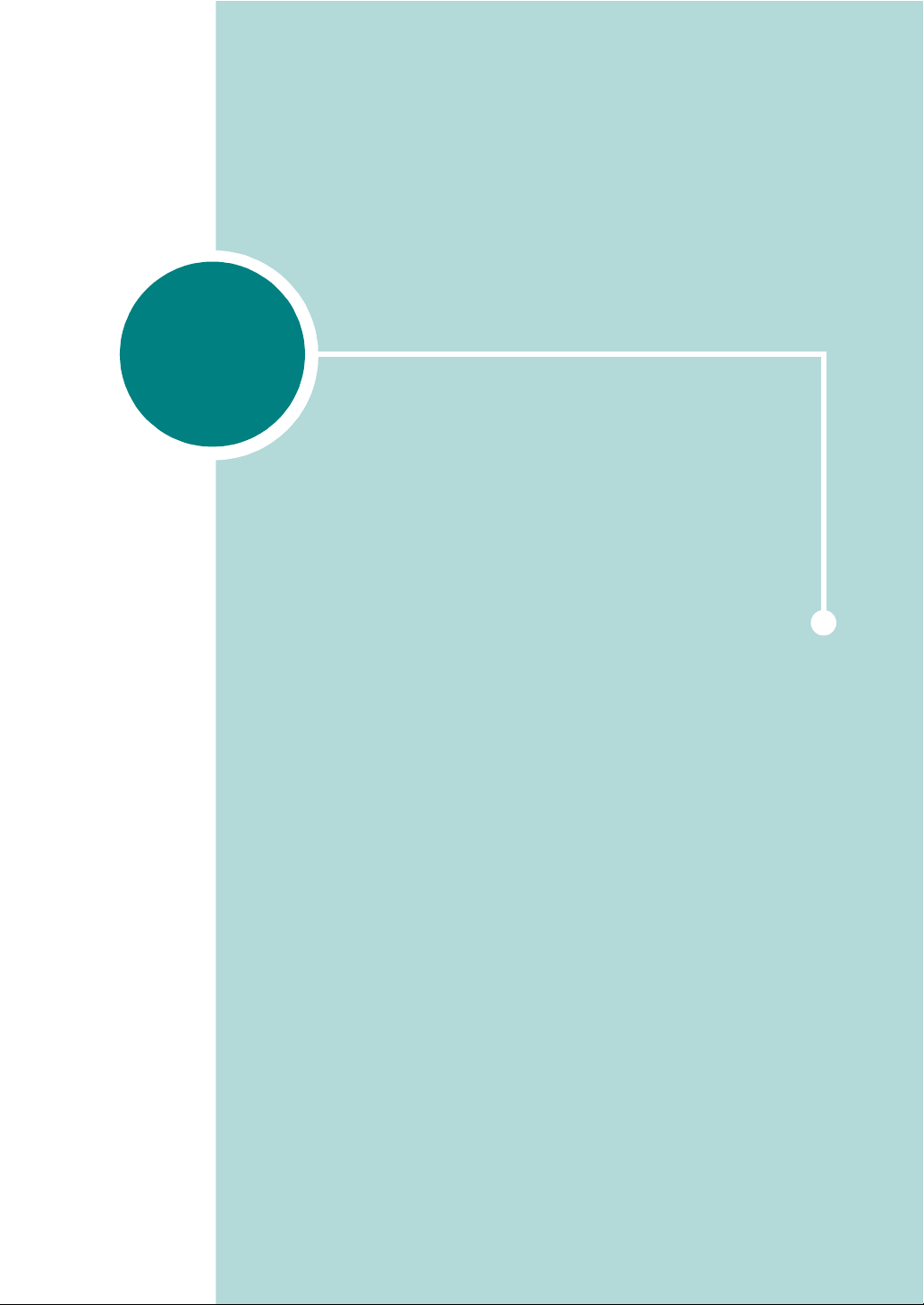
6
Özellikler
Bu bölümün içeriği:
•Yazıcı Özellikleri
•Kağıt Özellikleri
Page 75

Yazıcı Özellikleri
Öğe Özellikler ve Açıklama
Baskı Hızı
a
A4'te 16 ppm (Mektup'ta 17 ppm)
Çözünürlük 600 x 600 dpi
İlk yazdırma süresi 10 saniye (Hazır durumunda)
Isınma Süresi 30 saniye
Şebeke Gerilimi
Güç tüketimi
AC 110 - 127 V (A.B.D, Kanada) /
220 - 240 V (Diğerleri), 50 / 60 Hz
Çalışma sırasında ortalama 300 W /
Uyku modunda 10 W'tan az
Beklemede: 30 dB'den az;
Gürültü
b
Yazdırmada: 50 dB'den az
Uyku modunda: Arka plan gürültüsü
Toner Besleme Tek kartuş
Toner Kartuş Ömrü
c
ISO 19752 %5 kapsamda 3.000 sayfa
(1.000 sayfa yazdırabilen Başlangıç Toner Kartuşuyla gelir)
Kapasite Aylık: 5.000 sayfaya kadar
Ağırlık 5,5 kg (Toner Kartuşu ile birlikte)
Paket Ağırlığı:
Kağıt: 1.2 kg
Plastik: 0.2 kg
Dış Boyutlar (G x D x Y) 354 x 297.4 x 210 mm
Çalışma Ortamı Sıcaklık: 10 ~ 32
°
C; Nem: %20 ~ 80 Bağıl Nem
Emülasyon GDI
Rasgele Erişimli Bellek (RAM) 8 MB (genişletilemez)
Yazı Tipleri Windows yazı tipi
Ara yüz USB 1.1 (USB 2.0 ile uyumlu)
İşletim Sistemi Uyumluluğu
a. Baskı Hızını, kullanılan işletim sistemi, hesaplama performansı, yazılım, bağlantı metodu, ortam türü, ortam boyutu
ve işin karmaşıklığı etkiler.
b. Ses Basıncı Seviyesi, ISO 7779.
c. Sayfa sayısı, işletme ortamından, yazdırma aralığından, ortam türünden ve ortam boyutundan etkilenebilir.
d. Son yazılım sürümünü indirmek için lütfen www.xerox.com adresini ziyaret edin.
6.2
Ö
ZELLIKLER
d
Windows 98/Me/2000/XP
, Çeşitli Linux OS
Page 76

Kağıt Özellikleri
Genel Bakış
Yazıcınız, yaprak kağıt (%100 geri dönüşümlü fiber içerikli kağıt), zarflar,
etiketler, saydamlar ve özel boyutlu kağıt gibi çeşitli yazdırma
malzemelerini kabul eder. Ağırlık, kompozisyon, tanecik ve nem içeriği
gibi özellikler yazıcı performansını ve çıktısını etkileyen önemli
faktörlerdir. Kullanıcı Kılavuzunda belirtilen özelliklere uymayan kağıtlar
aşağıdaki sorunlara yol açabilir:
•
Kötü baskı kalitesi
•
Daha fazla sayıda kağıt sıkışması
•
Yazıcıda erken aşınma.
Notlar:
•
Bazı kağıtlar, bu kılavuzda belirtilen tüm kurallara uyuyor olmasına karşın
yine de tatmin edici sonuçlar ortaya çıkartamayabilir. Bunun nedeni, yanlış
Xerox
kullanım, kabul edilemez sıcaklık ve nem seviyeleri veya
üzerinde bir kontrolünün bulunmadığı diğer değişkenlerdir.
•
Çok miktarda kağıt satın almadan önce, aldığınız kağıdın Kullanıcı
Kılavuzunda belirtilen gereksinimleri karşıladığınndan emin olun.
'un
Dikkat:
Burada belirtilen gereksinimlere uygun olmayan kağıtların
kullanılması, onarım gerektirebilecek sorunlara neden olabilir. Bu onarımlar,
Xerox
'un garantisi veya servis sözleşmelerinin kapsamına girmez.
Ö
ZELLIKLER
6.3
6
Page 77

Desteklenen Kağıt Boyutları
Boyut (mm)
Düz kağıt
Letter (216 x 279 mm)
A4 (210 x 297 mm)
A5 (148 x 210 mm)
Executive (184 x 267 mm)
Legal (216 x 356 mm)
JIS B5 (182 x 257 mm)
ISO B5 (176 x 250 mm)
A6 (105 x 148 mm)
Oficio (216 x 343 mm)
Folio (216 x 330 mm)
Zarflar
No.10 (105 x 241 mm)
DL (110 x 220 mm)
C5 (162 x 229 mm)
C6 (114 x 162 mm)
Monarch (98 x 191 mm)
a
•Kağıt tepsisi için 60
• Manuel besleyici
75 ile 90 g/m
Ağırlık
ile 90 g/m
kağıt
modu için 60 ile
165 g/m2 arası bond
kağıt
2
arası bond
2
arası
Kapasite
•Kağıt tepsisi için
150 sayfa 75 g/m
bond kağıt
• Manuel besleyici modu
için 1 sayfa kağıt
b
2
Etiketler
Letter (216 x 279 mm)
A4 (210 x 297 mm)
120 ile 150 g/m
2
arası
Manuel besleyici modu için
1 sayfa kağıt
Saydam filmler
Letter (216 x 279 mm)
138 ile 146 g/m
2
arası
A4 (210 x 297 mm)
Kartlar
Kartpostal (101,6 x 152,4 mm)
Minimum boyut (özel, 76 x 127/3 x 5)
Maksimum boyut (Legal)
a. Yazıcı geniş bir aralıkta ortam boyutlarını destekler.
b. Kullanılabilecek kapasite baskı malzemesinin ağırlığına ve kalınlığına ve çevresel koşullara bağlı olarak
değişir.
Not:
127 mm'den az bir uzunluğa sahip baskı malzemelerini kullanırken
90 ile 163 g/m
60 ile 165 g/m
bond kağıt
2
arası
2
arası
sıkışmalarla karşılaşabilirsiniz. En iyi performans için kağıtları düzgün
sakladığınızdan ve kullandığınızdan emin olun. "Yazıcı ve Kağıt Muhafaza
Etme Ortamı", sayfa 6.7 konusuna bakınız.
6.4
Ö
ZELLIKLER
Page 78

Kağıt Kullanma Kuralları
En iyi sonuçlar için geleneksel 75 g/m2 kağıtlar kullanın. Kağıdın iyi kalite
olmasına, üzerinde kesikler, kopuklar, yırtıklar, lekeler, gevşek
parçacıklar, toz, kat yerleri, delikler ve kıvrık ya da kıvrılmış kenarlar
olmadığından emin olun.
Ne tür bir kağıt (bond, veya geri dönüşümlü gibi) yerleştirdiğinizi
bilmiyorsanız, kağıdın ambalajı üzerindeki etiketi kontrol edin.
Aşağıdaki sorunlar, baskı kalitesinde farklılaşmalara, sıkışmaya ve hatta
yazıcıda hasara neden olabilir.
Belirti Kağıtla ilgili sorun Çözüm
Çok nemli, çok
Kötü baskı kalitesi ya
da toner yapışması,
beslemede sorunlar
pürüzlü, çok
pürüzsüz ya da
kabartmalı; hatalı
kağıt destesi
100 ~ 250 Sheffield, % 4 ~
5 nem içerikli başka tür bir
kağıdı deneyin.
Düşme, sıkışma,
katlanma
Fon'da daha fazla gri
renk/yazıcıda
aşınma
Beslemede aşırı
bükülme sorunları
Sıkışma, yazıcıda
hasar
Kağıt beslemesinde
sorunlar
Notlar:
•
Bazı tür termografilerde kullanılanlar gibi düşük sıcaklık mürekkepleriyle
basılmış antetli kağıtları kullanmayın.
•
Kabartmalı ya da çıkıntılı antetli kağıtları kullanmayın.
•
Toneri kağıda emdirmek için, yazıcı ısı ve basıncı kullanır. Renkli kağıtların
ve ön baskılı formların üzerinde bulunan mürekkeplerin (0,1 saniye
süreyle 180 °C) fırınlama sıcaklığıyla uyumlu olduğundan emin olun.
Uygun şekilde
saklanmamış
Çok ağır
Çok nemli, yanlış
tanecik yönlü ya da
kısa tanecikli yapıda
kağıt
Kesikler ya da
delikler
Yırtık kenarlar İyi kalitede kağıt kullanın.
Kağıtları nem korumalı
ambalajlarının içinde yatay
olarak saklayın.
Daha hafif bir kağıt
kullanın, arka çıkış
tepsisini açın.
•
Arka çıkış tepsisini açın.
•
Uzun tanecikli kağıt
kullanın.
Kesikli ya da delikli
kağıtları kullanmayın.
6
Ö
ZELLIKLER
6.5
Page 79

Kağıt Özellikleri
Kategori Özellikler
Asit İçeriği 5,5 ~ 8,0 pH
Kalınlık 0,094 ~ 0,18 mm
Kağıt Tomarında
Kıvrılma
Kesik Kenar Koşulları
Fırınlama Uyumluluğu
Tan eci k Uzu n Tan eci k
Nem İçeriğiAğırlıktan %4 ~ %6
Pürüzsüzlük 100 ~ 250 Sheffield
5 mm içerisinde düz
Gözle görülür çapak bırakmadan keskin
bıçaklarla kesin.
0,1 saniye süreyle 200
yanmamalı, erimemeli, ayrılmamalı veya
tehlikeli emisyonlar vermemelidir.
Kağıt çıkış kapasitesi
Çıkış Tepsisi Kapasite
Aşağıya bakan çıkış
tepsisi
50 sayfa 75 g/m
°
2
bond kağıt
C'ye ısıtıldığında
6.6
Ö
ZELLIKLER
Page 80

Yazıcı ve Kağıt Muhafaza Etme Ortamı
Kağıtların muhafaza edildikleri ortam koşulları, kağıt besleme sisteminin
çalışmasını doğrudan etkiler.
İdealinde yazıcı ve kağıtların muhafaza edildiği ortamlar oda sıcaklığına
yakın olmalı, çok kuru ya da nemli olmamalıdır. Kağıdın higroskopik bir
malzeme olduğunu unutmayın. Yani nemi hızlı biçimde emer ve
kaybeder.
Isı ve nem birlikte kağıda zarar verirler. Isı, kağıttaki nemin
buharlaşmasına neden olurken soğuk ortamlar nemin kağıt üzerinde
yoğunlaşmasına neden olur. Isıtma sistemleri ve klimalar, odadaki nemin
büyük kısmını alırlar. Kağıt açıldığında ve kullanıldığında, nemini
kaybeder ve baskıda çizgilere ve bulaşmalara neden olur. Nemli hava ya
da su soğutucular, odadaki nemin artmasına neden olurlar. Kağıt
açıldığında ve kullanıldığında, havadaki fazla nemi emer ve açık baskı ve
damlamalara neden olur. Ayrıca kağıt nem kaybedip geri kazandıkça,
şeklinde bozulmalar meydana gelebilir. Bu durum kağıt sıkışmalarına
neden olabilir.
Kısa bir süre içinde (3 ay) kullanılabileceğinden fazla kağıt satın
alınmamalıdır. Uzun süre muhafaza edilen kağıtlar, daha sonra hasara
neden olabilecek yüksek veya düşük ısı ve neme maruz kalırlar. Çok
miktarda kağıdın zarar görmemesi için planlama çok önemlidir.
Sızdırmaz tomarlar halinde açılmadan bulunan kağıtlar, kullanımdan
önce aylarca bozulmadan kalabilir. Açık kağıt paketleri, özellikle nem
korumalı bir bariyere sarılı olmadıklarında ortamdan kaynaklanan hasar
tiplerine daha fazla maruz kalırlar.
En iyi yazıcı performansı için kağıt muhafaza etme ortamı uygun şekilde
muhafaza edilmelidir. Gerekli koşul %45 ile %55 bağıl nem oranında 20
ile 24
°
C arasında bir sıcaklıktır. Kağıt muhafaza etme ortamının
değerlendirilmesinde aşağıdaki öneriler dikkate alınmalıdır:
•
Kağıt oda sıcaklığında ya da ona yakın bir sıcaklıkta muhafaza
edilmelidir.
•
Hava çok kuru ya da nemli olmamalıdır.
•
Açılmış kağıt tomarını muhafaza etmenin en iyi yolu, onu yeniden nem
korumalı ambalajın içine sıkıca sarmaktır. Yazıcı ortamı çok uygun
değilse istenmeyen nem değişikliklerini önlemek için sadece gün
içerisinde kullanılacak kağıdı çıkarın.
6
°
Ö
ZELLIKLER
6.7
Page 81

İNDEKS
A
açma, yazıcı
2.10
B
bağlantı
Güç Kablosu
USB kablosu
2.10
2.9
C
çıkış tepsisi, seçim
3.5
E
etiketler, yazdırma
3.8
H
hata, çözüm
5.17
I
iptal, yazdırma
3.10
K
kağıdı yükleyin
kağıt sıkışmaları, giderme
kağıt yükleme kapasitesi
kağıt yükleme, tepsiye
Kağıtla İlgili Kurallar
kalite sorunu, çözüm
kart, yazdırma
kontrol paneli, kullanım
3.6
2.7, 3.6
3.3
5.12
3.9
1.6
O
ön baskılı kağıt, yazdırma
özellik
Kağıt
6.3
yazıcı
6.2
5.6
3.3
3.9
S
saydamlar, yazdırma
Sorun
Linux
5.19
windows
sorun, çözme
Genel
Kağıt Sıkışmaları
kontrol listesi
5.18
5.3
3.9
5.6
5.2
T
tanıtım sayfası, yazdır
temizleme, yazıcı
toner
değiştirme
ömrü
4.2
takma
tekrar dağıtılması
Toner Tasarrufu
tonerin takılması
4.6
4.5
2.4
4.3
4.5
2.4
U
USB kablosu, bağlama
Y
yazıcı kablosu, bağlantı
yazıcı, temizleme
yazılım
Genel Bakış
yazdır
tanıtım sayfası
4.6
2.12
2.11
Z
zarflar, yazdırma
3.8
2.11
2.9
2.9
P
paketi açın
1
2.2
Page 82

Page 83

İÇİNDEKİLER
Bölüm 1:
Bölüm 2:
WINDOWS'TA YAZİCİ YAZİLİMİNİ YÜKLEME
Yazıcı Yazılımını Yükleme ................................................................................................................................................ 3
Yazıcı Yazılımını Yeniden Yükleme .................................................................................................................................. 3
Yazıcı Yazılımını Kaldırma ................................................................................................................................................ 3
TEMEL YAZDİRMA
Belge Yazdırma ................................................................................................................................................................. 4
Yazıcı Ayarları ................................................................................................................................................................... 5
Düzen Sekmesi ........................................................................................................................................................... 5
Kağıt Sekmesi ............................................................................................................................................................. 6
Grafikler Sekmesi ........................................................................................................................................................ 7
Ek Sekmesi ................................................................................................................................................................. 8
Hakkında Sekmesi ...................................................................................................................................................... 8
Yazıcı Sekmesi ........................................................................................................................................................... 8
Sık Kullanılan Bir Ayarı Kullanma ............................................................................................................................... 9
Yardımı Kullanma ....................................................................................................................................................... 9
Bölüm 3:
GELIŞMIŞ YAZDİRMA
Bir Kağıt Yaprağına Birden Çok Sayfa Yazdırma (Çoklu Mizanpaj Baskısı) ................................................................... 10
Poster Yazdırma .............................................................................................................................................................. 11
Küçültülmüş veya Büyütülmüş Bir Belgeyi Yazdırma ...................................................................................................... 11
Belgenizi Seçili Kağıt Boyutuna Sığdırma ....................................................................................................................... 12
Filigran Kullanma ............................................................................................................................................................. 12
Mevcut Bir Filigranı Kullanma ................................................................................................................................... 12
Filigran Oluşturma ..................................................................................................................................................... 12
Filigran Düzenleme ................................................................................................................................................... 13
Filigran Silme ............................................................................................................................................................ 13
Kaplamaları Kullanma ..................................................................................................................................................... 14
Kaplama nedir? ......................................................................................................................................................... 14
Yeni Bir sayfa Kaplaması Oluşturma ........................................................................................................................ 14
1
Page 84

Sayfa Kaplaması Kullanma ....................................................................................................................................... 15
Sayfa Kaplamasını Silme .......................................................................................................................................... 15
Bölüm 4:
Bölüm 5:
YAZİCİYİ YEREL OLARAK PAYLAŞMA
Ana Bilgisayar Ayarlama ................................................................................................................................................. 16
İstemci Bilgisayar Ayarlama ............................................................................................................................................ 16
YAZİCİNİZİN LINUX'TA KULLANİLMASİ
Sistem Gereksinimleri ...................................................................................................................................................... 17
Yazıcı Sürücüsünü Yükleme ........................................................................................................................................... 18
Yazıcı Bağlantı Yöntemini Değiştirme ....................................................................................................................... 19
Yazıcı Sürücüsünü Kaldırma .................................................................................................................................... 20
Yapılandırma Aracını Kullanma ....................................................................................................................................... 20
LLPR Özelliklerini Değiştirme .......................................................................................................................................... 21
2
Page 85

1 Windows'ta Yazıcı Yazılımını
Yazıcı Yazılımını Yeniden Yükleme
Yükleme
Bu bölüm aşağıdakileri içerir:
•Yazıcı Yazılımını Yükleme
•Yazıcı Yazılımını Yeniden Yükleme
•Yazıcı Yazılımını Kaldırma
Yazıcı Yazılımını Yükleme
Yükleme işlemine başlamadan önce bilgisayarınızdaki tüm uygulamalar
kapatılmalıdır.
N
OT
: Yükleme yordamı sırasında “Yeni Donanım Sihirbazı” penceresi
görünürse, pencereyi kapatmak için kutunun sağ üst köşesindeki
simgesini veya
1
Sağlanan CD-ROM'u, CD-ROM sürücünüze yerleştirin.
CD-ROM otomatik olarak çalışmalı ve bir yükleme penceresi
görünmelidir.
Yükleme penceresi görünmezse
Çalıştır
sürücünüzü temsil eden harfi yazın)
2
Yükleme türünü seçin.
•
Yaz ıcı Sürücüsünü Yükle
yükler.
•
Kullanıcı Kılavuzu: Kullanım Kılavuzu'nu görüntülemenize
olanak tanır. Bilgisayarınızda Adobe Acrobat yüklü değilse bu
seçeneği tıklatın; Adobe Acrobat Reader sizin için otomatik olarak
yüklenir.
•
Acrobat Reader Yükle: Bilgisayarınızda Adobe Acrobat yüklü
değilse bu seçeneği tıklatın; Adobe Acrobat Reader sizin için
otomatik olarak yüklenir.
•
Dili Değiştir
seçmenizi sağlar.
3
Ekranda verilen talimatları izleyerek yüklemeyi tamamlayın.
İptal
seçeneğini tıklatın.
Başlat
seçeneğini, ardından da
seçeneğini tıklatın.
:
Yüklemek istediğiniz yazılımınızın dilini
X:\Setup.exe
:
Yazıcınız için gereken yazılımı
yazıp (“X” yerine
Tamam
seçeneğini tıklatın.
Yükleme işlemi başarısız olursa yazılımı yeniden yükleyebilirsiniz.
1
Windows'u başlatın.
2
Başlat
menüsünden
seçeneğini
belirleyin.
Veya CD-ROM'u, CD-ROM sürücüsüne yerleştirin.
3
Onar
4
Yeniden yükleme işlemi tamamlandığında
→ yazıcı sürücünüzün adını → Bakım
seçeneğini belirleyin.
Programlar
veya
Tüm Programlar
Son
seçeneğini
seçeneğini tıklatın.
Yazıcı Yazılımını Kaldırma
1
Windows'u başlatın.
2
Başlat
menüsünden
seçeneğini
Veya CD-ROM'u, CD-ROM sürücüsüne yerleştirin.
3
Kaldır
4
Yazılım kaldırıldıktan sonra
→ yazıcı sürücünüzün adını → Bakım
seçeneğini belirleyin.
Programlar
Son
veya
Tüm Programlar
seçeneğini tıklatın.
belirleyin.
N
OT
: Yazıcı sürücünüzü, düzgün çalışmıyorsa yeniden yükleyin.
3
Windows'ta Yazıcı Yazılımını Yükleme
Page 86

2 Temel Yazdırma
Bu bölümde, Windows'taki yazdırma seçenekleri ve ortak yazdırma
görevleri açıklanmaktadır.
Bu bölüm aşağıdakileri içerir:
• Belge Yazdırma
•Yazıcı Ayarları
- Düzen Sekmesi
- Kağıt Sekmesi
- Grafikler Sekmesi
- Ek Sekmesi
- Hakkında Sekmesi
- Yazıcı Sekmesi
- Sık Kullanılan Bir Ayarı Kullanma
- Yardımı Kullanma
Belge Yazdırma
N
OT
:
•
Bu Kullanım Kılavuzu'nda görünen yazıcı sürücünüzün
penceresi kullanılan yazıcıya bağlı olarak değişiklik gösterebilir.
Ancak yazıcı özellikleri penceresinin yapısı benzerdir.
• Yazıcınızla uyumlu olan İşletim Sistemlerini kontrol edin. Lütfen
Yazıcı Kullanım Kılavuzunuzdaki Yazıcı Özellikleri konusunun İS
Uyumluluğu bölümüne bakın.
•Yazıcınızın tam adını öğrenmeniz gerekirse, ürünle birlikte verilen
CD-ROM'dan bunu öğrenebilirsiniz.
Özellikler
1
Yazdırmak istediğiniz belgeyi açın.
2
Yazdır
seçeneğini belirleyin (
görüntülenir. Uygulamanıza bağlı olarak biraz farklı görünebilir.
Temel yazdırma ayarları Yazdırma penceresinde seçilir.
Bu ayarlara kopya sayısı ve yazdırma aralığı dahildir.
3
Yazıcı sürücünüzü
4
Yazıcı sürücünüz tarafından sağlanan yazıcı özelliklerinden
yararlanmak için, uygulamanın Yazdırma penceresinde
Tercihler
veya
Ayarları”, sayfa 5.
Yazdırma pencerenizde
görürseniz, bunun yerine o seçeneği tıklatın. Ardından sonraki
ekranda
5
Yazıcı özellikleri penceresini kapatmak için
tıklatın.
6
Yazdırma işini başlatmak için, Yazdırma penceresinde
veya
Özellikler
Yazdır
seçeneğini tıklatın.
seçin (Ad açılan listesinden).
seçeneğini belirleyin. Ayrıntılar için, bkz: “Yazıcı
seçeneğini tıklatın.
Dosya
menüsü). Yazdırma penceresi
Yaz ıcınızın seçili
olduğundan emin olun.
Kurulum, Yazıcı
veya
Seçenekler
Tama m
Özellikler
seçeneğini
Tama m
Aşağıdaki yordamda çeşitli Windows uygulamalarından yazdırma
için gerekli genel adımlar açıklanmaktadır. Belge yazdırma için tam
olarak izlenmesi gereken adımlar kullanmakta olduğunuz uygulama
programına göre değişiklik gösterebilir. Tam yazdırma yordamı için
yazılım uygulamanızın Kullanım Kılavuzuna bakın.
Temel Yazdırma
4
Page 87

Yazıcı Ayarları
Yazıcınızı kullanırken, gereksinim duyduğunuz tüm yazıcı seçeneklerine
erişmenizi sağlayan yazıcı özellikleri penceresini kullanabilirsiniz. Yazıcı
özellikleri görüntülendiğinde, yazdırma işiniz için gereken ayarları gözden
geçirebilir ve değiştirebilirsiniz.
Yazıcı özellikleri pencereniz, işletim sisteminize bağlı olarak değişiklik
gösterebilir. Bu Yazılım Kullanım Kılavuzu, Windows 98 için Özellikler
penceresini göstermektedir.
Bu Kullanım Kılavuzu'nda görünen yazıcı sürücünüzün
penceresi kullanılan yazıcıya bağlı olarak değişiklik gösterebilir.
Yazıcı özelliklerine Yazıcılar klasöründen erişirseniz, ek Windows tabanlı
sekmeleri (Windows Kullanıcı Kılavuzunuza bakın) ve Yazıcı sekmesini
(bkz: “Yazıcı Sekmesi”, sayfa 8) görüntüleyebilirsiniz.
N
OTLAR
:
•
Birçok Windows uygulaması yazıcı sürücüsünde belirlediğiniz ayarları
geçersiz kılar. Önce yazılım uygulamasında bulunan tüm yazdırma
ayarlarını değiştirin, ardından da yazıcı sürücüsünü kullanarak kalan
tüm ayarları değiştirin.
•
Değiştirdiğiniz ayarlar, yalnızca geçerli program kullanılırken etkili olur.
Yaptığınız değişikliklerin kalıcı olmasını sağlamak için
Yazıcılar klasöründe yapın.
•Aşağıdaki yordam Windows XP için uygulanır. Diğer Windows işletim
sistemleri için ilgili Windows kullanım kılavuzuna ya da çevrimiçi
yardımına başvurun.
Başlat
1. Windows
2.
Yazıcılar ve Fakslar
3. Yazıcı sürücünüzün simgesini seçin.
4. Yazıcı sürücüsü simgesini sağ tıklatıp
seçeneğini belirleyin.
5. Her sekmedeki ayarları değiştirin ve OK (Tamam) düğmesini
tıklatın.
düğmesini tıklatın.
seçeneğini belirleyin.
Yazdırma Seçenekleri
Özellikler
, değişiklikleri
Düzen Sekmesi
Düzen
sekmesi, belgenin yazdırılan sayfada görünme biçimini ayarlamanız
için seçenekler sağlar.
Sayfa
ve
Poster
daha fazla bilgi için bkz: “Belge Yazdırma”, sayfa 4.
1
2
1
Yönelim
Yönelim
•
•
•
, bilgilerin sayfaya yazdırılma yönünü seçmenize olanak tanır.
Dikey
, sayfanın enine yazdırır (letter tarzı).
Yat ay
, sayfanın boyuna yazdırır (elektronik sayfa tarzı).
Döndür
, sayfayı seçilen derece kadar döndürmenize olanak tanır.
Düzen Seçenekleri, Her Yüze Birden Fazla
seçeneklerini içerir. Yazıcı özelliklerine erişme hakkında
5
Temel Yazdırma
Portrait (Dikey)
2
Düzen Seçenekleri
Düzen Seçenekleri
Her Yüze Birden Fazla Sayfa
tanır.
belirleyebilirsiniz.
•
Ayrıntılar için, bkz:
(Çoklu Mizanpaj Baskısı)”, sayfa 10.
Ayrıntılar için bkz:
•
Landscape (Yatay)
, gelişmiş yazdırma seçeneklerini belirlemenize olanak
“Bir Kağıt Yaprağına Birden Çok Sayfa Yazdırma
“Poster Yazdırma”, sayfa 11.
ve
Poster
seçeneklerini
Page 88

Kağıt Sekmesi
Yaz ıcı özelliklerine eriştiğinizde, temel kağıt işleme özelliklerini ayarlamak
için aşağıdaki seçenekleri kullanın. Yazıcı özelliklerine erişme hakkında
daha fazla bilgi için bkz: “Belge Yazdırma”, sayfa 4.
Çeşitli kağıt özelliklerine erişmek için
Kağıt
sekmesini tıklatın.
3
Kaynak
Kaynak
emin olun.
Yazdırırken
yazdırdığınızda kullanılır. Yazıcıya her seferinde bir sayfa yerleştirmeniz
gerekir. Kağıt kaynağı
malzemesini tepsiden otomatik olarak seçer.
seçeneğinin karşılık gelen kağıt tepsisi olarak ayarlandığından
, yazdırırken zarf veya asetat gibi özel malzemeler kullanarak
Otomatik Seç
olarak ayarlanmışsa, yazıcı yazdırma
1
2
3
4
5
1
Kopyalar
Kopyalar
kadar kopya seçebilirsiniz.
2
Boyut
Gereken boyut
Özel Sayfa Boyutu
Tama m
seçebilirsiniz.
, yazdırılacak kopya sayısını seçmenize olanak tanır. 1'den 999'a
Boyut
, tepsiye yerleştirdiğiniz kağıdın boyutunu ayarlamanıza olanak tanır.
Boyut
kutusunda listelenmemişse
penceresi göründüğünde, kağıt boyutunu ayarlayın ve
seçeneğini tıklatın. Ayar listede görünür, böylece söz konusu ayarı
Özel
seçeneğini tıklatın.
4
Tür
Tür
seçeneğinin
emin olun. Farklı türde bir yazdırma malzemesi yerleştirirseniz, karşılık
gelen kağıt türünü seçin. Pamuklu kağıt kullanırsanız, en iyi yazdırma
sonucu için kağıt türünü
20lb – 24lb ağırlığında geri dönüştürülmüş kağıt veya renkli kağıt kullanmak
için
Renkli Kağıt
5
Ölçekleme
Ölçekleme
ölçeklendirmenize olanak tanır.
Sığdır
seçeneklerinden birini belirleyebilirsiniz.
Ayrıntılar için, bkz:
•
Yaz dırma”, sayfa 11.
•
Ayrıntılar için, bkz:
Yaz ıcı Varsayılan Değeri
Kalın
olarak ayarlayın.
seçeneğini belirleyin.
, bir sayfadaki yazdırma işinizi otomatik olarak veya el ile
Yok, Küçültme Büyütme
“Küçültülmüş veya Büyütülmüş Bir Belgeyi
“Belgenizi Seçili Kağıt Boyutuna Sığdırma”, sayfa 12.
olarak ayarlanmış olduğundan
ve
Sayfaya
Kullanmak istediğiniz
özel adı girin.
Kağıt boyutunu girin.
6
Temel Yazdırma
Page 89

Grafikler Sekmesi
Özel yazdırma gereksinimleriniz için baskı kalitesini ayarlamak üzere
aşağıdaki Grafik seçeneklerini kullanın. Yazıcı özelliklerine erişme
hakkında daha fazla bilgi için bkz: “Belge Yazdırma”, sayfa 4.
Aşağıda gösterilen özellikleri görüntülemek için
tıklatın.
1
Grafikler
sekmesini
4
Gelişmiş Seçenekler
Gelişmiş ayarları
yapabilirsiniz.
Gelişmiş Seçenekler
düğmesini tıklatarak
2
3
4
1
Çözünürlük
Seçebileceğiniz Çözünürlük seçenekleri yazıcı modelinize bağlı
olarak değişebilir.
ve grafikler de o kadar net olur. Yüksek ayar ayrıca belge yazdırılması için
gereken süreyi de artırabilir.
2
Toner Eko Modu
Bu seçeneğin belirlenmesi toner kartuşunuzun kullanım ömrünü artırır ve
baskı kalitesinde önemli bir düşüş olmadan sayfa başına maliyeti azaltır.
•
Yazıcı Ayarı
panelinde yapmış olduğunuz ayarla belirlenir. Bazı yazıcılar bu özelliği
desteklemez.
Açık
: Yazıcının her sayfada daha az toner kullanmasını sağlamak için
•
bu seçeneği belirleyin.
Kapalı
•
: Belge yazdırırken toner tasarrufu yapmanıza gerek yoksa bu
seçeneği belirleyin.
Ayar ne kadar yüksek olursa, yazdırılan karakterler
: Bu seçeneği belirlerseniz, bu özellik, yazıcının kontrol
•
TrueType Seçenekleri:
metnin görüntülenme biçimi hakkında ne söylediğini belirtir. Belgenizin
durumuna göre uygun ayarı seçin.
Me kullandığınızda kullanılabilir.
-
Bit Görüntüsü olarak İndir
tipi verilerini bit eşlem görüntüsü olarak yükler. Kore dili veya Çince gibi
karmaşık yazı tipleri veya çeşitli başka yazı tipleri içeren belgeler bu
ayarda daha hızlı yazdırılır.
-
Grafik Olarak Yazdır
grafik olarak yükler. Yüksek grafik içerikli ve göreli olarak az sayıda
TrueType yazı tipi içeren belgeleri yazdırırken yazdırma performansı
(hızı) bu ayarda geliştirilebilir.
•
Tüm Metni Siyah Yazdır:
alan tüm metinler, ekranda göründüğü renk ne olursa olsun siyah olarak
yazdırılır. Bu seçenek işaretlenmediğinde, renkli metin gri gölgeler halinde
yazdırılır.
•
Metni Koyulaştır:
metinlerin normal bir belgede olduğundan daha koyu yazdırılması
sağlanır.
Bu seçenek, sürücünün yazıcıya belgenizdeki
Bu seçenek yalnızca Windows 98/
: Bu seçenek belirlendiğinde, sürücü yazı
: Bu seçenek belirlendiğinde, sürücü yazı tiplerini
seçeneği işaretlendiğinde, belgenizde yer
seçeneği işaretlendiğinde, belgenizdeki tüm
3
Koyuluk
Yazd ırma işinizi aydınlatmak veya koyulaştırmak için bu seçeneği kullanın.
Normal
•
•
•
: Bu ayar normal belgeler içindir.
Açık
: Bu ayar daha kalın satır genişlikleri veya daha koyu gri tonlamalı
resimler içindir.
Koyu
: Bu ayar daha ince satır genişliği, grafiklerde daha yüksek tanım
ve daha açık gri tonlamalı resimler içindir.
Temel Yazdırma
7
Page 90

Ek Sekmesi
Belgeniz için çıktı seçeneklerini belirleyebilirsiniz. Yazıcı özelliklerine erişme
hakkında daha fazla bilgi için bkz: “Belge Yazdırma”, sayfa 4.
Aşağıdaki özelliğe erişmek için
Ekstralar
sekmesini tıklatın:
Hakkında Sekmesi
Telif hakkı bildirimini ve sürücünün sürüm numarasını görüntülemek
Hakkında
için
simgesini tıklatarak Internet'e bağlanabilirsiniz. Yazıcı özelliklerine erişme
hakkında daha fazla bilgi için bkz: “Belge Yazdırma”, sayfa 4.
sekmesini kullanın. Bir Internet tarayıcınız varsa, web sitesi
1
2
3
1
Filigran
Belgenizin her sayfasına yazdırılacak bir arka plan metin resmi
oluşturabilirsiniz.
2
Yer leşim
Kaplamalar genellikle baskılı formların ve antetli kağıtların yerine kullanılır.
Ayrıntılar için, bkz:
Ayrıntılar için, bkz:
“Kaplamaları Kullanma”, sayfa 14.
“Filigran Kullanma”, sayfa 12.
Yazıcı Sekmesi
Yazıcı özelliklerine
sekmesini görüntüleyebilirsiniz. Yazıcı yapılandırmasını ayarlayabilirsiniz.
Aşağıdaki yordam Windows XP için uygulanır. Diğer Windows işletim
sistemleri için ilgili Windows kullanım kılavuzuna ya da çevrimiçi
yardımına başvurun.
1
Windows
2
Yaz ıcılar ve Fakslar
3
Yaz ıcı sürücünüzün
4
Yaz ıcı sürücüsü simgesini sağ tıklatıp
belirleyin.
5
Yaz ıcı
sekmesini tıklatın ve seçenekleri belirleyin.
Yüksek İrtifa Düzeltmesi
Yaz ıcınız yüksek irtifada kullanılacaksa, bu seçeneğin belirlenmesi söz
konusu durumlar için baskı kalitesini en iyi duruma getirir.
Güç Tasarrufu
Bu seçenek işaretlendiğinde, seçilen sürenin sonunda yazıcı güç tasarrufu
moduna döner.
Yazıcılar
Başlat
menüsünü tıklatın.
klasörünü kullanarak erişirseniz,
seçeneğini belirleyin.
simgesini seçin.
Özellikler
seçeneğini
Yazıcı
3
Çıktı Seçenekleri
•
Yazdırma Sırası
Açılan listeden yazdırma sırasını seçin.
-
Normal
Tüm Sayfaları Ters Çe vir
sayfaya kadar yazdırır.
-
Tek Sayfaları Yazdır
yazdırır.
Çift Sayfaları Yazdır
yazdırır.
•
Sıkıştığında Tekrar Yazdır
sayfanınyazıcıdan başarıyla çıktığını bildirene dek yazdırılan sayfanın
görüntüsünü korur. Kağıt sıkışması oluşursa, sıkışmayı gidermenizin
ardından yazıcı, bilgisayardan gönderilen son sayfayı yeniden yazdırır.
: Sayfaların yazdırılacağı sırayı ayarlayabilirsiniz.
: Yazıcınız tüm sayfaları ilk sayfadan son sayfaya kadar yazdırır.
: Yazıcınız tüm sayfaları son sayfadan ilk
: Yazıcınız belgenin yalnızca tek sayılı sayfalarını
: Yazıcınız belgenin yalnızca çift sayılı sayfalarını
: Bu seçenek işaretlendiğinde, yazıcı,
8
Temel Yazdırma
Page 91

Sık Kullanılan Bir Ayarı Kullanma
Her özellikler sekmesinde görülebilen
ayarlarını gelecekte kullanmak üzere kaydetmenize olanak tanır.
Favoriler
Bir
1
2
3
Kaydedilen bir ayarı kullanmak için,
seçin. Yazıcı artık, seçtiğiniz Sık Kullanılanlar ayarına göre yazdırmak
üzere ayarlanmıştır.
Bir Sık Kullanılanlar öğesini silmek için, öğeyi listeden seçin
Sil
ve
Ayrıca listeden
sürücüsünün varsayılan ayarlarını geri yükleyebilirsiniz.
öğesini kaydetmek için:
Her sekmede ayarları gerektiği şekilde değiştirin.
Favoriler
Kaydet
Favoriler
kaydedilir.
seçeneğini tıklatın.
girdi kutusuna öğenin adını yazın.
seçeneğini tıklatın.
seçeneğini kaydettiğinizde tüm geçerli sürücü ayarları
Yaz ıcı Varsayılan Değeri
Favoriler
Favoriler
seçeneği, geçerli özellik
açılan listesinden öğeyi
seçeneğini belirleyerek yazıcı
Yardımı Kullanma
Yazıcınızın, yazıcı özellikleri penceresinde
etkinleştirilebilen bir yardım ekranı vardır. Bu yardım ekranları, yazıcı
sürücüsü tarafından sağlanan yazıcı özellikleri hakkında ayrıntılı
bilgiler verir.
Ayrıca pencerenin sağ üst köşesindeki simgesini ve herhangi
bir ayarı da tıklatabilirsiniz.
Yar dım
düğmesi tıklatılarak
9
Temel Yazdırma
Page 92

3 Gelişmiş Yazdırma
Bir Kağıt Yaprağına Birden Çok Sayfa
Bu bölümde yazdırma seçenekleri ve gelişmiş yazdırma görevleri
açıklanmaktadır.
N
OT
:
•
Bu Kullanım Kılavuzunda görünen, yazıcı sürücünüzün
penceresi kullanılan yazıcıya bağlı olarak değişiklik gösterebilir.
Ancak yazıcı özellikleri penceresinin yapısı benzerdir.
•Yazıcınızın tam adını öğrenmeniz gerekirse, ürünle birlikte verilen
CD-ROM'dan bunu öğrenebilirsiniz.
Bu bölümde aşağıdaki konular yer almaktadır:
•Bir Kağıt Yaprağına Birden Çok Sayfa Yazdırma (Çoklu Mizanpaj
Baskısı)
•Poster Yazdırma
• Küçültülmüş veya Büyütülmüş Bir Belgeyi Yazdırma
• Belgenizi Seçili Kağıt Boyutuna Sığdırma
• Filigran Kullanma
• Kaplamaları Kullanma
Özellikler
1 2
3 4
Yazdırma (Çoklu Mizanpaj Baskısı)
Tek bir kağıt yaprağına yazdırılacak sayfa sayısını seçebilirsiniz. Her
kağıt yaprağına birden çok sayfa yazdırmak için, sayfaların boyutları
küçültülür ve belirlediğiniz sırada düzenlenir. Bir kağıda 16'ya kadar
sayfa yazdırabilirsiniz.
1
Yazılım uygulamanızdan yazıcı ayarlarını değiştirmek için,
yazıcı özelliklerine erişin. Bkz: “Belge Yazdırma”, sayfa 4.
2
Düzen
sekmesinden
belirleyin (
3
Her kağıt yaprağına yazdırmak istediğiniz sayfa sayısını seçin;
1, 2, 4, 6, 9 veya 16 (
Tür
Her Yüze Birden Fazla Sayfa
açılan listesi).
Her Yüzdeki Sayfa
seçeneğini
açılan listesi).
10
Gelişmiş Yazdırma
4
Gerekirse,
Kağıt üzerindeki her sayfanın etrafına kenarlık çizmek için
Çerçevesi Yazdır
5
Kağıt
seçin.
6
Tamam
Sayfa Sırası
sekmesini tıklatın, kağıt kaynağını, boyutunu ve türünü
seçeneğini tıklatın ve belgeyi yazdırın.
açılan listesinden sayfa sırasını seçin.
seçeneğini işaretleyin.
Sayfa
Page 93

Poster Yazdırma
Küçültülmüş veya Büyütülmüş
Bu özellik, poster boyutunda bir belge oluşturmak üzere sayfaları birbirine
yapıştırmanız amacıyla tek sayfalık bir belgeyi 4, 9 veya 16 yaprak
kağıda yazdırmanıza olanak tanır.
1
Yaz ılım uygulamanızdan yazıcı ayarlarını değiştirmek için,
yazıcı özelliklerine erişin. Bkz: “Belge Yazdırma”, sayfa 4.
2
Düzen
sekmesini tıklatın ve
(
Tür
açılan listesi).
Poster
seçeneğini belirleyin
Bir Belgeyi Yazdırma
Sayfa içeriğinin boyutunu, yazdırılan sayfada daha büyük veya
daha küçük görünecek şekilde değiştirebilirsiniz.
1
Yazılım uygulamanızdan yazıcı ayarlarını değiştirmek için,
yazıcı özelliklerine erişin. Bkz: “Belge Yazdırma”, sayfa 4.
2
Kağıt
sekmesinden
(
Tür
açılan listesi).
3
Yüzde
girdi kutusuna ölçeklendirme oranını girin.
veya düğmesini de tıklatabilirsiniz.
Küçültme/Büyütme
seçeneğini belirleyin
3
Poster seçeneğini yapılandırın:
2x2, 3x3
2x2
şekilde otomatik olarak esnetilir.
Sayfaların birbirlerine yapıştırılmasını kolaylaştırmak için milimetre
veya inç cinsinden bir çakışma belirtin.
4
Kağıt
seçin.
5
Tam am
yapıştırarak posteri tamamlayabilirsiniz.
veya
4x4
arasından sayfa düzeni seçimi yapabilirsiniz.
seçeneğini belirlerseniz, çıktı 4 yaprak kağıdı kaplayacak
0,15 inç
sekmesini tıklatın, kağıt kaynağını, boyutunu ve türünü
seçeneğini tıklatın ve belgeyi yazdırın. Sayfaları birbirine
0,15 inç
11
Gelişmiş Yazdırma
4
Kağıt Seçenekleri
ve türünü seçin.
5
Tamam
penceresinde kağıt kaynağını, boyutunu
seçeneğini tıklatın ve belgeyi yazdırın.
Page 94

Belgenizi Seçili Kağıt Boyutuna
Filigran Kullanma
Sığdırma
Bu yazıcı özelliği, yazdırma işinizi, dijital belgenin boyutunu dikkate
A
almaksızın seçilen herhangi bir kağıt boyutuna ölçeklendirmenize
olanak tanır. Bu, küçük boyutlu bir belgedeki ince ayrıntıları kontrol
etmek istediğinizde kullanışlı olabilir.
1
Yaz ılım uygulamanızdan yazıcı ayarlarını değiştirmek için,
yazıcı özelliklerine erişin. Bkz: “Belge Yazdırma”, sayfa 4.
2
Kağıt
(
3
Hedef Sayfa
sekmesinden
Tür
açılan listesi).
Sayfaya Sığdır
açılan listesinden doğru boyutu seçin.
seçeneğini belirleyin
Filigran seçeneği, metni mevcut bir belge üzerine yazdırmanıza olanak
tanır. Örneğin, belgenin ilk sayfasına veya tüm sayfalarına büyük gri
harflerle, verev olarak “TASLAK” veya “GİZLİ” yazmak isteyebilirsiniz.
Yazıcıyla birlikte gelen, önceden tanımlanmış birçok filigran vardır
ve bunlar değiştirilebilir. Listeye yeni filigranlar da ekleyebilirsiniz.
Mevcut Bir Filigranı Kullanma
1
Yazılım uygulamanızdan yazıcı ayarlarını değiştirmek için,
yazıcı özelliklerine erişin. Bkz: “Belge Yazdırma”, sayfa 4.
2
Ekstralar
filigranı seçin. Seçilen filigranı resim önizlemede görürsünüz.
sekmesini tıklatıp
Filigran
açılan listesinden istediğiniz
Resim Önizleme
4
Kağıt Seçenekleri
ve türünü seçin.
5
Tam am
penceresinde kağıt kaynağını, boyutunu
seçeneğini tıklatın ve belgeyi yazdırın.
3
Tamam
seçeneğini tıklatın ve yazdırmaya başlayın.
N
OT
: Resim önişleme, yazdırıldığında sayfanın nasıl görüneceğini
gösterir.
Filigran Oluşturma
1
Yazılım uygulamanızdan yazıcı ayarlarını değiştirmek için,
yazıcı özelliklerine erişin. Bkz: “Belge Yazdırma”, sayfa 4.
12
Gelişmiş Yazdırma
Page 95
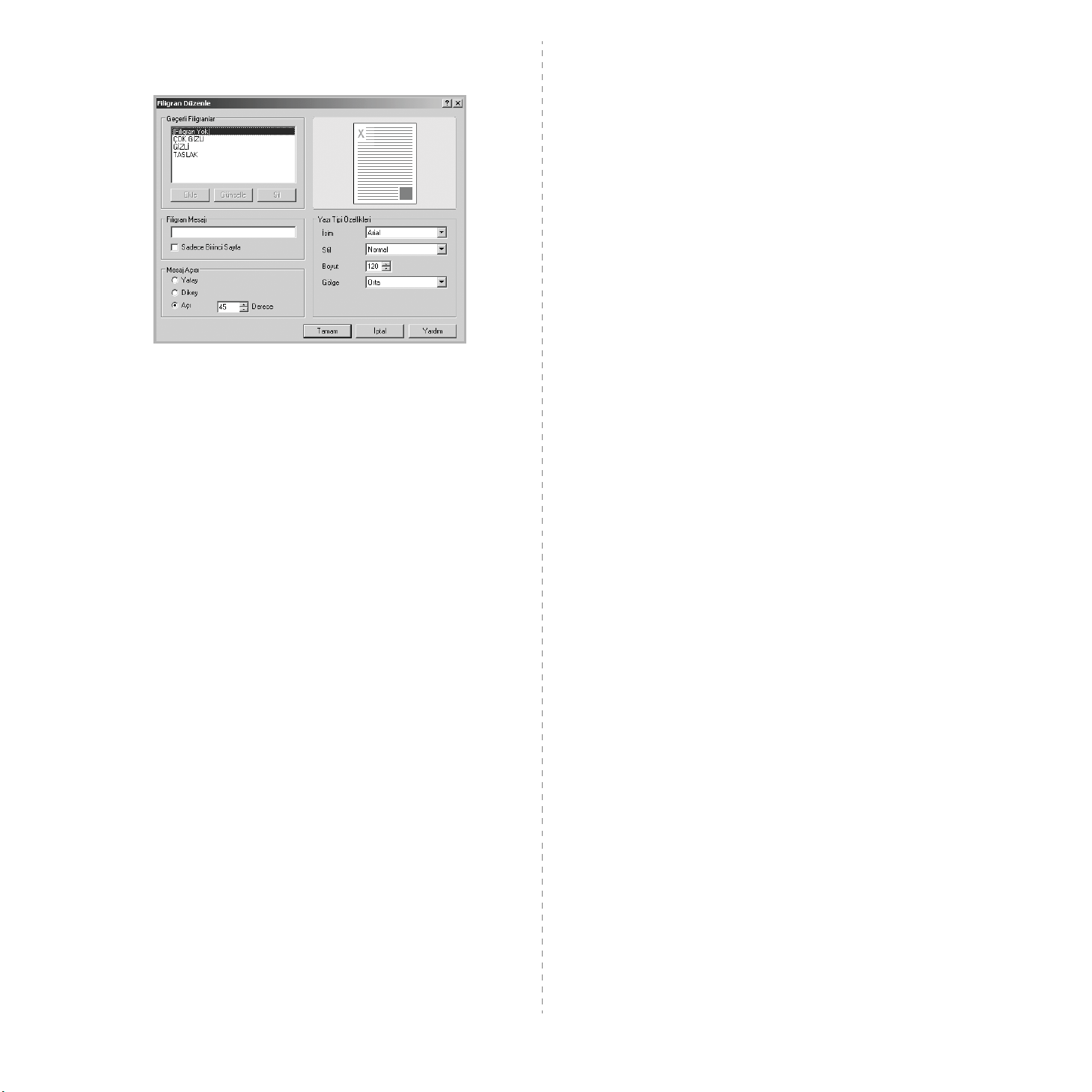
2
Ekstralar
(
Filigran
3
Filigran Mesajı
kadar giriş yapabilirsiniz. Bu mesaj önişleme penceresinde
görüntülenir.
Sadece Birinci Sayfa
ilk sayfaya yazdırılır.
4
Filigran seçeneklerini belirleyin.
Yaz ı tipi adını, stilini, boyutunu veya gri tonlama düzeyini
Özellikleri
bölümünde ayarlayabilirsiniz.
5
Listeye yeni bir filigran eklemek için
6
Düzenlemeyi bitirdikten sonra
yazdırmaya başlayın.
Filigranı yazdırmayı durdurmak için
(
Filigran
sekmesini ve ardından da
bölümü).
bölümünde seçebilir, filigran açısını ise
açılan listesi).
Filigran Düzenle
kutusuna bir metin mesajı girin. 40 karaktere
kutusu işaretlendiğinde, filigran yalnızca
Tam am
(Filigran Yok)
Düzenle
penceresi görünür.
Ekle
düğmesini tıklatın
seçeneğini tıklatın.
seçeneğini tıklatıp
seçeneğini belirleyin
Yazı Tipi
Mesaj Açısı
Filigran Düzenleme
1
Yazılım uygulamanızdan yazıcı ayarlarını değiştirmek için,
yazıcı özelliklerine erişin. Bkz: “Belge Yazdırma”, sayfa 4.
2
Ekstralar
tıklatın.
3
Geçerli Filigranlar
seçin ve filigran mesajını ve seçeneklerini değiştirin.
4
Değişiklikleri kaydetmek için
5
Yazdırma penceresinden çıkana dek
sekmesini ve
Filigran Düzenle
listesinden düzenlemek istediğiniz filigranı
Düzenle
düğmesini (
penceresi görünür.
Güncelle
seçeneğini tıklatın.
Tam am
Filigran
seçeneğini tıklatın.
bölümünde)
Filigran Silme
1
Yazılım uygulamanızdan yazıcı ayarlarını değiştirmek için,
yazıcı özelliklerine erişin. Bkz: “Belge Yazdırma”, sayfa 4.
2
Ekstralar
tıklatın.
3
Geçerli Filigranlar
ve
4
Yazdırma penceresinden çıkana dek
sekmesinde, Filigran bölümünde
Filigran Düzenle
Sil
seçeneğini tıklatın.
penceresi görünür.
listesinden silmek istediğiniz filigranı seçin
Düzenle
Tam am
seçeneğini tıklatın.
düğmesini
13
Gelişmiş Yazdırma
Page 96

Dear ABC
Regards
WORLD BEST
WORLD BEST
Kaplamaları Kullanma
Kaplama nedir?
Kaplama, bilgisayarın sabit disk sürücüsünde (HDD) herhangi bir belgeye
yazdırılabilen özel bir dosya biçiminde saklanan metin ve/veya resimlerdir.
Kaplamalar genellikle hazır form ve antetli kağıdın yerine kullanılır. Hazır
antetli kağıt kullanmak yerine, antetli kağıdınızda bulunan geçerli bilgilerle
tam olarak aynı bilgileri içeren bir kaplama oluşturabilirsiniz. Şirketinizin
antetli kağıdıyla bir mektup yazdırmak için, yazıcıya hazır antetli kağıt
yerleştirmeniz gerekmez. Yazıcıya, belgenizdeki antet kaplamasını
yazdırmasını söylemeniz yeterlidir.
Yeni Bir sayfa Kaplaması Oluşturma
Sayfa kaplaması kullanmak için, logo veya resim içeren yeni bir sayfa
kaplaması oluşturmalısınız.
1
Yeni sayfa kaplamasında kullanılacak metni veya resmi içeren bir
belge oluşturun veya açın. Öğeleri, kaplama olarak yazdırıldıklarında
tam olarak istediğiniz şekilde görünecekleri biçimde yerleştirin.
2
Belgeyi kaplama olarak kaydetmek için, yazıcı özelliklerine erişin.
Bkz: “Belge Yazdırma”, sayfa 4.
3
Ekstralar
tıklatın.
sekmesini ve
Düzenle düğmesini (
Yer leşim
bölümünde)
4
Kaplamayı Düzenle penceresinde
tıklatın.
5
Kaplama Oluştur penceresinde,
karaktere kadar bir isim yazın. Gerekirse hedef yolu seçin.
(Varsayılan değer; C:\Formover.)
Yer leşim Oluştur
Dosya adı
kutusuna sekiz
seçeneğini
Resim Önizleme
14
Gelişmiş Yazdırma
6
Kaydet
seçeneğini tıklatın. İsim
görünür.
7
Oluşturma işlemini tamamlamak için
seçeneğini tıklatın.
Dosya yazdırılmaz. Bunun yerine bilgisayarınızın sabit
disk sürücüsünde saklanır.
N
OT
: Kaplama belgesinin boyutu, kaplamayla yazdırdığınız belgelerle
aynı olmalıdır. Filigranla bir kaplama oluşturmayın.
Yer leşim Listesi
Tam am
veya
kutusunda
Evet
Page 97

Sayfa Kaplaması Kullanma
Bir kaplama oluşturulduktan sonra, belgenize yazdırılmaya hazırdır.
Kaplamayı bir belgeyle yazdırmak için:
1
Yaz dırmak istediğiniz belgeyi oluşturun veya açın.
2
Yaz ılım uygulamanızdan yazıcı ayarlarını değiştirmek için,
yazıcı özelliklerine erişin. Bkz: “Belge Yazdırma”, sayfa 4.
3
Ekstralar
4
Yer leşim
5
İstediğiniz kaplama dosyası
Düzenle
kaplama dosyasını seçin.
sekmesini tıklatın.
açılan liste kutusundan istediğiniz kaplamayı seçin.
düğmesini ve
Yer leşim
Yerleşim Yükle
listesinde görünmüyorsa,
seçeneğini tıklatıp
6
Gerekirse
tıklatın. Bu kutu işaretlenmişse, yazdırmak üzere her belge
gönderişinizde, belgenize kaplama yazdırmak isteyip istemediğinizi
soran bir mesaj penceresi görünür.
Bu kutu işaretli değilse ve bir kaplama seçilmişse, kaplama belgenizle
otomatik olarak yazdırılır.
7
Yazdırma başlayana dek
Seçilen kaplama yazdırma işinizle yüklenir ve belgenize yazdırılır.
N
OT
: Kaplama belgesinin çözünürlüğü, kaplamayla yazdıracağınız
belgeninkiyle aynı olmalıdır.
Yazdırırken Sayfa Yerleşimini Onayla
Tama m
veya
Evet
seçeneğini tıklatın.
seçeneğini
Sayfa Kaplamasını Silme
Artık kullanmadığınız sayfa kaplamalarını silebilirsiniz.
1
Yazıcı özellikleri penceresinde
2
Düzenle
3
Yerleşim Listesi
4
Yerleşimi Sil
5
Onay iletisi penceresi görünürse,
6
Yazdırma penceresinden çıkana dek
düğmesini (
Yerleşim
kutusunda silmek istediğiniz kaplamayı seçin.
seçeneğini tıklatın.
Ekstralar
bölümünde) tıklatın.
sekmesini tıklatın.
Evet
tıklatın.
Tam am
seçeneğini tıklatın.
Kullanmak istediğiniz kaplama dosyasını harici bir kaynakta
sakladıysanız, dosyayı
de yükleyebilirsiniz.
Dosyayı seçtikten sonra
Listesi
kutusunda görünür ve yazdırılmaya hazırdır.
kutusundan kaplamayı seçin.
Listesi
Yer leşim Yükle
Aç
seçeneğini tıklatın. Dosya
penceresine eriştiğinizde
Yerleşim
Yerleşim
15
Gelişmiş Yazdırma
Page 98

4 Yazıcıyı Yerel Olarak
Ana Bilgisayar Ayarlama
Paylaşma
Yazıcıyı doğrudan, “ana bilgisayar” adı verilen ağdaki seçili bilgisayara
bağlayabilirsiniz.
Aşağıdaki yordam Windows XP için uygulanır. Diğer Windows işletim
sistemleri için ilgili Windows kullanım kılavuzuna ya da çevrimiçi
yardımına başvurun.
N
OTLAR
:
•Yazıcınızla uyumlu olan İşletim Sistemlerini kontrol edin. Lütfen
Yazıcı Kullanım Kılavuzunuzdaki Yazıcı Özellikleri konusunun İşletim
Sistemi Uyumluluğu bölümüne bakın.
•Yazıcınızın tam adını öğrenmeniz gerekirse, ürünle birlikte verilen
CD-ROM'dan bunu öğrenebilirsiniz.
1
Windows'u başlatın.
2
Başlat
menüsünden
3
Yazıcı sürücünüzün simgesini
4
Yazıcı
menüsünde
5
Bu yazıcıyı paylaştır
6
Paylaşılan Ad
tıklatın.
Yaz ıcılar ve Fakslar
çift tıklatın.
Paylaşım
kutusunu işaretleyin.
alanını doldurun, ardından
seçeneğini belirleyin.
seçeneğini belirleyin.
Tamam
İstemci Bilgisayar Ayarlama
1
Windows
belirleyin.
2
Sol sütunda ağ klasörünüzü açın.
3
Paylaşılan adı tıklatın.
4
Başlat
5
Yazıcı sürücünüzün simgesini
6
Yazıcı
7
Ports
8
Yerel Bağlantı Noktası
Noktası
9
Bağlantı Noktası Adı Gir
10
Tamam
11
Uygula
Başlat
düğmesini sağ tıklatın ve
menüsünden
menüsünde
sekmesinde
seçeneğini tıklatın.
ve
ve
Tama m
Özellikler
Bağlantı Noktası Ekle
Kapat
seçeneklerini tıklatın.
seçeneklerini tıklatın.
Gezgin
Yaz ıcılar ve Fakslar
çift tıklatın.
seçeneğini belirleyin.
seçeneğini belirleyin ve
alanına paylaşılan adı girin.
seçeneğini belirleyin.
seçeneğini tıklatın.
seçeneğini
seçeneğini
Yeni Bağlantı
16
Yazıcıyı Yerel Olarak Paylaşma
Page 99

5 Yazıcınızın Linux'ta
Kullanılması
Yazıcınızı bir Linux ortamında kullanabilirsiniz.
Bu bölüm aşağıdaki konuları içermektedir:
• Sistem Gereksinimleri
•Yazıcı Sürücüsünü Yükleme
•Yazıcı Bağlantı Yöntemini Değiştirme
•Yazıcı Sürücüsünü Kaldırma
•Yapılandırma Aracını Kullanma
• LLPR Özelliklerini Değiştirme
Sistem Gereksinimleri
Desteklenen İS
• Redhat 6.2/7.0/7.1 ve üst sürümü
• Linux Mandrake 7.1/8.0 ve üst sürümü
• SuSE 6.4/7.0/7.1 ve üst sürümü
• Debian 2.2 ve üst sürümü
• Caldera OpenLinux 2.3/2.4 ve üst sürümü
• Turbo Linux 6.0 ve üst sürümü
• Slackware 7.0/7.1 ve üst sürümü
Önerilen Kapasite
• Pentium IV 1 GHz veya üstü
• RAM 256 MB veya üstü
• HDD 1 GB veya üstü
Yazılım
• Glibc 2.1 veya üst sürümü
• GTK+ 1.2 veya üst sürümü
•GhostScript
N
OTLAR
:
•
Bu Kullanım Kılavuzunda görünen Linux yazıcının özellikler penceresi
kullanılan yazıcıya bağlı olarak değişiklik gösterebilir. Ancak özelliklerin
yapısı benzerdir.
• Yazıcınızın adını sağlanan CD-ROM'da kontrol edebilirsiniz.
17
Yazıcınızın Linux'ta Kullanılması
Page 100

Yazıcı Sürücüsünü Yükleme
1
Yaz ıcıyı bilgisayarınıza bağladığınızdan emin olun. Bilgisayarı
ve yazıcıyı açın.
2
Yönetici Girişi penceresi göründüğünde, “
(
Login
alanına), sistem parolasını girin.
N
OT
: Yazıcı yazılımını yüklemek için yetkili kullanıcı (kök) olarak oturum
açmanız gerekir. Yetkili kullanıcı değilseniz, sistem yöneticinize danışın.
3
Yazıcı yazılımı CD-ROM'unu takın. CD-ROM otomatik olarak çalışır.
N
OT
: CD-ROM otomatik olarak çalışmazsa, pencerenin altındaki
simgesini tıklatın. Terminal ekranı göründüğünde, aşağıdakini yazın:
[root@local /root]#
[root@local cdrom]#
4
Yükleme türünü (
seçeneğini tıklatın.
cd /mnt/cdrom
./setup.sh
Recommended
(CD-ROM dizini)
veya
root
Expert
” yazıp
) seçip
Continue
Expert
için istediğiniz seçeneği belirleyin ve
seçeneğini tıklatın.
6
Yaz ıcı sürücüsü yüklemesi başlar. Yükleme işlemi tamamlandığında
Start
seçeneğini tıklatın.
Begin Install
Recommended
gerektirmez.
yazdırma sistemini seçmenize olanak tanır.
5
Recommended
tam olarak otomatiktir ve herhangi bir etkileşim
Expert
türündeki yükleme, yükleme yolunu veya
seçeneğini belirlediyseniz 6. adıma gidin.
18
Yazıcınızın Linux'ta Kullanılması
7
Linux Yazıcı Yapılandırması penceresi açılır. Pencerenin üst
bölümündeki araç çubuğunda
N
OT
: Kullanılan yazdırma sistemine bağlı olarak, Yönetici Girişi penceresi
görünebilir. “
8
N
OT
önerilir.
root
” yazıp (
Sisteminizde geçerli olarak yüklü olan yazıcıları görürsünüz.
Kullanmak istediğiniz yazıcıyı seçin. Seçili yazıcı için kullanılabilen
işlev sekmeleri Yazıcı Ekle penceresinin üst bölümünde görünür.
: Yazıcı PS yazdırmayı destekliyorsa, PS sürücüsünün seçilmesi
Login
Add Printer
alanına), sistem parolasını girin.
simgesini tıklatın.
